
Guida operativa della copiatrice
d-Copia 25
d-Copia 35
d-Copia 40
Leggete la guida all’operazione prima di usare la fotocopiatrice.
Tenete il manuale vicino alla fotocopiatrice per ogni evenienza.
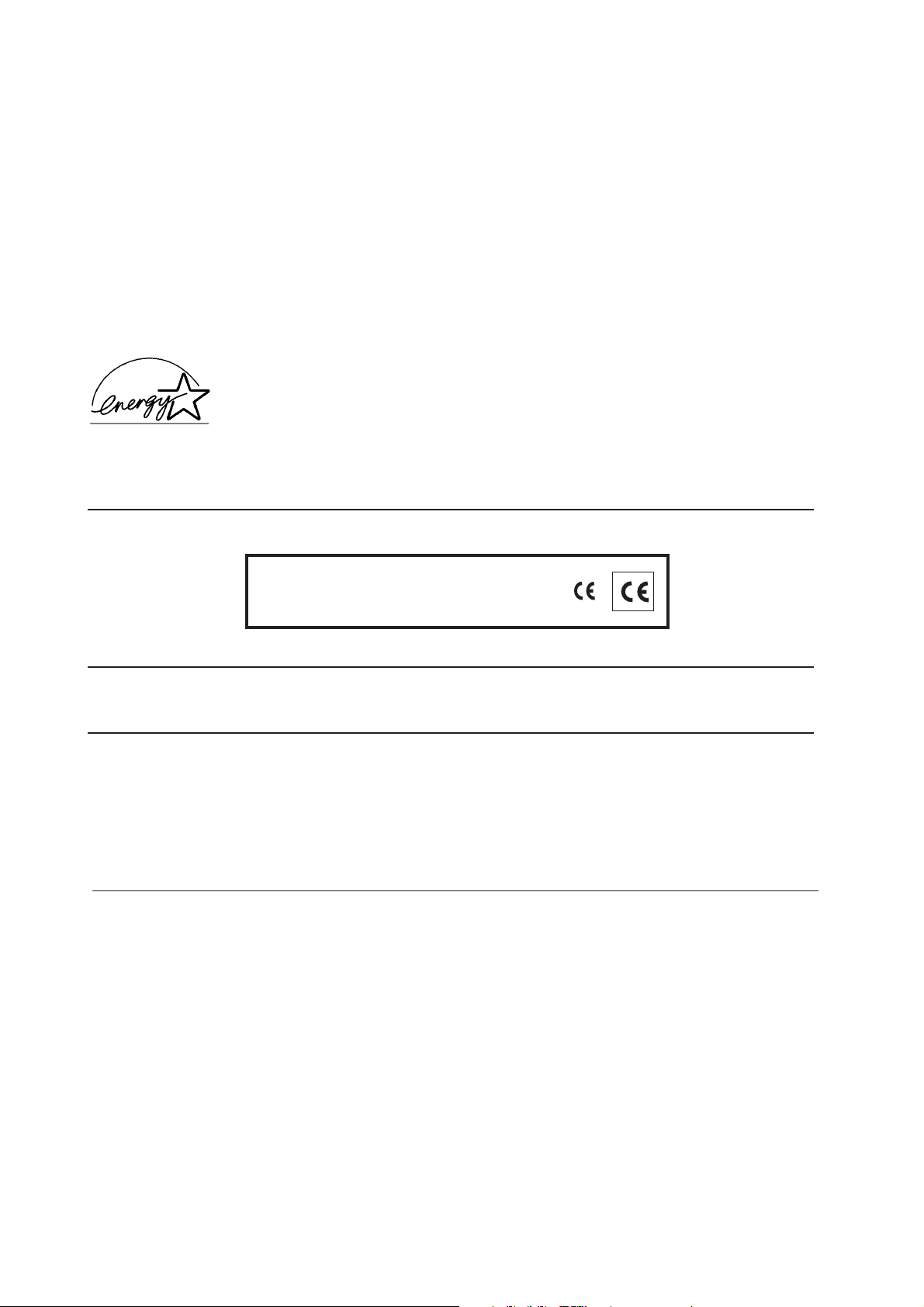
PUBBLICAZIONE EMESSA DA:
Olivetti Tecnost, S.p.A.
Divisione Business Prodotti Office
Via Jervis, 77 -10015 Ivrea (TO)
www.olivettitecnost.com
Copyright © 2002, Olivetti
Tutti i diritti riservati
Novembre 2002
Il produttore si riserva il diritto di apportare modifiche al prodotto descritto in questo manuale in qualsiasi momento e senza alcun preavviso.
ENERGY STAR è un marchio di fabbrica registrato in U.S.A.
Il programma ENERGY STAR è stato istituito dal ministero per la protezionedell’ambiente degli Stati Uniti per la
riduzione del consumo di energia, in risposta alle esigenze di salvaguardia ambientale per promuovere la progettazione e l’utilizzo di apparecchiature per l’ufficio a più alto rendimento per energia assorbita.
I requisiti qualitativi di questo prodotto sono
attestati dall’apposizione della marcatura
sul prodotto.
L’impostazione del tempo di spegnimento sarà da 15 a 120 minuti nelle aree che sono comprese nel programma Swiss
Energy 2000.
Si richiama l’attenzione sulle seguenti azioni che possono compromettere la conformità sopra attestata, oltre,
naturalmente, le caratteristiche del prodotto:
• errata alimentazione elettrica;
•errata installazione o uso errato o improprio o comunque difforme dalle avvertenze riportate sul manuale
d’uso fornito col prodotto;
• sostituzione di componenti o accessori originali con altri di tipo non approvato dal costruttore, o effettuata da
personale non autorizzato.
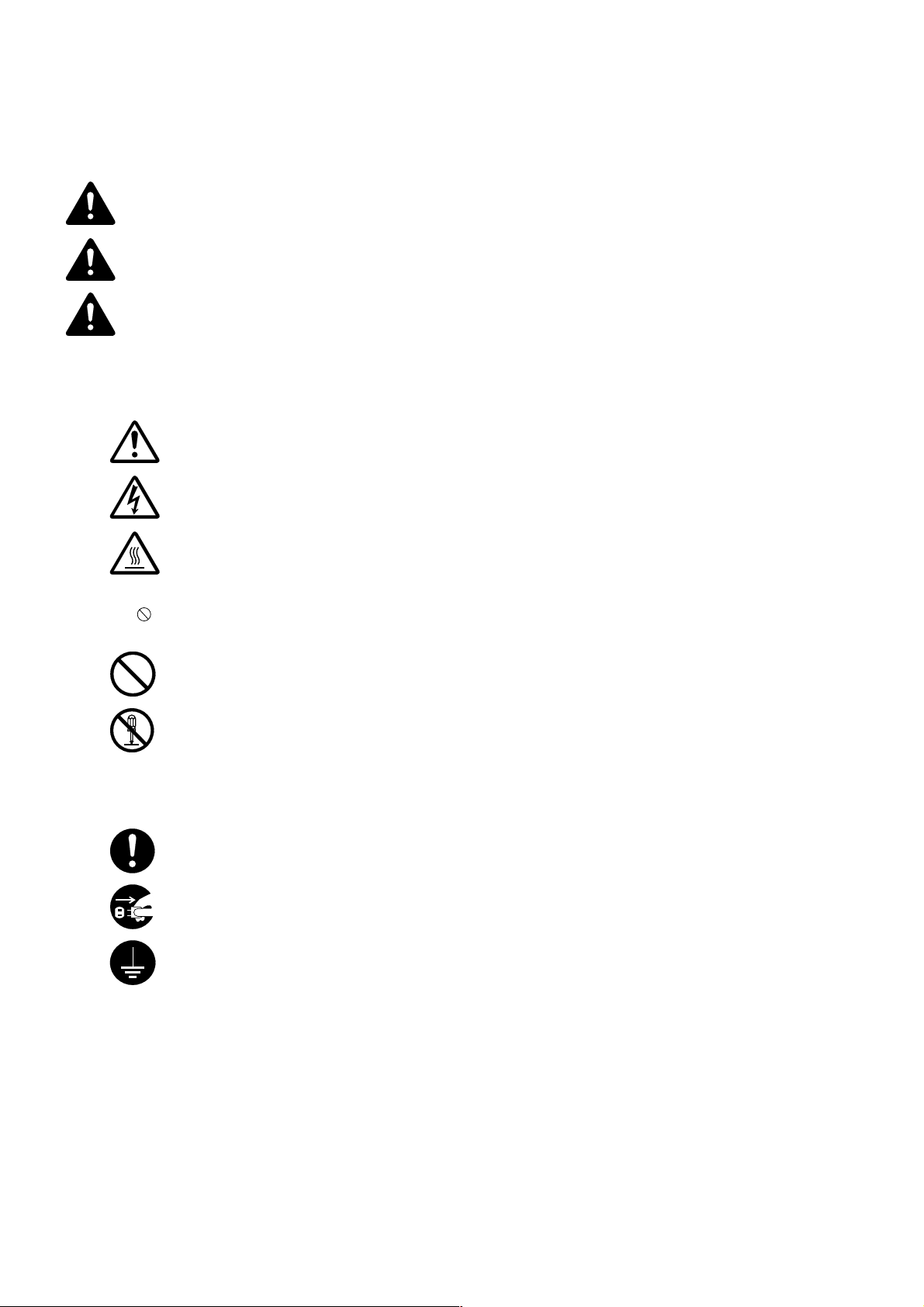
Leggete il manuale di funzionamento prima di usare la fotocopiatrice. Tenete il manuale vicino alla
fotocopiatrice per ogni evenienza.
Le sezioni di questo manuale e le parti della fotocopiatrice segnate con dei simboli costituiscono delle avver-tenze di
sicurezza per la protezione dell’utente, delle persone e degli oggetti circostanti e per assicurare un utilizzo corretto e
sicuro della fotocopiatrice. I simboli e il loro significato sono indicati qui sotto.
PERICOLO: Indica una situazione che può portare a lesioni gravi o addirittura mortali per via della mancata
osservanza delle istruzioni fornite.
AVVERTENZA: Indica una situazione che può portare a lesioni gravi o addirittura mortale per via della mancata
osservanza delle istruzioni fornite.
ATTENZIONE: Indica una situazione che può portare a lesioni personali o danni materiali per via di una mancata
attenzione o osservanza delle istruzioni fornite.
Simboli
Il simbolo ∆ indica che la sezione in questione include delle avvertenze di sicurezza. I particolari punti sono indicati
all’interno del simbolo.
................. [Avvertimento generale]
................. [Avvertimento di pericolo di scosse elettriche]
................. [Avvertimento di un’alta temperatura]
Il simbolo indica che la sezione in questione include delle informazioni sulle azioni vietate. Le specifiche dell’azione
vietata sono indicate all’interno del simbolo.
.................. [Avvertimento di azioni vietate]
................... [Vietato smontare]
Il simbolo ● indica che la sezione in questione include delle informazioni sulle azioni da eseguire. Le specifiche dell’azione
richiesta sono indicate all’interno del simbolo.
.................. [Azione richiesta]
.................. [Rimuovete la spina del cavo di alimentazione dalla presa murale]
.................. [Collegate sempre la fotocopiatrice ad una presa murale con messa a terra]
Rivolgetevi al vostro concessionario per la necessaria sostituzione se non sono leggibili le avvertenze di sicurezza
contenute nel manuale oppure se non disponete del manuale. (a pagamento)
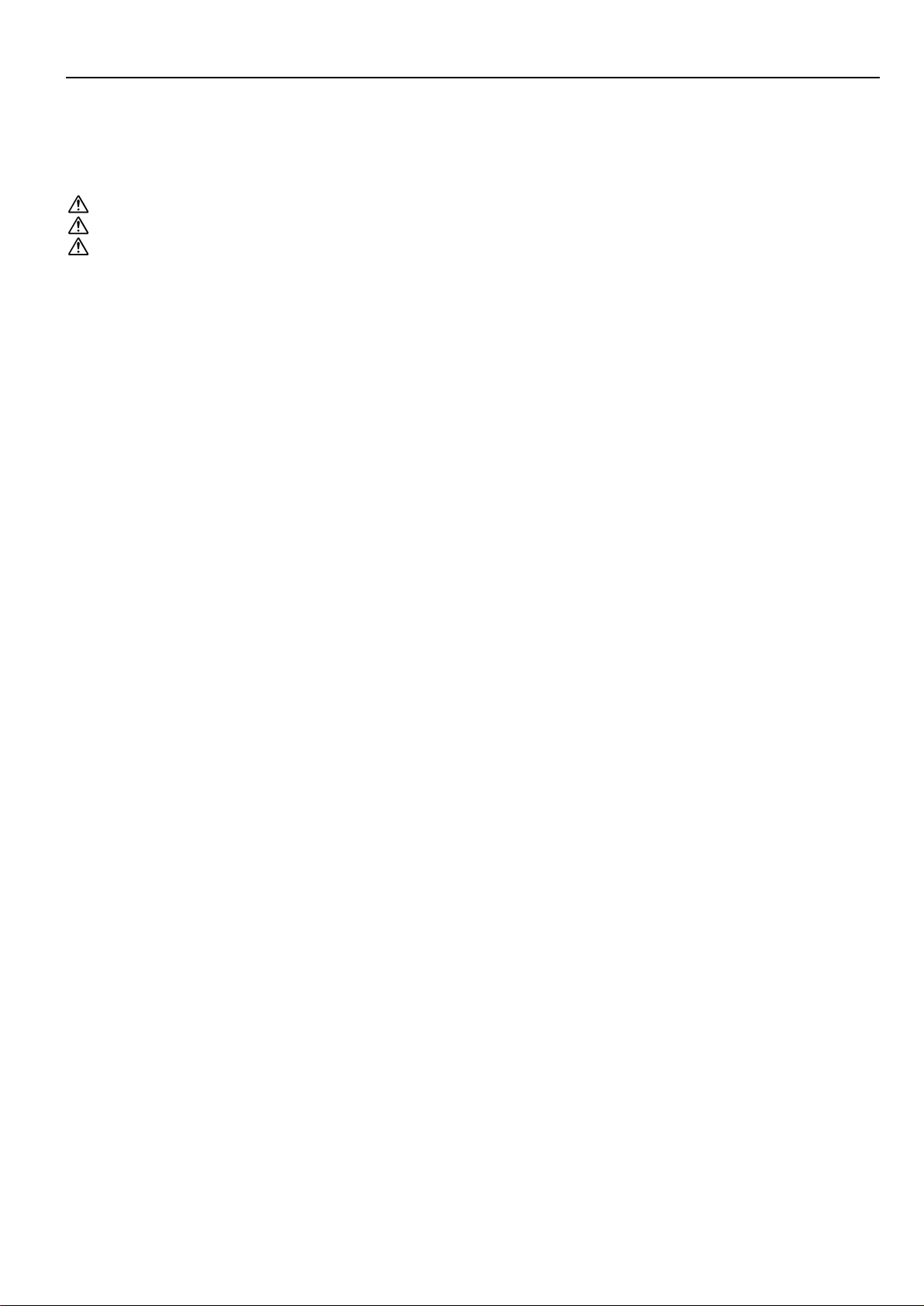
INDICE
CAPITOLO 1
IMPORTANTE! LEGGETE
INNANZI TUTTO ............................ 1-1
ETICHETTE DI AVVERTENZA .........................1-1
PRECAUZIONI PER L’INSTALLAZIONE.......... 1-2
PRECAUZIONI PER L’USO..............................1-3
CAPITOLO 2
NOMENCLATURA ......................... 2-1
(1) Corpo principale .......................................... 2-1
(2) Pannello operativo ....................................... 2-3
(3) Pannello a sfioramento ................................ 2-4
CAPITOLO 3
INSERIMENTO DELLA CARTA ...... 3-1
1. Inserimento della carta ...................................... 3-1
(1) Precauzioni per l’inserimento della carta ..... 3-1
(2) Inserimento della carta nel cassetto ............3-1
(3) Inserimento carta nel bypass multiplo ......... 3-2
2. Sostituzione del contenitore del toner e della
scatola del toner di scarto .................................3-4
CAPITOLO 4
FUNZIONAMENTO PRINCIPALE ....4-1
1. Procedura principale di copiatura ..................... 4-1
2. Ingrandimento/riduzione ................................... 4-4
(1) Modo di selezione automatica
dell’ingrandimento ....................................... 4-4
(2) Tasto di copiatura zoom .............................. 4-5
(3) Modo zoom standard .................................. 4-6
(4)
Modo del formato della XY
3. Copiatura ad interruzione .................................. 4-7
4. Funzione di risparmio energia
(preriscaldamento) ............................................4-8
5. Funzione di spegnimento automatico ............... 4-8
.........................
4-6
CAPITOLO 5
FUNZIONI....................................... 5-1
1. Copiatura duplex da vari originali
[Duplex copy] .................................................... 5-1
(1) Copiatura duplex da originali a due lati ....... 5-1
(2) Copiatura duplex da un originale libro ........ 5-1
(3) Copiatura duplex da originali ad un lato ..... 5-2
2. Copiatura di originali a due pagine su pagine
separate [Page separation copy mode] ............ 5-4
(1) Copie a separazione pagine da originali libro ... 5-4
(2) Copie a separazione pagine da originali
a due lati ..................................................... 5-4
i
3. Per creare un margine di rilegatura
[Modo Margine] .................................................5-6
(1) Margine .......................................................5-6
(2) Margine anteriore e posteriore .................... 5-6
4. Per ottenere delle copie dai bordi puliti
[Modo Cancella Bordo] ..................................... 5-8
(1) Cancellazione dei difetti dai bordi delle copie
(Cancellazione Foglio) ................................ 5-8
(2) Cancellazione difetti dai bordi e dal centro delle
copie fatte da libri (Cancellazione Libro) ..... 5-8
5. Una copia da due o quattro originali
[Copia layout] ..................................................5-10
(1) 2 in 1 ......................................................... 5-10
(2) 4 in 1 ......................................................... 5-10
6. Stampa dei numeri delle pagine sulle copie
[Print page numbers function] .........................5-12
7. Sovrapposizione delle immagini
[Form overlay mode] .......................................5-15
8. Creazione libretto (originali in fogli)
[Booklet copy mode] ....................................... 5-16
9. Dopo la creazione di un libretto
(originali a due pagine [facce aperte])
[Booklet + cover copy mode]........................... 5-18
10. Fascicolazione senza finitore del documento
[Sort copy] ....................................................... 5-20
11. Modo di copiatura con rotazione fascicoli ....... 5-21
12. Modo di selezione automatica ........................ 5-22
13. Aggiunta copertine alle copie ..........................5-23
14. Selezioner del formato dell’originale ............... 5-25
15. Alimentazione carta come foglio di protezione dei
lucidi [Transparency + backing sheet modes] .. 5-26
16. Inversione bianco e nero [Invert copy mode] .. 5-28
17. Per fare delle copie con l'immagine riflessa
[Mirror copy mode] ..........................................5-29
18. Copiatura di un grosso numero di originali in
un lotto [Batch scanning] ................................. 5-30
19. Riduzione del consumo del toner
[Toner economy mode] ................................... 5-31
20. Direzione di inserimento dell'originale ............. 5-32
21. Memorizzazione delle impostazioni usate
frequentemente [Program mode] ....................5-33
(1) Registrazione delle varie impostazioni come
un unico programma ................................. 5-33
(2) Copiatura con un programma registrato ... 5-34
(3) Per cambiare il nome del tasto
del programma ........................................... 5-35
(4) Cancellazione del programma .................. 5-36
(5) Inserimento del nome del programma ...... 5-37
22. Utilizzo del tasto [Register] ............................. 5-39
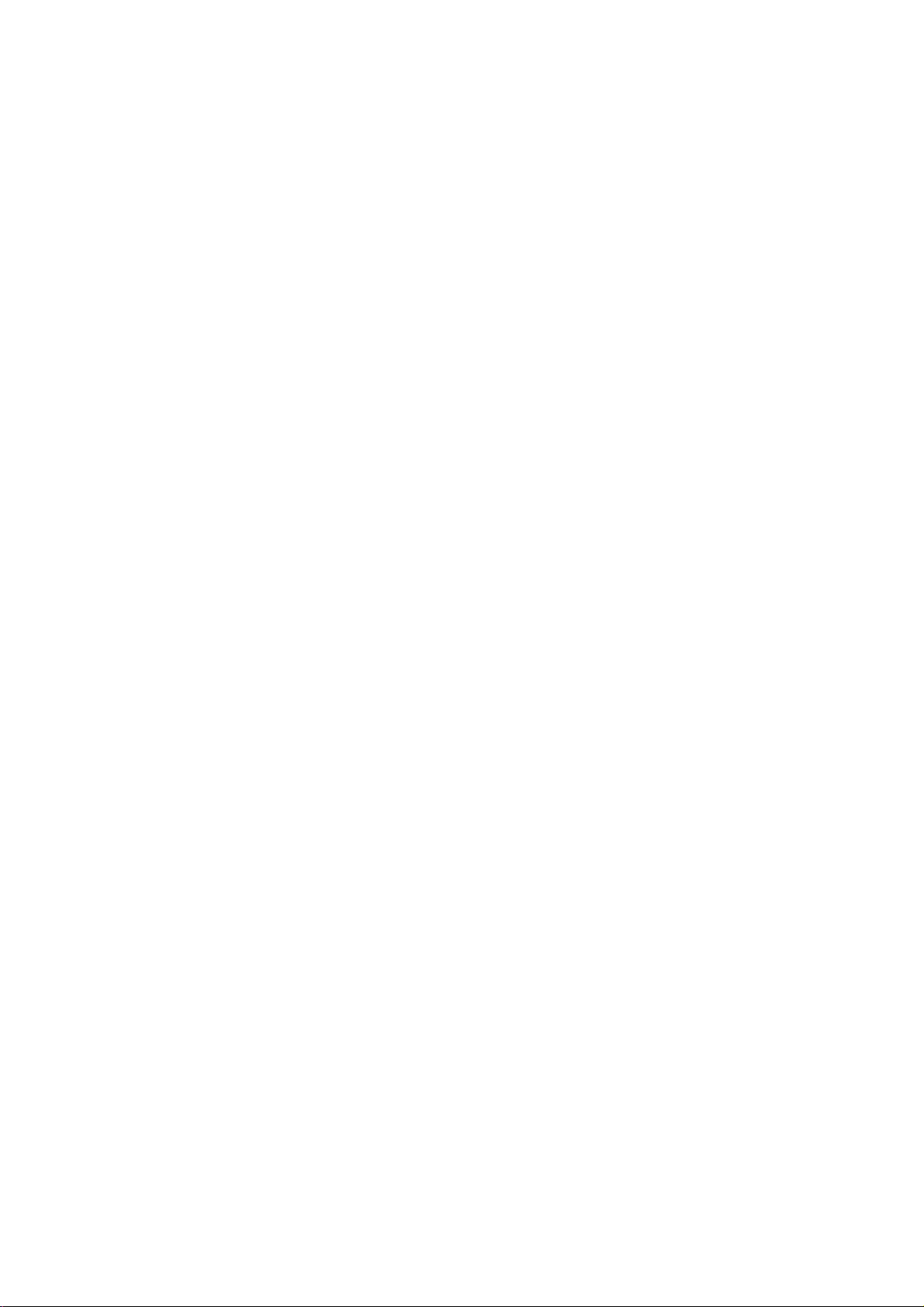
23. Cancellazione del tasto [Register] .................. 5-41
4. Localizzazione dei guasti ................................ 8-11
CAPITOLO 6
GESTIONE DELLA
FOTOCOPIATRICE........................ 6-1
1. Modo di gestione della fotocopiatura ................ 6-1
(1) Modo di gestione della fotocopiatura .......... 6-1
(2) Visualizzazione dello schermo
“Management code menu” ..........................6-3
(3) Per fare le varie impostazioni...................... 6-3
(4) Per fare delle copie quando la fotocopiatrice
si trova nel modo di gestione copie............. 6-9
2. Impostazioni default ........................................ 6-11
(1) Impostazione “Machine default” ............... 6-11
(2) Accesso al modo di impostazione dei valori
default della macchina .............................. 6-13
(3) Per cambiare le impostazioni default ........6-13
(4) Impostazioni default della copiatura.......... 6-23
(5) Accesso al modo di impostazione default
delle copie ................................................. 6-24
(6) Per cambiare le impostazioni default
della copia ................................................. 6-25
3. Stampa modulo ............................................... 6-35
4. Selezione della lingua .....................................6-37
5. Ripristino del cilindro ....................................... 6-38
CAPITOLO 9
PULIZIA E SPECIFICHE................ 9-1
1. Pulizia della fotocopiatrice ................................ 9-1
2. Specifiche ......................................................... 9-3
3. Unità opzionali .................................................. 9-4
CAPITOLO 7
ATTREZZATURE OPZIONALI....... 7-1
(1) Processore dei documenti duplex ............... 7-1
(2) Processore dei documenti .......................... 7-2
(3) Alimentatore della carta .............................. 7-3
(4) Alimentatore della carta .............................. 7-3
(5) Finitore dei documenti ................................. 7-3
(6) Scheda stampante ......................................7-6
(7) Finitore incorporato .....................................7-6
(8) Unità duplex ................................................ 7-7
(9) Separatore lavori......................................... 7-8
(10) Contatore a chiave.....................................7-8
(11) Scheda stampante .....................................7-8
(12) Kit di stampante/scanner ...........................7-8
(13) Kit del fax ................................................... 7-8
CAPITOLO 8
LOCALIZZAZIONE DEI GUASTI... 8-1
1. Messaggi di errore ............................................ 8-1
2. Quando un indicatore lampeggia o si illumina
di arancione ...................................................... 8-3
3. Quando si verifica un inceppamento della carta .... 8-3
(1) Precauzioni ................................................. 8-4
(2) Procedure di rimozione ...............................8-4
ii
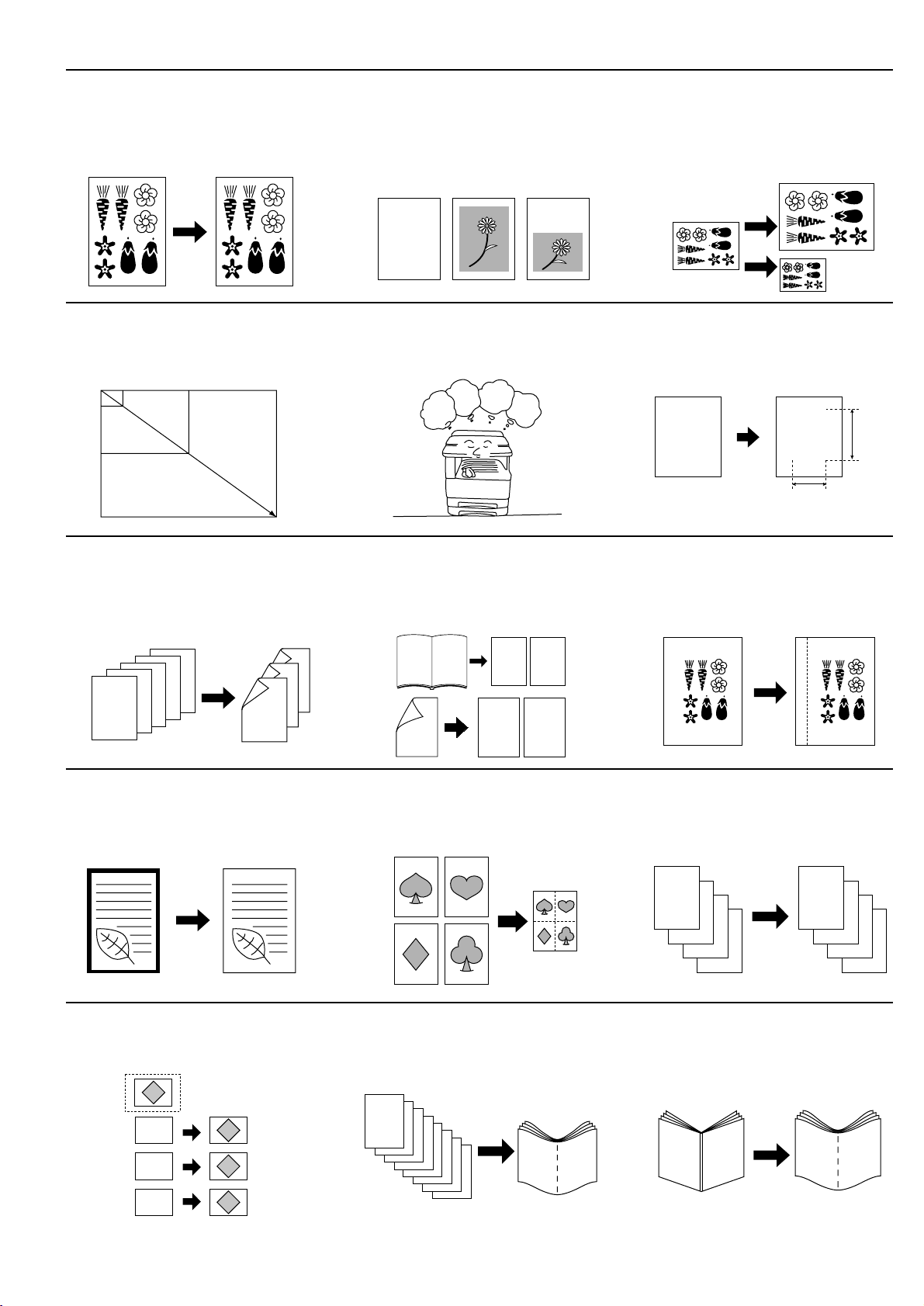
● UTILIZZO COMPLETO DELLE FUNZIONI AVANZATE DELLA MACCHINA
1 Per far selezionare automaticamente
dalla macchina la carta dello stesso
formato dell’originale <Selezione
formato carta> (pagina 4-2)
䡵 Ingrandimento o riduzione delle copie ad
un qualsiasi formato tra 25 e 400% (tra 25
e 200% quando usate il Processore dei
documenti)
<Modo di copiatura zoom> (pagina 4-5)
25%
400%
2 Per fare delle riproduzioni nitide di
fotografie
<Selezione della qualità della copia>
(pagina 4-3)
abcdefghijk
abcdefghijk
abcdefghijk
abcdefghijk
abcdefghijk
abcdefghijk
abcdefghijk
abcdefghijk
abcdefghijk
䡵 Selezione del rapporto zoom allo
sfioramento di un tasto <Modo zoom
standard> (pagina 4-6)
70%
50%
141%
400%
abc
defghi
jkmn
3 Varie funzioni per fare delle copie
ingrandite e ridotte
䡵
Ingrandimento o riduzione della copia per
riempire l’intero foglio di carta in una
cassetta speciale
<Modo di selezione dell’ingrandimento
automatico>
(pagina 4-4)
8 1/2"✕11" (A4)
䡵 Selezione del rapporto zoom
indipendentemente per la lunghezza e la
larghezza
<Modo zoom XY> (pagina 4-6)
M
11"✕17" (A3)
129% (141%)
64% (70%)5 1/2"✕8 1/2" (A5)
M
X %
Y %
4 Copiatura duplex da più originali
<Copiatura duplex> (pagina 5-1)
* Quando è stata installata l’unità di
copiatura duplex.
5
4
3
2
1
4
2
1
7 Per fare delle copie con i bordi puliti
<Modo di cancellazione del bordo>
(pagina 5-8)
5 Copiatura di originali a due pagine su
pagine separate <Modo di copiatura
con separazione delle pagine>
(pagina 5-4)
* Quando è stato installato il processore
dei documenti duplex opzionale.
5
3
12
1
2
12
12
8 Per fare una copia da due o quattro
originali
<Copiatura layout> (pagina 5-10)
6 Per creare un margine sulle copie
<Modo margine> (pagina 5-6)
9 Stampa dei numeri delle pagine sulle
copie <Funzione di stampa dei
numeri delle pagine>
(pagina 5-12)
A
B
C
D
A
B
C
-1-
-2-
-3-
-4-
D
10 Sovrapposizione delle immagini
<Crea modo di sovrapposizione>
(pagina 5-15)
A
B
C
iii
A
B
C
11 Per fare un libretto (originali in fogli)
<Modo di copiatura libretto>
(pagina 5-16)
a
b
a
12 Per fare un libretto (originali a due lati
(con le facce adiacenti) <Modo di
copiatura libretto e copertina>
(pagina 5-18)
b
A
B
A
B
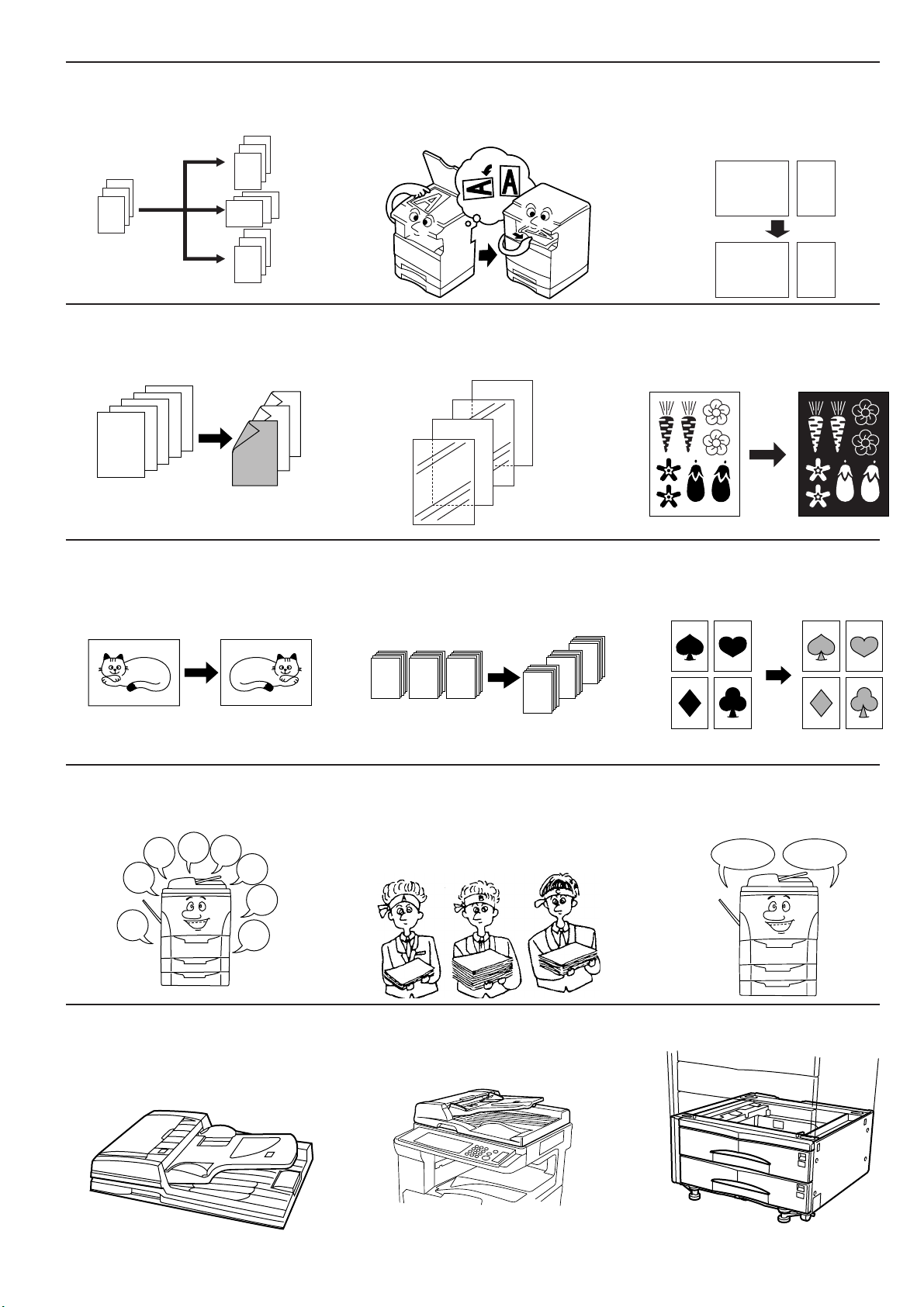
● UTILIZZO COMPLETO DELLE FUNZIONI AVANZATE DELLA MACCHINA
13 Fascicolazione automatica
<Copiatura con fascicolazione>
(pagina 5-20)
3
2
1
3
2
1
3
2
1
3
2
1
16 Aggionta di una copertina frontale in
cima alle copie <Aggiunta copertine>
(pagina 5-23)
5
4
3
2
1
1
4
3
2
1
14 Per cambiare l’orientamento delle
copie per una più facile fascicolazione
<Modo di copiatura con funzione
Ruota Copie> (pagina 5-21)
15 Per fare delle copie da originali di
vari formato in un’unica occasione
<Modo di selezione automatica>
(pagina 5-22)
AB 1
AB 1
17 Alimentazione carta come foglio di
protezione dei lucidi <Modo Lucido +
foglio di protezione> (pagina 5-26)
5
18 Inversione bianco/nero <Modo di
copiatura inversa> (pagina 5-28)
B
A
19 Per fare delle copie riflesse
<Modo immagine riflessa>
(pagina 5-29)
22 Memorizzazione di impostazioni usate
frequentemente <Modo di
programmazione> (pagina 5-33)
4
3
2
5
6
7
1
8
20 Copiatura di grandi quantità di copie in
un unico lotto <Scansione in lotti>
(pagina 5-30)
C
A B C
B
A
23 Utilizzo dei codici reparto per gestire il
numero delle copie fatte da ciascun
reparto <Modo di gestione della
copiatura> (pagina 6-1)
21 Riduzione del consumo del toner
<Modo di risparmio del toner>
(pagina 5-31)
24 Per cambiare la lingua usata sul
pannello a sfioramento <Selezione
lingua per il pannello a
sfioramento> (pagina 6-37)
English Español
25 E’ disponibile una gamma completa di
attrezzature opzionali.
䡵 Processore dei documenti duplex
(pagina 7-1)
䡵 Processore dei documenti (solo per
fotocopiatrici con una velocità di
copiatura di 25 copie al minuto)
(pagina 7-2)
䡵 Alimentatore dei fogli (pagina 7-3)
iv
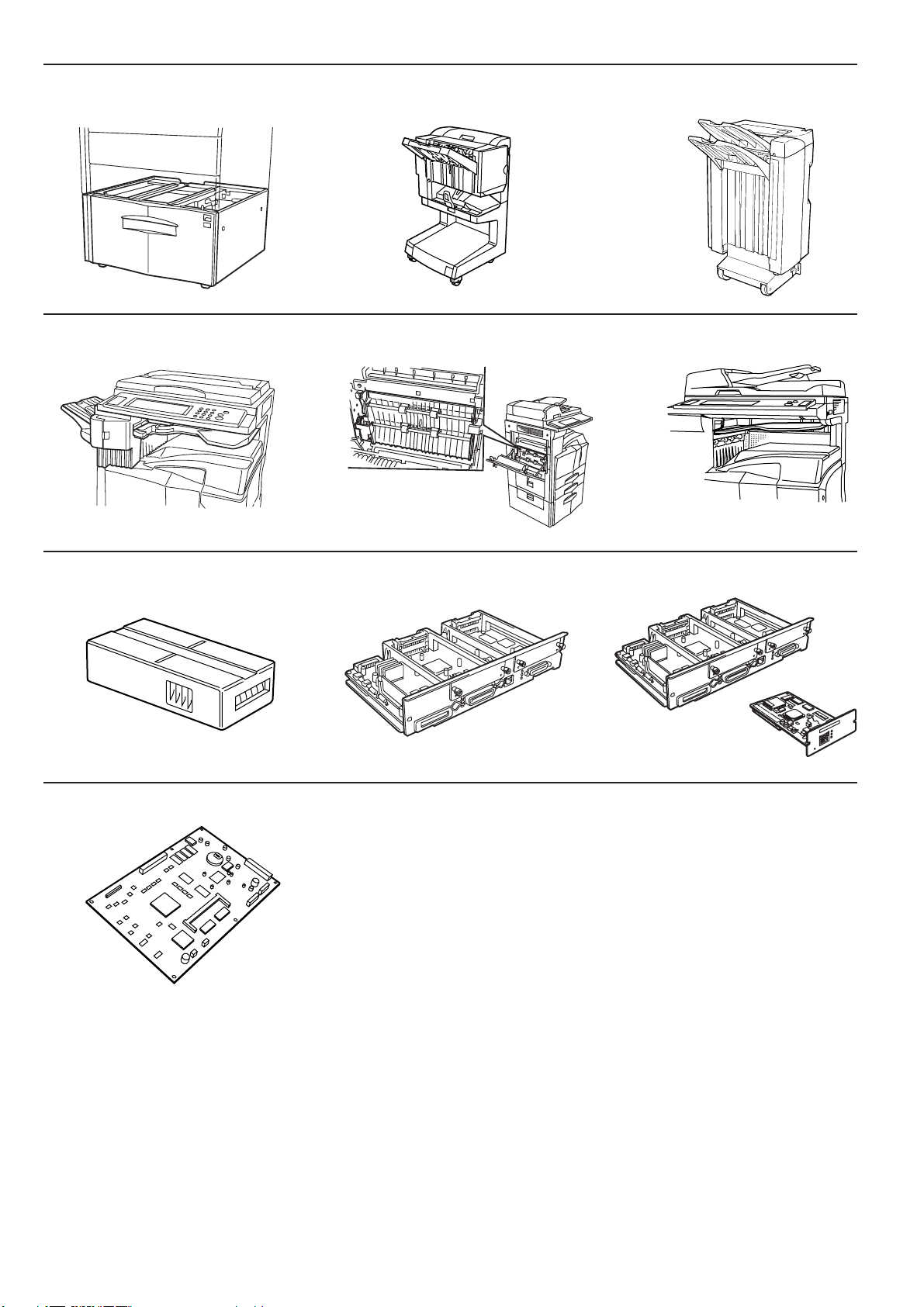
● UTILIZZO COMPLETO DELLE FUNZIONI AVANZATE DELLA MACCHINA
䡵 Finitore dei documenti (pagina 7-3) 䡵 Finitore dei documenti (pagina 7-6)䡵 Alimentatore della carta (pagina 7-3)
䡵 Contatore a chiave (pagina 7-8)
䡵 Unità duplex (pagina 7-7)䡵 Finitore incorporato (pagina 7-6)
䡵 Scheda stampante (pagina 7-8)
䡵 Separatore del lavoro (pagina 7-8)
䡵 Kit di stampante/scanner
(pagina 7-8)
䡵 Kit del fax (pagina 7-8)
v
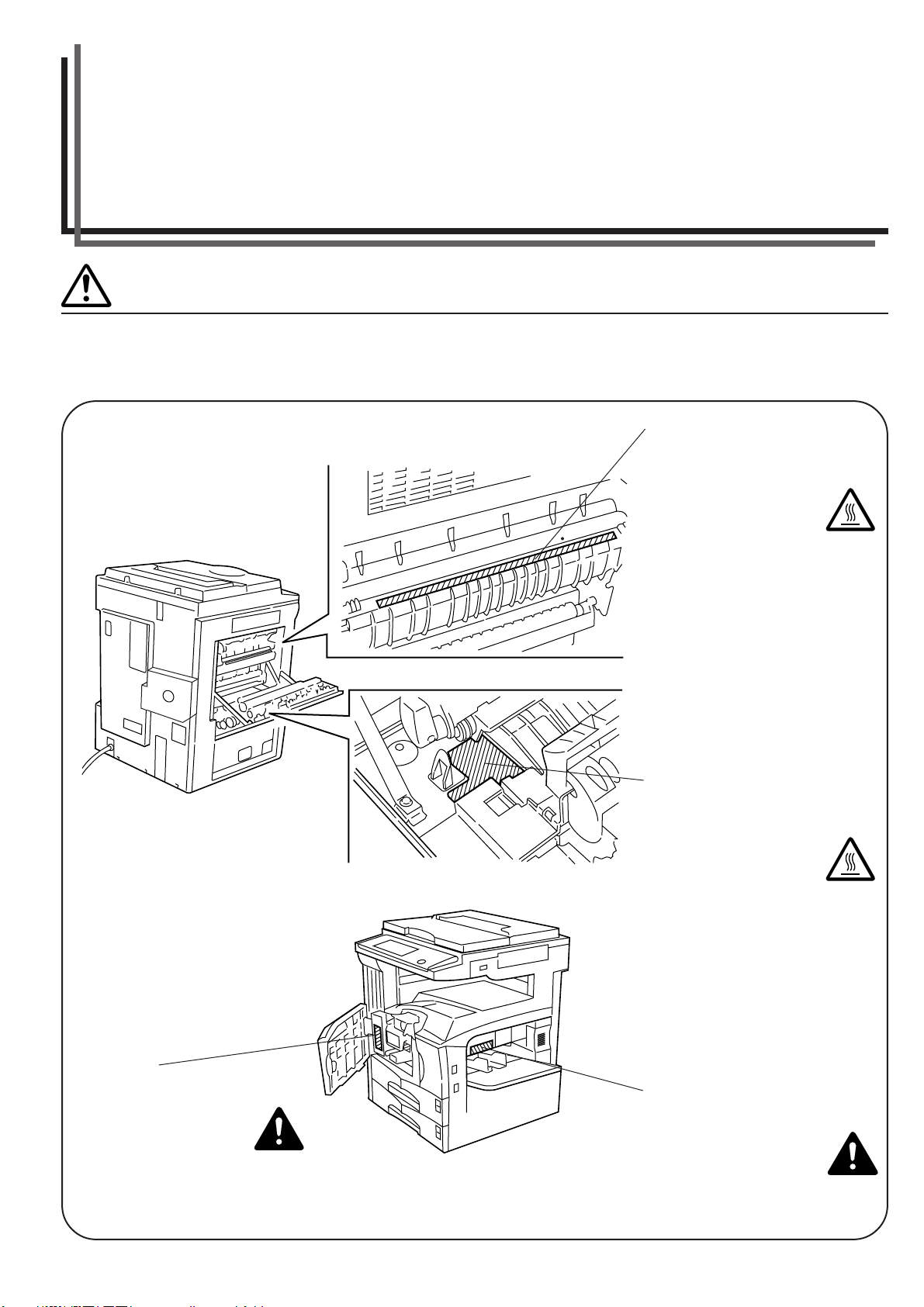
CAPITOLO 1 IMPORTANTE! LEGGETE INNANZI TUTTO
ETICHETTE DI AVVERTENZA
Sono state fissate delle etichette di avvertimento sulla fotocopiatrice nei seguenti luoghi per scopi di sicurezza.
FATE MOLTA ATTENZIONE per evitare incendi o scosse elettriche quando rimuovete fogli inceppati o quando sostituite
il toner.
Etichetta 1
Alta temperatura
all’interno. Non toccate le
parti in quest’area,
poiché c’è pericolo di
ustione............................
Etichetta 2
Non gettate il toner e i
contenitori del toner nel
fuoco. Le scintille vi
possono ustionare. .........
Etichetta 4
Alta temperatura
all’interno. Non toccate le
parti in que-st’area,
poiché c’è pericolo di
ustione............................
Etichetta 3
Parti mobili all’interno.
Può causare lesioni
personali. Non toccate le
parti mobili. .....................
NOTA: NON rimuovete queste etichette.
1-1
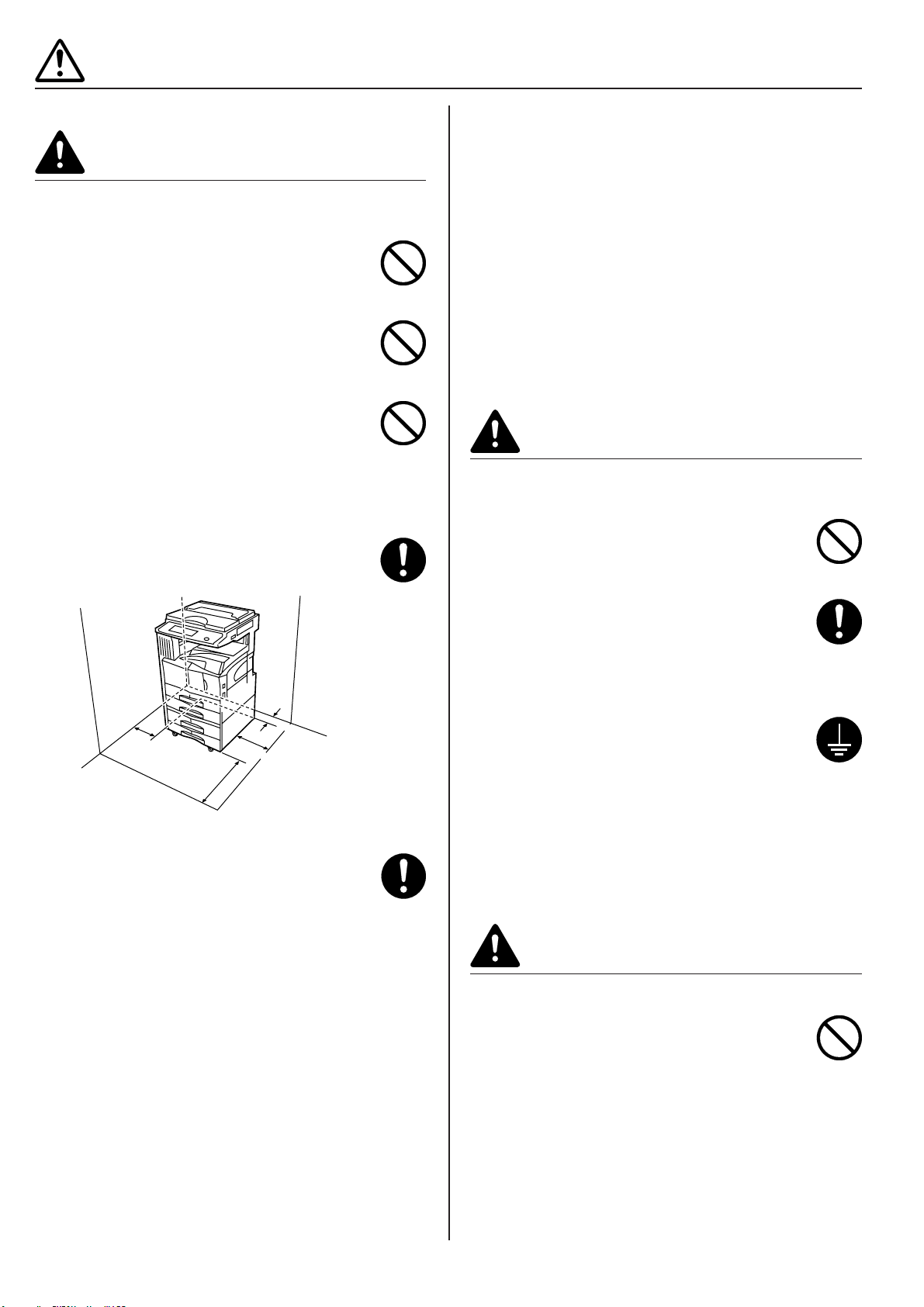
PRECAUZIONI PER L’INSTALLAZIONE
■ Ambiente
ATTENZIONE
• Evitate di posizionare la fotocopiatrice in luoghi
poco stabili o non livellati. Tali luoghi possono
causare la caduta della fotocopiatrice. Questo
tipo di situazione costituisce un rischio di lesioni
personali o danni alla fotocopiatrice. ..................
• Evitate luoghi umidi, polverosi o sporchi. Se la
polvere o la sporcizia si fissa sulla spina del
cavo di alimentazione, pulite la stessa per
evitare rischi di incendio o scosse elettriche. .....
• Evitate luoghi vicini ai radiatori, ai termosifoni o
ad altre fonti di calori o luoghi vicini a degli
oggetti infiammabili, per evitare rischi di
incendio. .............................................................
• Per mantenere fresca la copiatrice e per
facilitare la sostituzione delle parti e la
manutenzione, lasciate uno spazio di accesso
come segue. Lasciate uno spazio sufficiente,
specialmente Ilntorno al coperchio sinistro per
consentire la fuoriuscita dell’aria dalla
fotocopiatrice. .....................................................
Posteriore: 11
>
30cm
Sinistra:
>
11
=
13
/
16
"/
Anteriore:
>
39
=
100cm
Destra: 11
3
/
8
"/
=
1
3
/
1
6
3
/
1
6
"/30cm
"/30cm
>
=
1
• Se spostate la fotocopiatrice dopo l’installazione, il
pavimento può rimanere danneggiato dalle ruote
orientabili, a seconda del materiale del pavimento.
• Durante la copiatura, fuoriesce dell’ozono, ma la quantità ridotta non ha alcun effetto sulla salute delle
persone. Tuttavia, se usate la fotocopiatrice per un
lungo periodo di tempo in una stanza con una cattiva
ventilazione o se fate grandi quantità di copie, l’odore
può diventare sgradevole. Per mantenere la corretta
ambiente per la copiatura, vi raccomandiamo di
ventilare la stanza bene.
■ Alimentazione/messa a terra della
fotocopiatrice
AVVERTENZA
• . NON usate un’alimentazione con una tensione
diversa da quella specificata. Evitate dei
collegamenti multipli alla stessa presa. Questi
tipi di situazioni costituiscono un rischio di
incendio o scosse elettriche. ..............................
• Collegate il cavo di alimentazione alla presa
murale. Se gli oggetti di metallo vengono in
contatto con gli spinotti della spina, si può
verificare un incendio o delle scosse elettriche. .
• Collegate sempre la fotocopiatrice ad una presa
di uscita con un collegamento di massa per
evitare pericoli di in-cendio o scosse elettriche in
caso di un corto circuito elettrico. Se non è
possibile il collegamento di massa, rivolgetevi al
vostro rivenditore................................................
• Usate sempre i fermi delle ruote regolabili per
stabiliz-zare la fotocopiatrice dopo l’installazione
per prevenire eventuali cadute e lesioni
personali.............................................................
Altre precauzioni
• Condizioni ambientali negative possono influire
sull’ope-razione e sulle prestazioni della fotocopiatrice.
Installate la fotocopiatrice in una stanza con aria
condizionata (temperatura ambientale raccomandata:
intorno ai 20°C, umidità: intorno al 65%RH) ed evitate i
seguenti luoghi di installazione della fotocopiatrice.
· Evitate luoghi vicini ad una finestra e luoghi esposti
alla luce diretta del sole.
· Evitate luoghi esposti a vibrazioni.
· Evitate luoghi con drastiche fluttuazioni della
temperatura.
· Evitate i luoghi direttamente esposti all’aria calda o
fredda.
· Evitate i luoghi con una cattiva ventilazione.
Altre precauzioni
• Collegate la spina del cavo di alimentazione alla presa
murale più vicina alla fotocopiatrice.
■ Maneggio delle buste di plastica
AVVERTENZA
• Tenete le buste di plastica usate per la
fotocopiatrice fuori dalla portata dei bambini.
La plastica può coprire il naso e la bocca dei
bambini e causarne il soffocamento...................
1-2
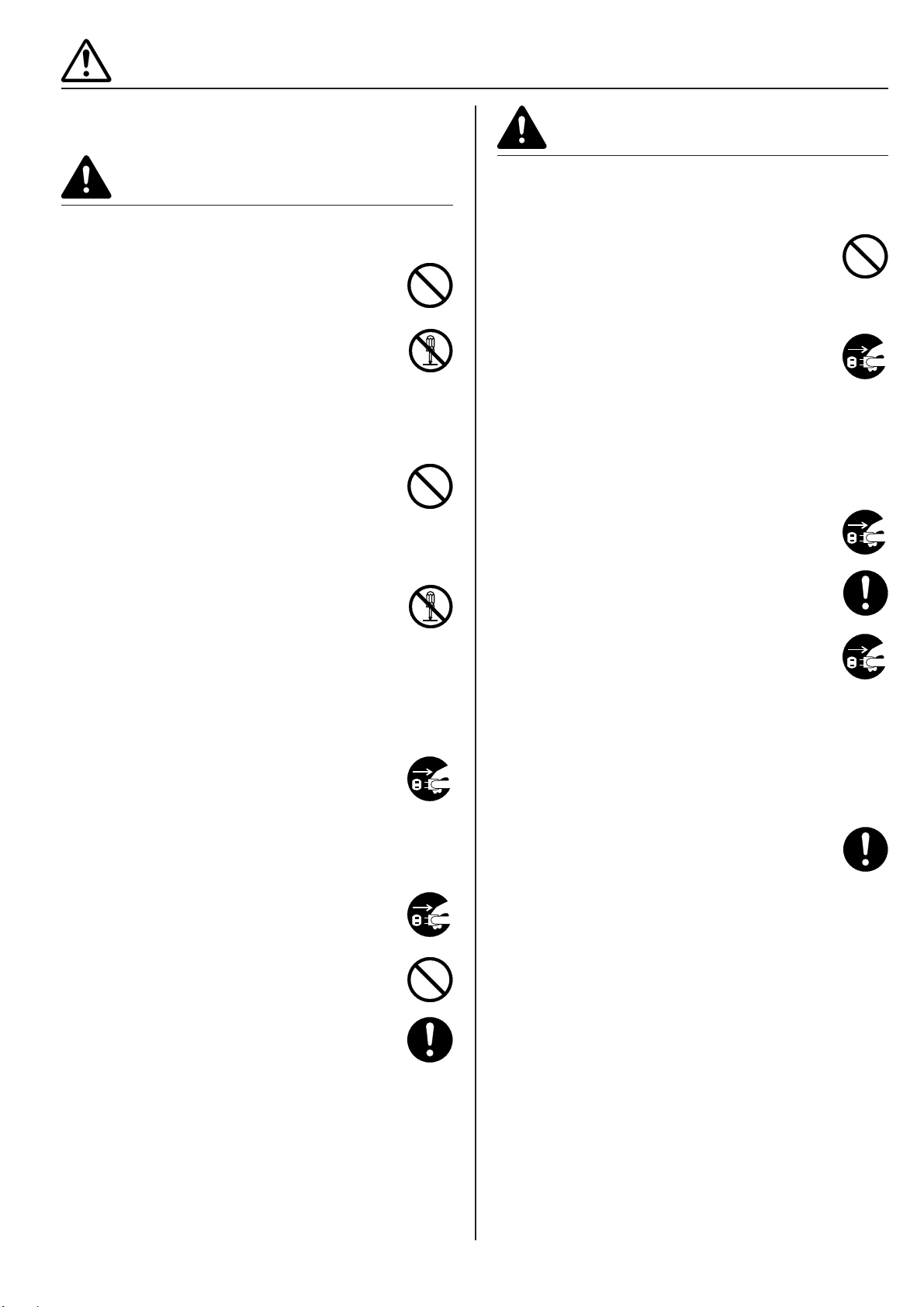
PRECAUZIONI PER L’USO
■ Precauzioni per l’uso della
fotocopiatrice
AVVERTENZA
• NON posizionate oggetti di metallo o contenitori
di acqua (vasi portafiori, fioriere, tazze, ecc.)
sopra o nella vicinanza della fotocopiatrice.
Questo tipo di situazioni rappresentano un
rischio di incendio o s cosse elettriche. ..............
• NON rimuovete i coperchi dalla fotocopiatrice
poiché c’è rischio di scosse elettriche dalle parti
ad alta tensione all’interno della fotocopiatrice. .
• NON danneggiate, rompete o riparate il cavo di
alimen-tazione. NON posizionate degli oggetti
pesanti sul cavo, non tirate o piegate lo stesso
ecessivamente né danneg-giate il cavo di
alimentazione. Questi tipi di situazioni
costituiscono un rischio di incendio o scosse
elettriche.............................................................
• NON cercate MAI di riparare o smontare la
fotocopiatrice o i componenti della sessa,
altrimenti c’è rischio di incen-dio, scosse
elettriche o danni al laser. Se il raggio laser
stesa fuoriuscisse, c’è rischio di causare la
cecità delle persone circostanti. .........................
• Se la fotocopiatrice diventa eccessivamente
calda, se fuoriesce del fumo dalla fotocopiatrice,
se c’è una puzza strana o si verifica un’altra
situazione anomala, c’è rischio di incendio o
scosse elettriche. Spegnete immediatamente la
corrente con l’interruttore (嘷), rimuovete la
spina del cavo di alimentazione dalla presa
murale e rivolgetevi al centro di assistenza
tecnica. ...............................................................
• Se qualche oggetto estraneo (fermagli, acqua,
liquidi, ecc.) dovesse finire all’interno della
fotocopiatrice, spegnete immediatamente la
corrente con l’interruttore (嘷). Poi, scollegate il
cavo di alimentazione dalla presa murale per
eliminare il rischio di incendio o scosse
elettriche. Poi rivolgetevi al vostro rivenditore. ...
• NON rimovete o collegate la spina del cavo di
alimenta-zione con le mani bagnate, poiché c’è
rischio di scosse elettriche. ................................
• Rivolgetevi SEMPRE al vostro concessionario
per i lavori di manutenzione o riparazione delle
parti interne. .......................................................
ATTENZIONE
• NON tirate il cavo di alimentazione per
rimuoverlo dalla presa murale. Se tirate il cavo
di alimentazione, si pos-sono spezzare i fili e c’è
rischio di incendio o scosse elettriche. (Afferrate
SEMPRE la spina del cavo di ali-menazione per
rimuovere il cavo dalla presa murale.) ...............
• Rimuovete SEMPRE il cavo di alimentazione
dalla presa murale prima di spostare la
fotocopiatrice. Se si danneggia il cavo di
alimentazione, c’è rischio di incendio o scosse
elettriche.............................................................
• Se avete intenzione di non usare la
fotocopiatrice per un breve periodo di tempo
(per la notte, ecc.) spegnete l’interruttore
principale su OFF (嘷).
Se avete intenzione di non usare la
fotocopiatrice per lunghi periodi di tempo
(vacanze, ecc.), rimuovete il cavo di
alimentazione dalla presa murale per motivi di
sicurezza. ...........................................................
• Tenete SEMPRE la fotocopiatrice per le parti
indicate per sollevare o spostare la
fotocopiatrice. .....................................................
• Per motivi di sicurezza. Rimovete SEMPRE il
cavo di alimentazione dalla presa murale per
effettuare i lavori di pulizia..................................
• Se si accumula della polvere all’interno della
fotocopiatrice, c’è rischio di incendio o altri
problemi. Per questo motivo vi raccomandiamo
di consultare il vostro rivenditore per la pulizia
delle parti interne. Questo è particolarmente
efficiente se eseguito prima delle stagioni molto
umide.
Rivolgetevi al vostro rivenditore per ulteriori
informazioni sui costi di pulizia delle parti interne
della fotocopiatrice. ............................................
1-3
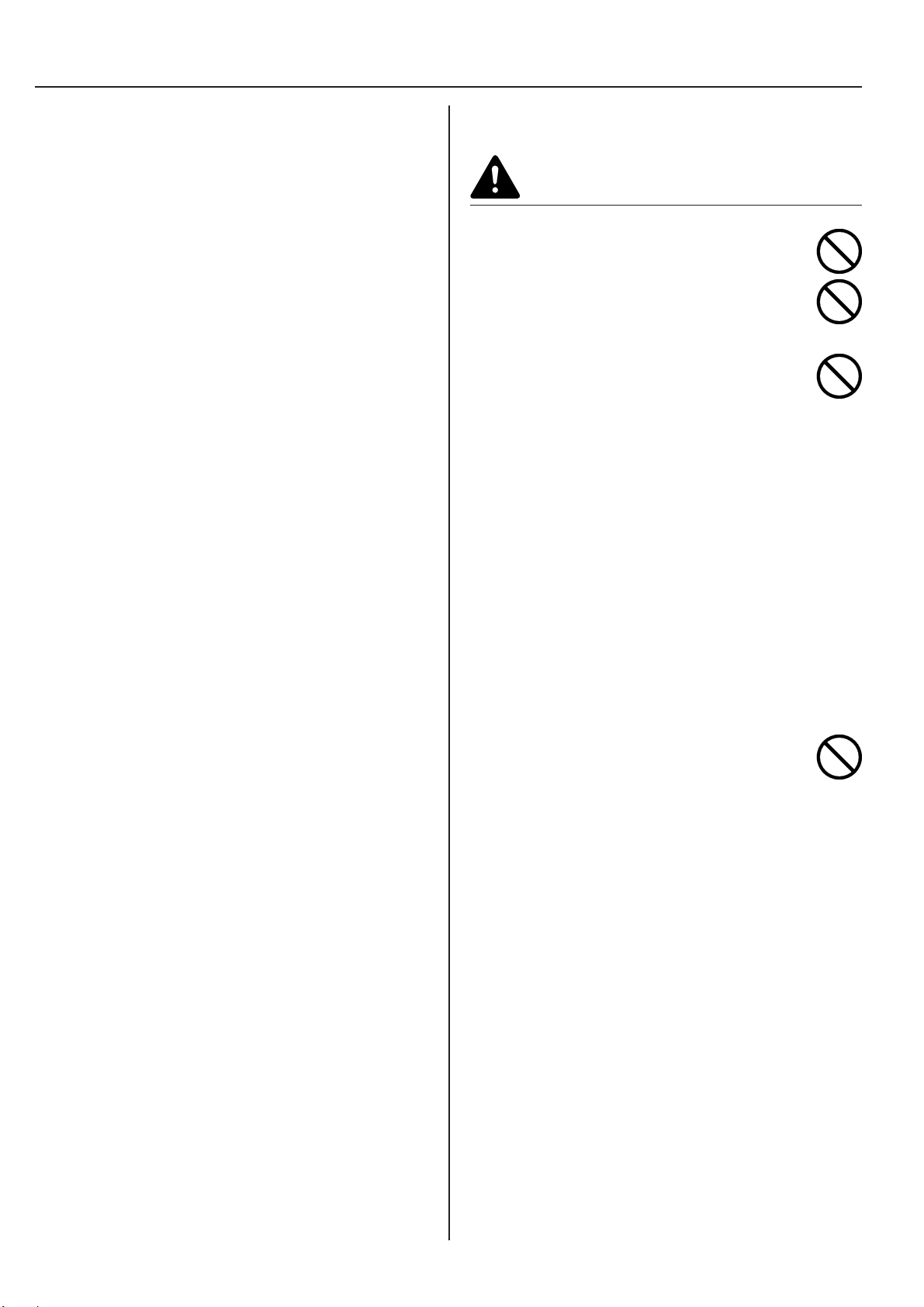
PRECAUZIONI PER L’USO
Altre precauzioni
• NON posizionate degli oggetti pesanti sulla fotocopiatrice, né causate altri danni alla stessa.
• NON aprite il coperchio frontale, non spegnete
l’interrut-tore principale né scollegate il cavo di
alimentazione durante la copiatura.
• Prima di sollevare o spostare la fotocopiatrice,
rivolgetevi al vostro rivenditore.
• Non toccate le parti elettriche, ad esempio i connettori
o le piastre dei circuiti stampati. Possono essere
danneggiate dall’elettricità statica.
• NON cercate di effettuare delle operazioni non spiegate
in questo manuale.
• ATTENZIONE: l’utilizzo dei controlli o la regolazione o
l’esecuzione di procedure diverse da quelle specificate
può causare una pericolosa esposizione alle
irradiazioni.
• Per evitare danni agli occhi, non guardare direttamente
la luce emessa dalla lampada di scansione.
■ Precauzioni per il maneggio dei
prodotti di consumo
ATTENZIONE
• NON avvicinare fiamme al contenitore del toner
o alla scatola del toner di scarto. Potrebbero
risultarne scintille pericolose. .............................
• Tenere il contenitore del toner e la scatola del
toner di scarto fuori dalla portata dei bambini. ...
• In caso di fuoriuscite di toner dal contenitore del
toner o dalla scatola del toner di scarto, evitarne
l’inalazione e l’ingestione, oltre al contatto con
pelle e occhi. ......................................................
· Se si dovesse inavvertitamente inalare del
toner, fare dei gargarismi con abbondante
acqua in un luogo con aria non contaminata
dal toner. In caso di tosse o manifestazioni
simili, contattare un medico.
· Se si dovesse inavvertitamente ingerire del
toner, sciacquarsi la bocca con abbondante
acqua e bere 1 o 2 bicchieri d’acqua per diluire
il contenuto dello stomaco. Se necessario,
contattare un medico.
· Se il toner dovesse venire a contatto con gli
occhi, risciacquarli con abbondante acqua. Se
l’irritazione persiste, contattare un medico.
· Se il toner dovesse venire a contatto con la
pelle, lavare la parte interessata con acqua e
sapone.
• NON tentare di aprire o distruggere il
contenitore del toner o la scatola del toner di
scarto. ................................................................
Altre precauzioni
• Dopo l’uso provvedere SEMPRE allo smaltimento del
contenitore del toner e della scatola del toner di scarto
nel rispetto delle normative locali e nazionali.
• Conservare tutti i materiali di consumo in una stanza
fresca e non illuminata.
• Se si prevede di non utilizzare la copiatrice per un
lungo periodo di tempo, rimuovere la carta dai cassetti
e conservarla nella confezione di origine.
1-4
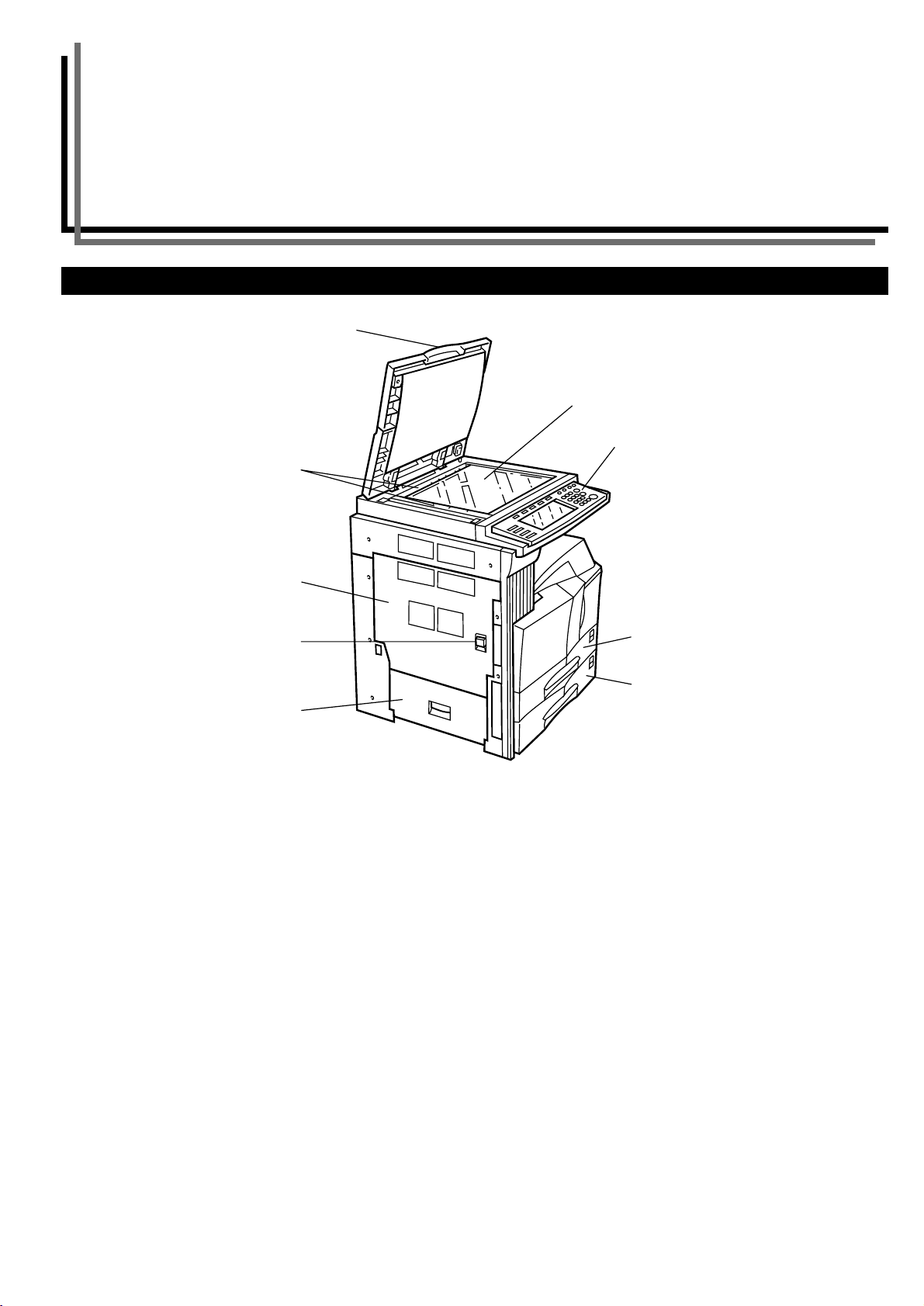
CAPITOLO 2 NOMENCLATURA
(1) Corpo principale
1
5
2
6
4
3
7
8
9
1 Coprioriginale (Opzionale)*
(Aprite/chiudete per posizionare l ’originale sul vetro di esposizione.)
2 Pannello operativo
(Contiene i tasti e gli indicatori per l ’atilizzo della fotocopiatrice.)
3 Maniglia 1 del coperchio sinistro
(Alzate la maniglia per aprire il coperchio sinistro 1.)
4 Coperchio sinistro 1
(Aprite questo in caso di inceppamenti.)
5 Platina
(Inserite gli originali qui per la copiatura. Inserite gli originali a faccia ingiù con i bordi allineati con la scala del formato ai lati sinistro e
destro del vetro di esposizione.)
6 Scala del formato dell'originale
(Assicuratevi di allineare l ’originale con queste guide quando posizionate un originale sul vetro di esposizione.)
7 Cassetto 1
(Può contenere fino a 500 fogli di carta standard [carta standard specificata dalla nostra compagnia].)
8 Cassetto 2
(Può contenere fino a 500 fogli di carta standard [carta standard specificata dalla nostra compagnia].)
9 Coperchio sinistro 2
(Aprite questo coperchio quando si è verificato un inceppamento all'interno del coperchio sinistro 2.)
2-1
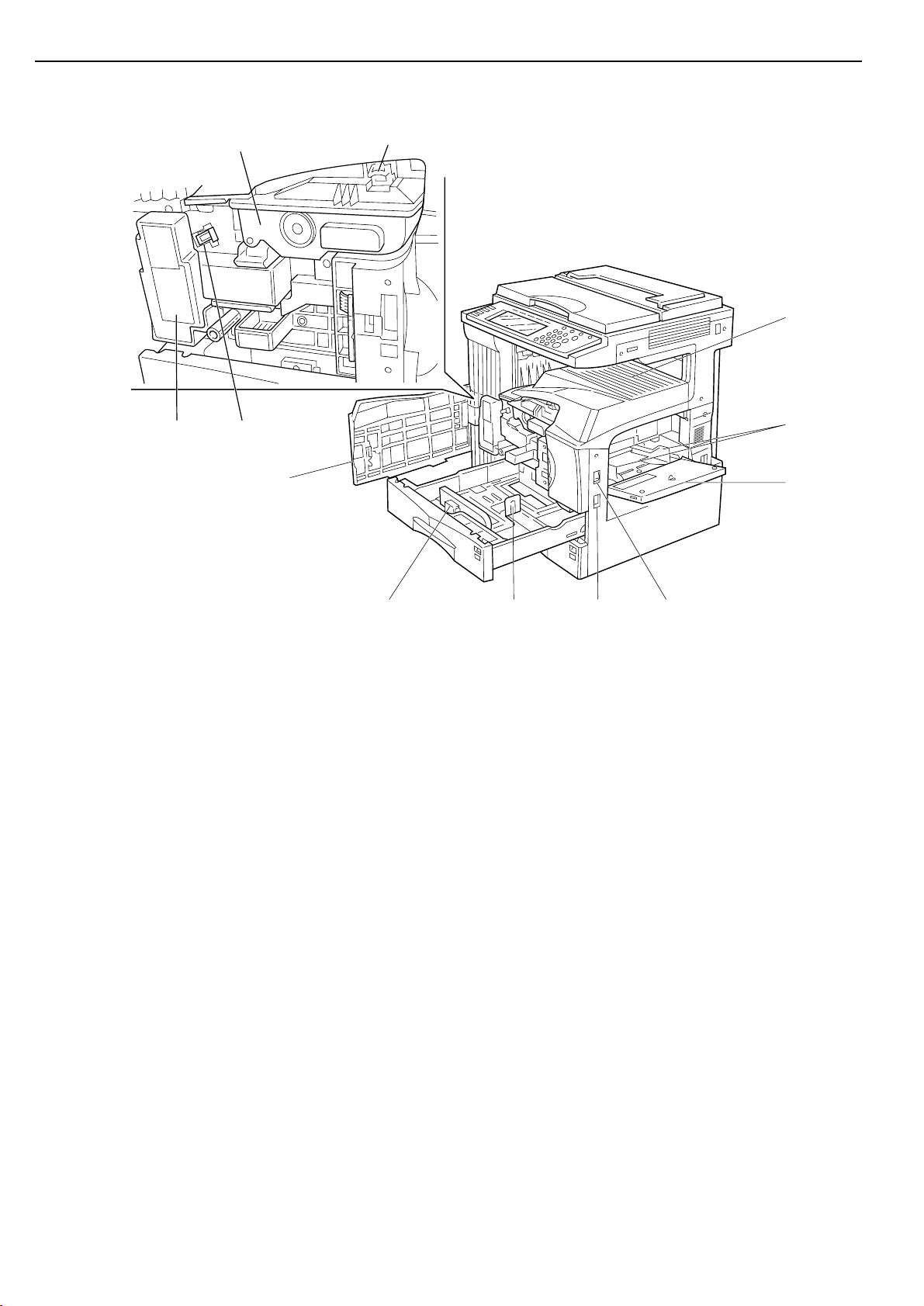
CAPITOLO 2 NOMENCLATURA
B
87C
H
09 ED
F
A
0
GKIJ
0 Bypass multiplo
(Inserite la carta qui per copiare su carta di formati piccoli o speciali.)
A Guide di inserimento
(Assicuratevi di impostare la larghezza della carta quando la inserite nel bypass multiplo.)
B Contenitore del toner
C Leva di rilascio del contenitore del toner
(Usate questa leva per sostituire il contenitore del toner.)
D Scatola del toner di scarto
E Albero di pulizia
(Tirate e ripremetelo dopo aver sostituito il contenitore del toner o quando le immagini della copia sono sporche di toner.)
F Coperchio frontale
(Aprite questo coperchio per sostituire il contenitore del toner o la scatola del toner di scarto.)
G Interruttore principale
(Accendete questo su ON (I) prima di iniziare la copiatura.)
H Sezione di memorizzazione copie
(La carta copiata viene custodita qui.)
I Piastra di regolazione della lunghezza
(Effettuate la regolazione secondo la lunghezza della carta da inserire nel cassetto.)
J Leva di regolazione della larghezza
(Tenete la leva e regolate la guida della larghezza secondo la larghezza della carta da inserire.)
K Maniglie di trasporto
(Diventano maniglie se estratte.)
2-2
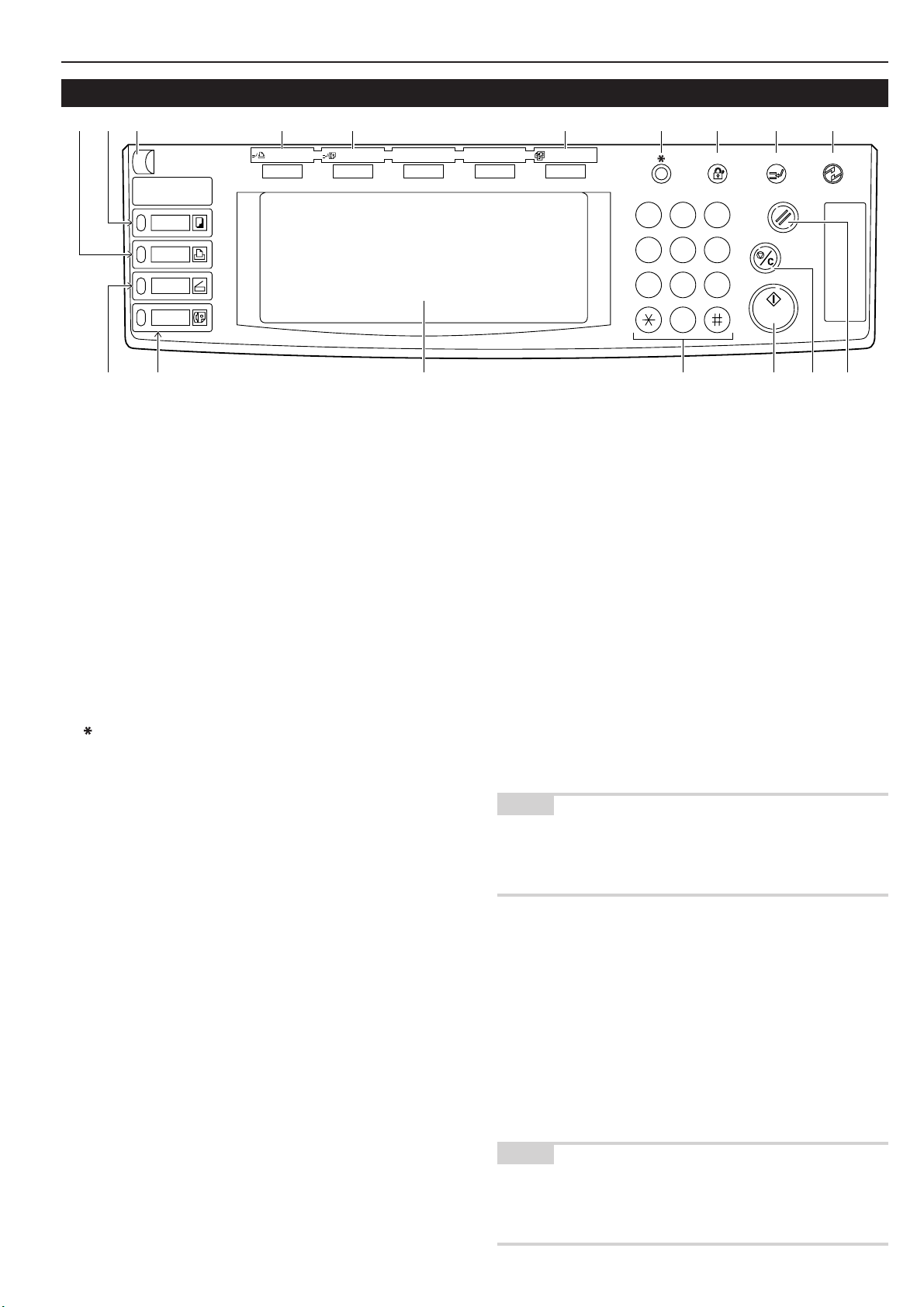
(2) Pannello operativo
Printer
Priority Output
Facsimile
Priority Output
Auto Selection
CAPITOLO 2 NOMENCLATURA
45670ABCDE
Management Energy Saver
Interrupt
Copier
Printer
Scanner
Fax
1 Tasto [Start] (indicatore)
(Quando l’indicatore è verde, premete il tasto per iniziare la copiatura.)
2 Tasto [Stop/Clear]
(Premete questo tasto per fermare la copiatura o per cambiare
il numero delle copie da fare.)
3 Tasto [Reset]
(Fate riferimento alla sezione “Modo iniziale” di questa pagina.)
4 Tasto [Energy Saver] (preriscaldamento)
(Premete questo tasto per selezionare il modo di risparmio
energia. Premete questo tasto nuovamente per cancellare il
modo di risparmio energia.)
5 Tasto [Interrupt] (Indicatore)
(Premete questo tasto per interrompere la copiatura.
L ’indicatore si illumina alla pressione del tasto. Fate riferimento
alla pagina 4-7.)
6 Tasto [Management]
(Quando è attivato su ON il modo di gestione copie, premete questo
tasto per inserire il codice reparto al termine della copiatura.)
7 [
] Tasto (Default)
(Premete questo tasto per cambiare le impostazioni default
secondo le condizioni di copiatura desiderate.)
8 Tasti numerici
(Premete questi tasti per inserire il numero delle copie o per
inserire un valore desiderato.)
9 Pannello a sfioramento
(Visualizza dei messaggi su come usare la copiatrice e
risolvere eventuali problemi. Anche ciascun tasto operativo
viene visualizzato.)
0 Tasto [Auto Selection] (Indicatore)
(Premete questo tasto per selezionareil modo di selezione
automatica. L’indicatore rimane illuminato quando il modo di
selezione automatica è su ON. E’ richiesto il processore dei
documenti opzionale o il processore dei documenti duplex per
questa funzione. Fate riferimento alla pagina 5-22.)
A Tasto [Facsimile Priority Output] (Indicatore)
(Premete questo tasto per selezionare il modo di uscita priorità
fax. L’indicatore rimane illuminato quando è disponibile il modo
della priorità fax. Per ulteriori informazioni, fate riferimento alla
guida operativa del kit fax opzionale.)
B Tasto [Printer Priority Output] (Indicatore)
(Premete questo tasto per selezionare il modo di uscita priorità
della stampante. L’indicatore rimane illuminato quando è
disponibile il modo della priorità stampante. Per ulteriori
informazioni, fare riferimento alla guida operativa della scheda
stampante o del kit di stampante/scanner opzionale.)
C Manopola di controllo per la regolazione della luminosità
(Girate questo controllo per regolare la luminosità del pannello
a sfioramento.)
1 2 3
4 5 6
Reset
Stop/
Clear
7 8 9
0
D Tasto [Copier] (Indicatore)
(Premete questo tasto per usare le funzioni della fotocopiatrice.
L’indicatore si illumina o lampeggia di verde o arancione,
secondo lo stato della macchina.)
E Tasto [Printer] (Indicator)
(Premete questo per usare la funzioni della stampante
opzionale.) L’indicatore si illumina o lampeggia di verde o
arancione, secondo lo stato della macchina.)
FTasto [Scanner] (Indicatore)
(Premete questo tasto per usare le funzioni dello scanner
opzionale. L’indicatore si illumina o lampeggia di verde o
arancione, secondo lo stato della macchina.)
G Tasto [Fax] (Indicatore)
(Premete questo tasto per commutare al modo fax quando
usate la funzione fax opzionale. L’indicatore si illumina quando
la fotocopiatrice si trova nel modo fax.)
Modo iniziale (alla fine del riscaldamento o alla pressione
•
del tasto Ripristino)
Nel modo iniziale, viene selezionata automaticamente carta dello
stesso formato dell’originale (“modo di selezione carta
automatica”), il numero delle copie viene impostato su “1” e la
qualità della copia viene impostata su “Testo + Foto”.
NOTA
• Potete anche cambiare l’impostazione default per la regolazione
dell’esposizione della copia su “modo di esposizione automatica”
nel modo iniziale. (Fate riferimento alla sezione “Modo di
esposizione” alla pagina 6-25.)
5
Funzione di azzeramento automatico
•
Dopo un intervallo specifico (da 10 a 270 secondi) alla fine della
copiatura, la fotocopiatrice ritorna alle impostazioni attivate prima
del riscaldamento. (Tuttavia, non cambieranno il modo di
esposizione e la qualità dell’immagine.) La copiatura può essere
effettuata con le stesse impostazioni (modo di copiatura, numero
di copie e modo di esposizione) se la copiatura inizia prima
dell’attivazione della funzione di azzeramento automatico.
Funzione di commutazione automatica del cassetto
•
Se due cassette contengono carta dello stesso formato nello
stesso orientamento e la carta termina in un cassetto durante la
copiatura, questa funzione serve per commutare l’alimentazione
della carta dal cassetto vuoto a quello pieno.
NOTA
• Potete disabilitare la funzione di commutazione automatica del
cassetto. (Fate riferimento alla sezione “Attivazione/
disattivazione della commutazione automatica della cassetta”
alla pagina 6-13.)
Start
19GF 8 2 3
2-3
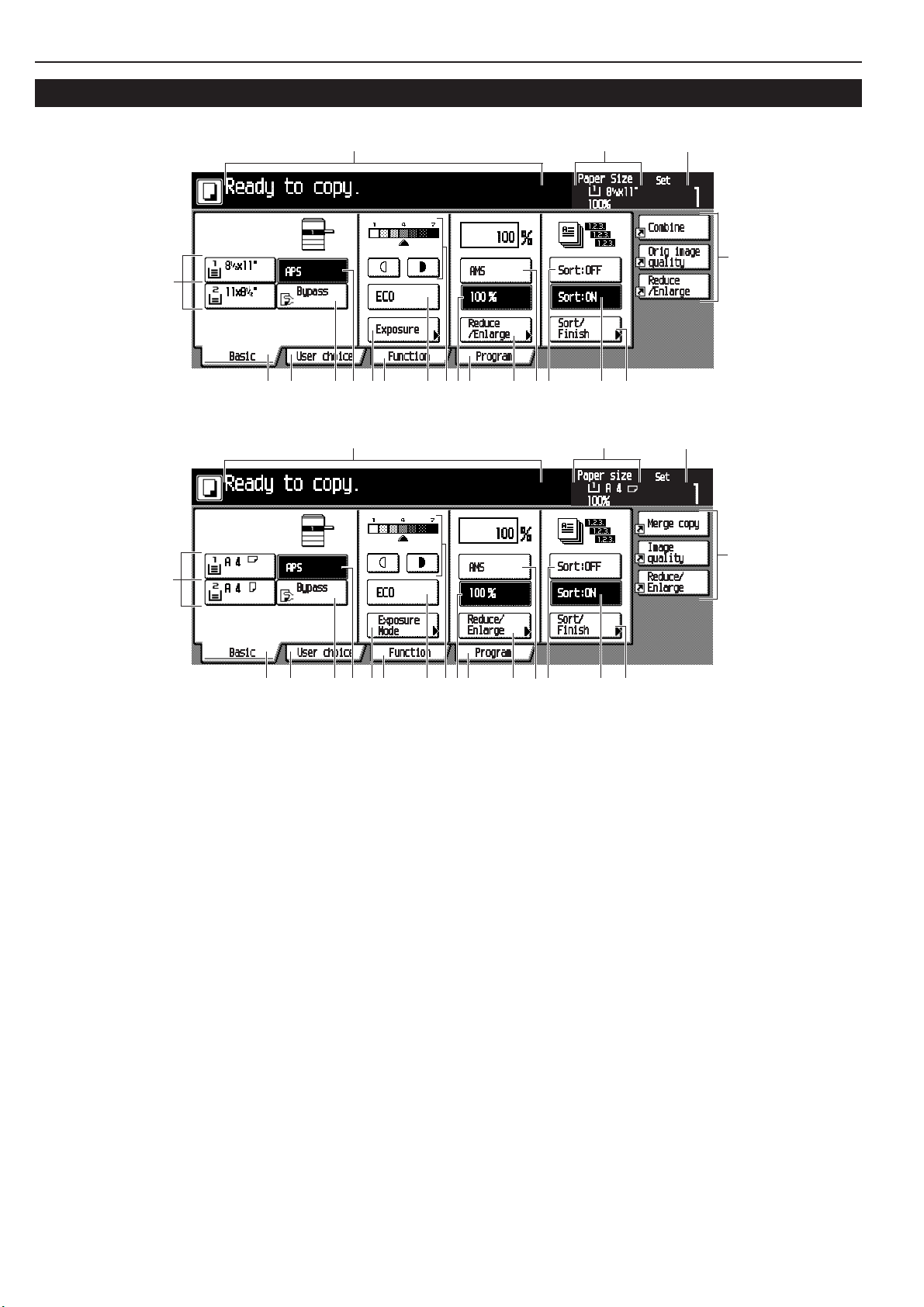
CAPITOLO 2 NOMENCLATURA
(3) Pannello a sfioramento
4
Specifiche in pollici
21
3
F
GH 65 C DE
ABJ0
Specifiche metriche
4
GH
65 C D E
1 Visualizza i messaggi riguardanti lo stato della macchina e
sulle operazioni necessarie.
2 Visualizza il formato e il rapporto di ingrandimento della carta
inserita in ciascun cassetto.
3 Visualizza il numero delle copie da fare.
4 Tasti del formato carta (Icona dell’indicatore)
(Visualizza il formato della carta inserita in ciascun cassetto. Quando
selezionate il cassetto da cui alimentare la carta, dovete sfiorare il
tasto per evidenziare lo stesso. Appare sul display il tasto [*] quando
viene inserita della carta speciale. I cassetti 3 e 4 appaiono sul display quando avete installato la cassetta/alimentatore carta opzionale.)
5 Tasto [APS]
(Sfiorate questo tasto per selezionare automaticamente il
formato carta.)
6 Tasto [Bypass]
(Sfiorate questo tasto per copiare su carta inserita nel vassoio
di bypass multiplo.)
7 Tasto [AMS]
(Sfiorate questo tasto per selezionare automaticamente il
rapporto di ingrandimento.)
8 Tasto [Reduce/Enlarge]
(Sfiorate questo tasto per selezionare manualmente il rapporto
di ingrandimento.)
9 Tasto 100%
(Sfiorate questo tasto per impostare il rapporto di
ingrandimento a 100%.)
0 Tasto di regolazione dell’esposizione della copia/Indicatore
dell’esposizione della copia
9I
9I 8 7ABJ0
87
321
F
(Sfiorate il tasto appropriato per regolare manualmente
l’esposizione della copia. L’impostazione corrente appare
sull’indicatore dell’esposizione della copia.)
A Tasto [Exposure]
(Sfiorate questo tasto per visualizzare lo schermo di
impostazione dell’esposizione.)
B Tasto [Eco]
(Sfiorate questo tasto per evidenziare l’inserimento del modo
di risparmio toner in cui viene diminuito il livello di esposizione
e viene ridotto il consumo del toner. Usate questo modo anche
per la stampa di prova e quando non è richiesta la stampa di
alta qualità. Per ulteriori informazioni su come selezionare
l’attivazione automatica del modo di risparmio del toner o meno
all’accensione della fotocopiatrice, fate riferimento alla sezione
“Stampa ECO” alla pagina 6-27.)
C Tasto [Sort: OFF]
(Sfiorate questo tasto quando non è in uso la funzione di
fascicolazione.)
D Tasto [Sort: ON]
(Sfiorate questo tasto quando usate la funzione di fascicolazione.)
E Tasto [Sort/Finish]
(Sfiorate questo tasto per visualizzare lo schermo di seleizone
della funzione Fascicola/Finitura.)
F Tasti di registrazione
(Sfiorate questo tasto per richiamare le impostazioni
memorizzate. Ciascuna funzione dello schermo Funzione può
essere registrata sui tasti di registrazione.)
G Tasto [Basic]
(Sfiorate questo tasto per ritornare allo schermo Basic.)
2-4
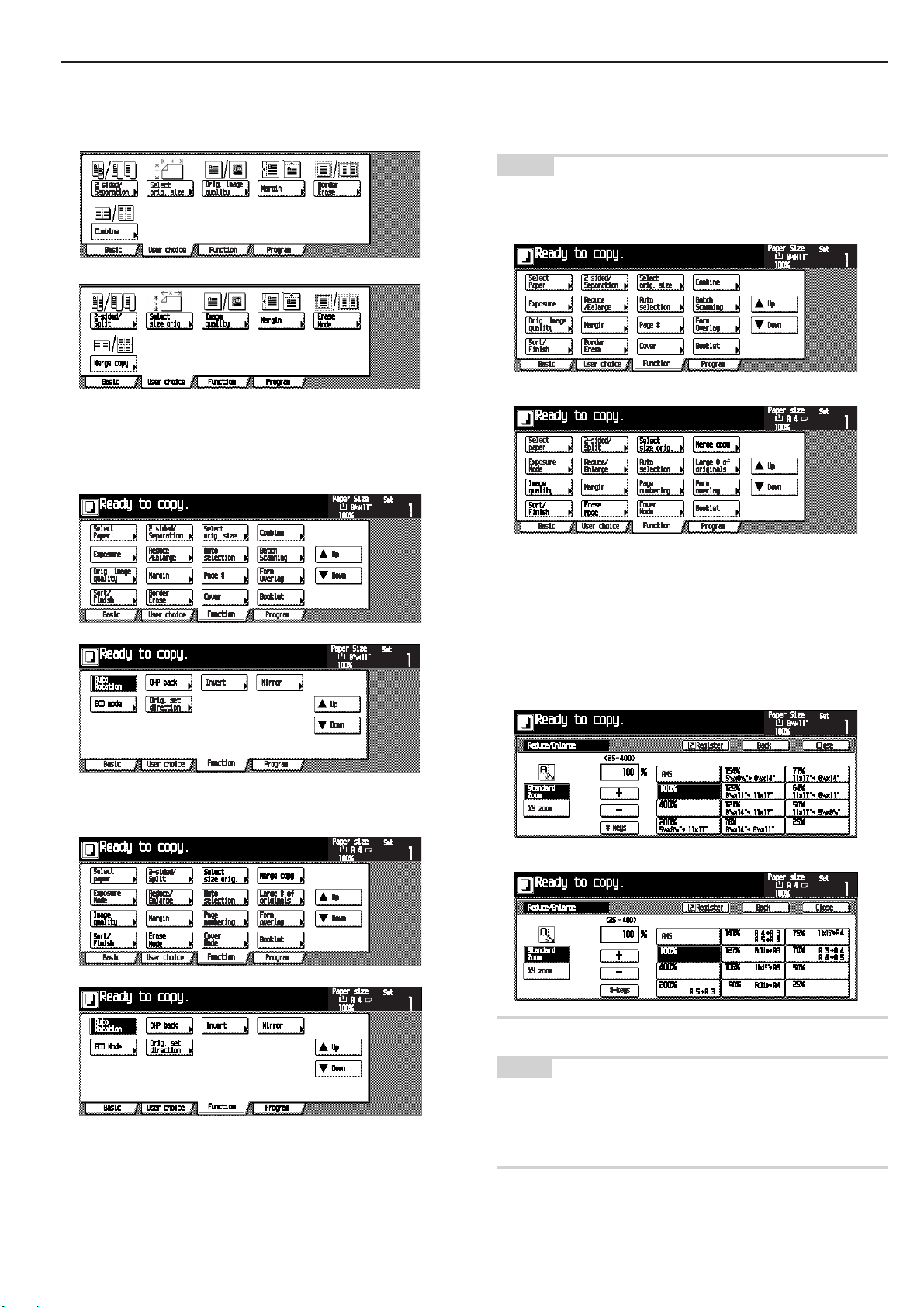
CAPITOLO 2 NOMENCLATURA
H Tasto [User choice]
(Sfiorate questo tasto per visualizzare lo schermo di selezione
Utente.)
Specifiche in pollici
Specifiche metriche
I Tasto [Function]
(Sfiorate questo tasto per visualizzare lo schermo Funzione.)
Specifiche in pollici
J Tasto [Program]
(Sfiorate questo tasto per memorizzre le attuali impostazioni come
un programma singolo o per cancellare il programma memorizzato.)
NOTA
Quando sfiorate il tasto con il marchio “
destra, appare sul display lo schermo di impostazione.
Specifiche in pollici
Specifiche metriche
” nell’angolo inferiore a
Specifiche metriche
Tasto [Resister]
(Sfiorate questo tasto per memorizzare le impostazioni.)
Tasto [Back]
(Sfiorate questo tasto per ritornare allo schermo iniziale del
modo corrente.)
Tasto [Close]
(Sfiorate questo tasto per ritornare allo schermo precedente.)
Specifiche in pollici
Specifiche metriche
NOTA
• Tasti visualizzatio sullo schermo Basic, Usente possono essere
cambiati o aggiunti usando la funzione Personalizza (Funzione
principale) o Personalizza (Funzione aggiunta) alla pagina
6-34.
2-5
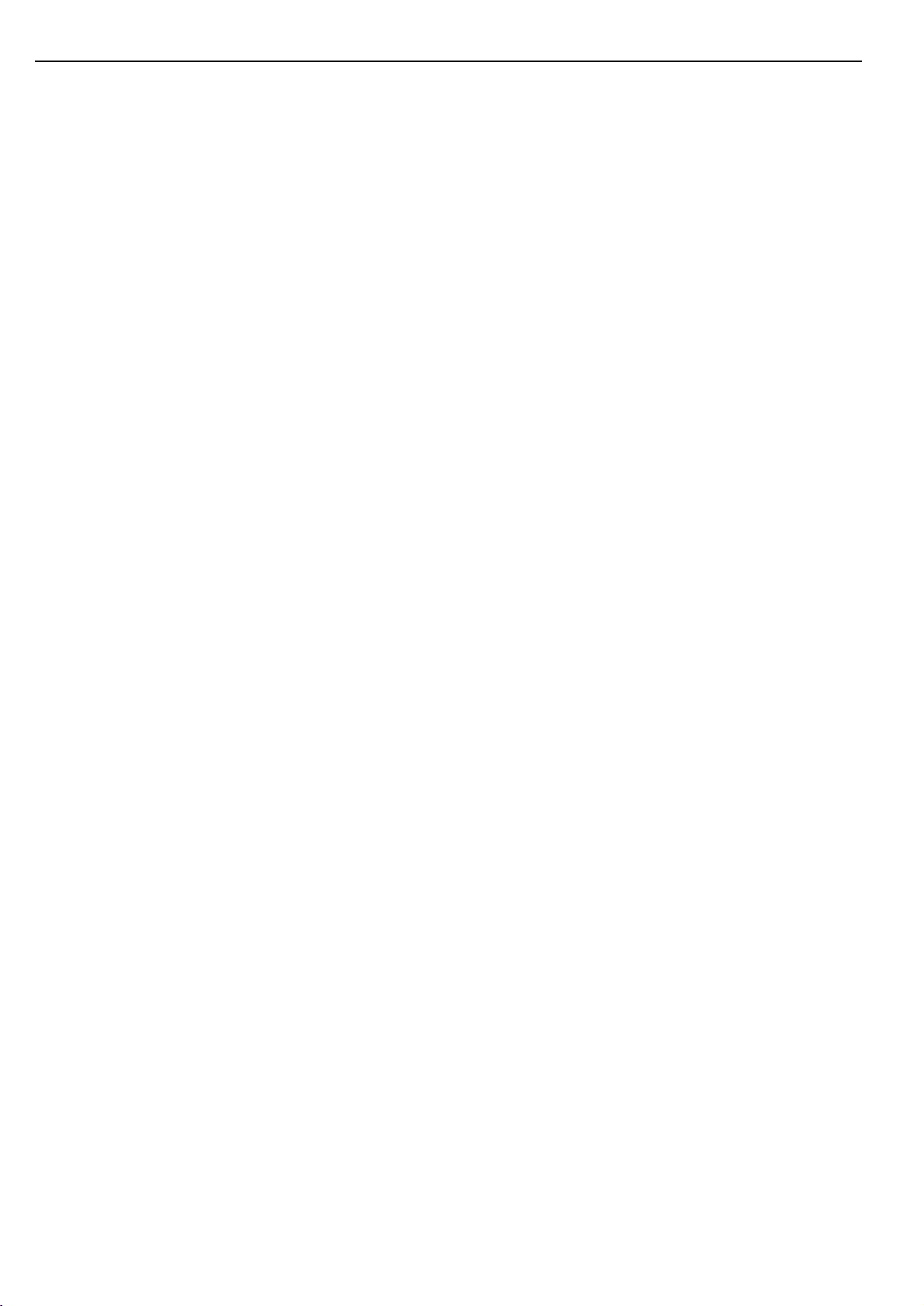
CAPITOLO 2 NOMENCLATURA
2-6
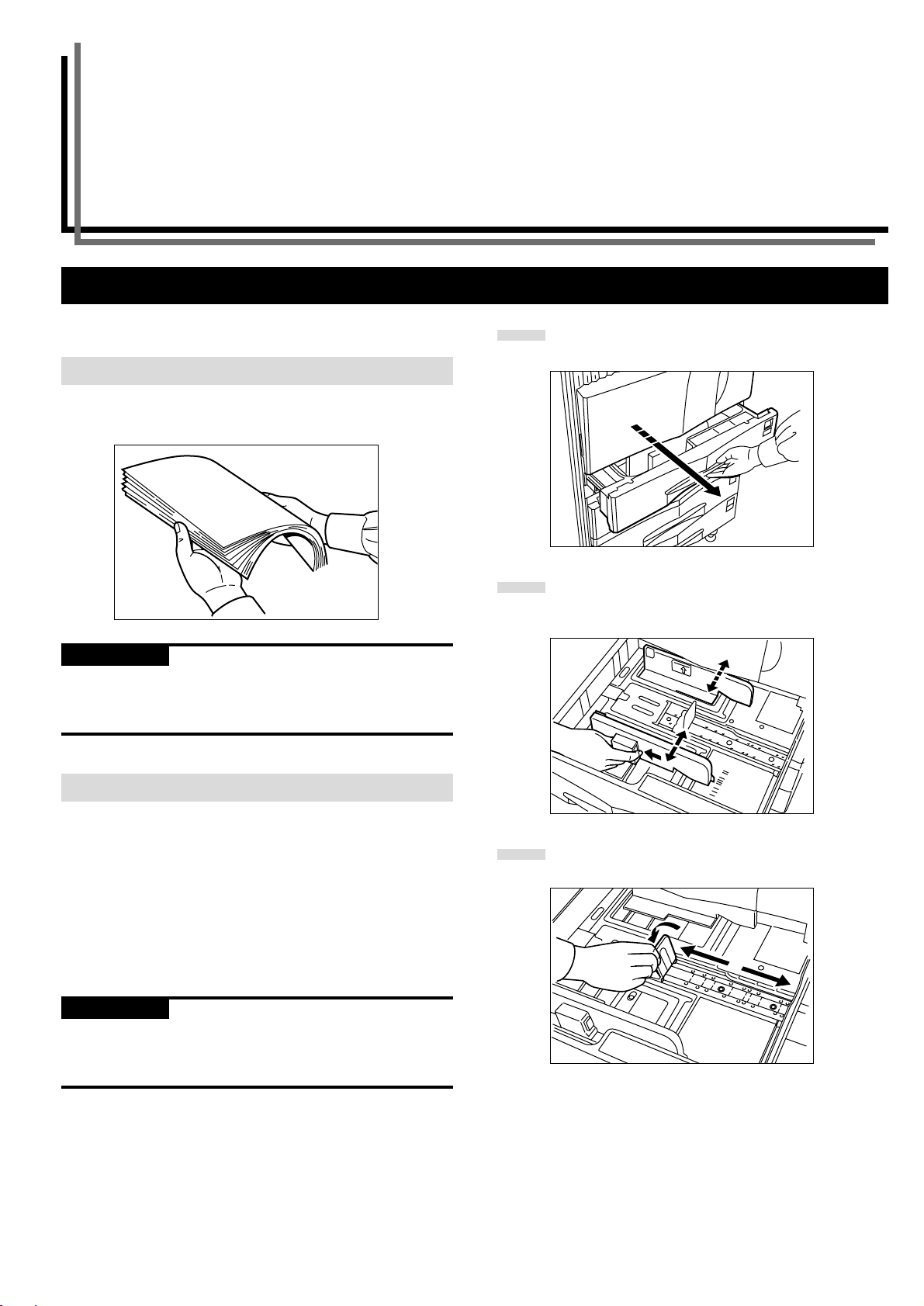
CAPITOLO 3 INSERIMENTO DELLA CARTA
1. Inserimento della carta
La carta può essere inserita nei due cassetti e nel bypass multiplo.
(1) Precauzioni per l’inserimento della carta
Dopo il disimballaggio della carta, smazzate la carta alcune volte
e poi posizionatela sul vassoio.
IMPORTANTE
• L'inserimento carta nel cassetto standard, nell'alimentatore
opzionale o nel bypass multiplo, quando rimane della carta in
una delle cassette, può causare degli inceppamenti.
Estraete il cassetto verso di voi il più possibile.
1
* Non estraete più di un cassetto per volta.
Tenete la leva di regolazione della larghezza e spostatela
per allinearla con la guida della larghezza secondo la
2
larghezza della carta.
I formati della carta sono marcati all’interno del cassetto.
(2) Inserimento della carta nel cassetto
Potete inserire fino a 500 fogli di carta standard (75 o 80 g/m2/
carta standard seguendo le specifiche della nostra ditta) oppure
potete inserire della carta colorata in ciascun cassetto.
(Specifiche in pollici)
• Il cassetto può essere impostato per contenere carta di un
qualsiasi formato da 11" ✕ 17" a 5 1/2" ✕ 8 1/2".
(Specifiche metriche)
• Ogni cassetta può essere impostata per contenere carta di un
qualsiasi formato desiderato da A3 a A5R e Folio.
IMPORTANTE
• Impostate il tipo di carta (carta standard, carta riciclata, carta
intestata o carta colorata) da inserire nella cassetta in "Tipo di
carta (1a a 2a cassetta)" alla pagina 6-16.
Tenete la piastra di regolazione della lunghezza in mano
e spostatela per allineare la stessa con la lunghezza
3
richiesta per la carta.
3-1
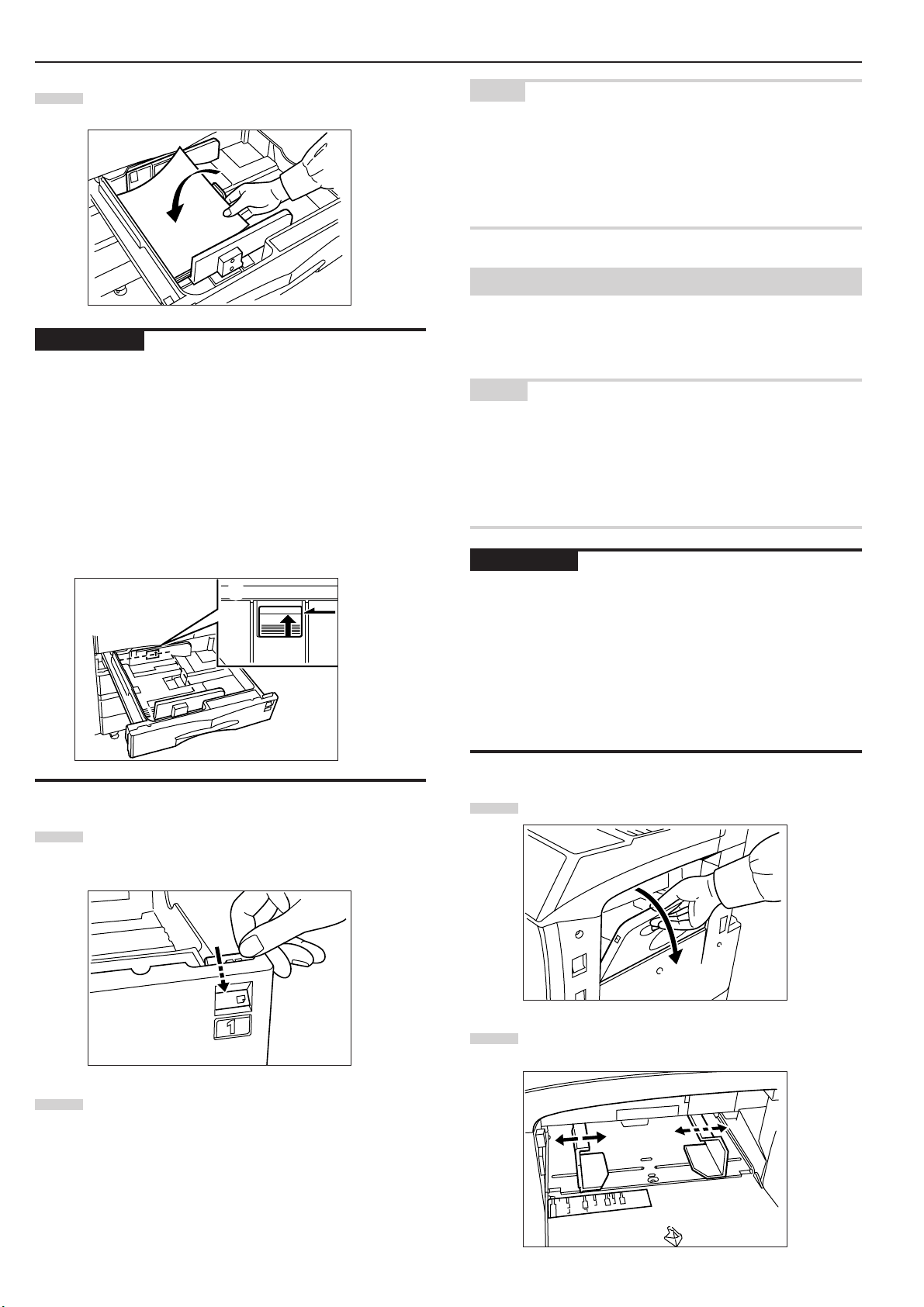
CAPITOLO 3 INSERIMENTO DELLA CARTA
Inserite la carta lungo la parete sinistra del cassetto.
4
IMPORTANTE
• C’è un’etichetta (“1” nell’illustrazione) che indica la capacità della
carta all’interno del cassetto. Non superate questo limite.
• Quando inserite la carta nel cassetto, assicuratevi che il lato
della copia sia verso l’alto. (Il lato per copiare è rivolto verso
l’alto quando aprite la confezione.)
• Controllate che la piastra di regolazione della lunghezza sia
ben in contatto con la carta. Se c’è un’apertura, regolate la
posizione della piastra di regolazione della lunghezza.
• Se fogli di formato piccolo si inceppano spesso in condizioni di
alta temperatura ed alta umidità, riducete il numero dei fogli al
livello della linea nera indicata sull’etichetta adesiva 1.
1
NOTA
• Prima di lasciare la fotocopiatrice ferma per un lungo periodo di
tempo, rimuovete la carta dai cassetti e sigillatela nell’imballaggio
originale per proteggere la stessa dall’umidità. Inoltre, quando
custodite la carta in condizioni di alte temperature o un alto
tasso di umidità, dovete sigillare la stessa in una busta
impermeabile.
(3) Inserimento carta nel bypass multiplo
Potete inserire carta speciale o standard nel bypass multiplo.
Quando copiate su lucidi o carta spessa, asasicuratevi di usare
un bypass multiplo.
NOTA
• Potete inserire fino a 200 fogli di carta standard, carta colorata
e carta intestata nel bypass multiplo.
• I tipi di carta speciale e il numero dei fogli da inserire nel bypass
multiplo sono:
- Lucidi: 25 fogli
- Carta standard (120g/m
IMPORTANTE
• Quando inserite carta speciale, ad esempio lucidi e carta spessa,
nel bypass multiplo, selezionate il tipo di carta facendo
riferimento alla sezione “Controllate il formato bypass” alla
pagina 6-16.
• Per la fotocopiatrice con specifiche in pollici:
Quando inserite un lucido nel bypass multiplo, mettete un foglio
di carta della stessa grandezza sotto il lucido e inseriteli nel
bypass multiplo. Altrimenti, l’ultimo lucido non verrebbe
alimentato.
2
, 160g/m2): 100 fogli
Inserite il foglio del formato carta in dotazione affinché il
5
formato della carta inserita possa essere controllato
osservando la parte anteriore del cassetto.
Premete il cassetto delicatamente verso l’interno.
6
* Controllate che la carta rimanga sotto le unghiette del
cassetto. Nel caso contrario, reinserite la carta.
Aprite il bypass multiplo.
1
Regolate le guide di inserimento secondo il formato della
2
carta da inserire.
3-2

CAPITOLO 3 INSERIMENTO DELLA CARTA
Inserite la carta il più possibile lungo le guide.
3
IMPORTANTE
• Quando inserite la carta nel bypass multiplo, assicuratevi che il
lato per copiare sia rivolto verso l’alto. (Il lato per copiare è rivolto
verso l’alto quando aprite la confezione.) Se il bordo superiore
della carta è arricciata, spianatelo prima di inserire la carta nel
bypass multiplo.
• Inserimento di bustine
Quando usate la funzione della stampante opzionale, potete
inserire delle bustine nel bypass multiplo.
Aprite il lembo della bustina ed inseritela con il lato per
3
copiare verso l’alto. Con il lembo rivolto verso l’esterno,
dovete inserire la bustina nella fessura il più a fondo
possibile, lungo le guide di inserimento.
NOTA
• Un inserimento errato delle bustine può causare errori
dell’orientamento o del lato della bustina.
NOTA
• I tipi di bustine da usare sono COM-10, Monarch, DL e C5.
Potete inserire fino a 20 bustine nel bypass multiplo per
volta.
Aprite il bypass multiplo.
1
Allineate le guide di inserimento con il formato della
2
bustina.
3-3
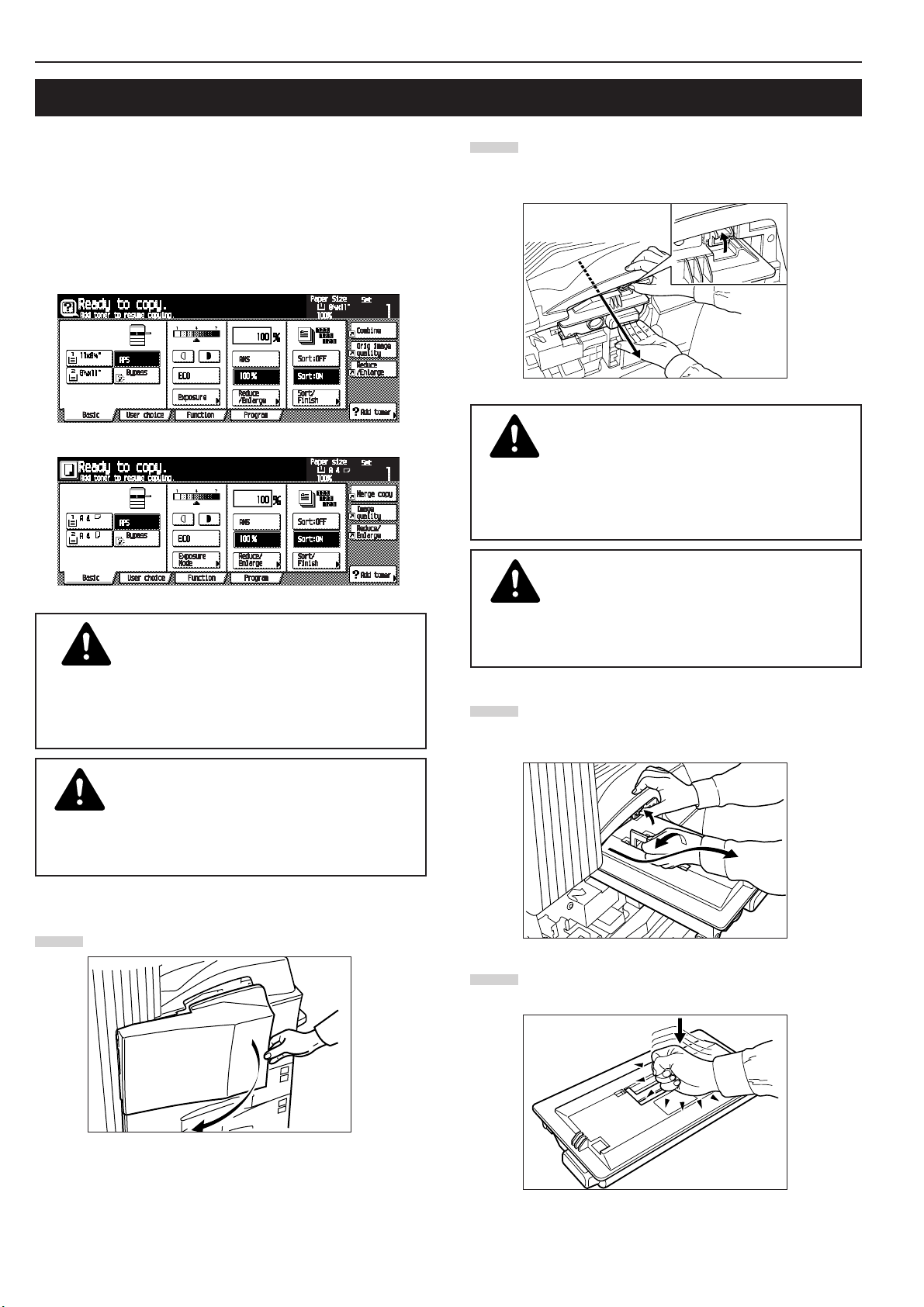
CAPITOLO 3 INSERIMENTO DELLA CARTA
2. Sostituzione del contenitore del toner e della scatola del toner di scarto
Se appare l’indicazione “Add toner to resume copying.” sul display dei messaggi, rabboccate il toner. Anche se potete fare varie
copie dopo la visualizzazione del messaggio, vi raccomandiamo
di sostituire il contenitore del toner immediatamente. Dopo aver
sostituito il contenitore del toner, assicuratevi di sostituire anche
la scatola del toner di scarto.
* Rabboccate il toner solo quando è visualizzato il messaggio.
Specifiche in pollici
Specifiche metriche
Premete verso l’alto la leva di rilascio del contenitore
2
del toner ed estraete lentamente il vecchio contenitore
del toner fino a quando non è visibile la maniglia.
AVVERTENZA
C’è dell’alta tensione nella sezione della corona. Fate
attenzione quando lavorate in quest’area, poiché c’è
rischio di scosse elettriche.
ATTENZIONE
NON avvicinare fiamme al contenitore del toner o alla
scatola del toner di scarto. Potrebbero risultarne
scintille pericolose.
ATTENZIONE
NON tentare di aprire o distruggere il contenitore del
toner o la scatola del toner di scarto.
Aprite il coperchio anteriore.
1
ATTENZIONE
Non estraete completamente il contenitore del toner,
altrimenti finirà per terra.
Afferrate la maniglia sul contenitore del toner, premete
3
la leva di bloccaggio verso l’alto nuovamente e sollevate
delicatamente il contenitore del toner.
Estraete il nuovo contenitore del toner dalla bustina e
4
poi bussate sullo stesso in alto 5 o 6 volte.
3-4
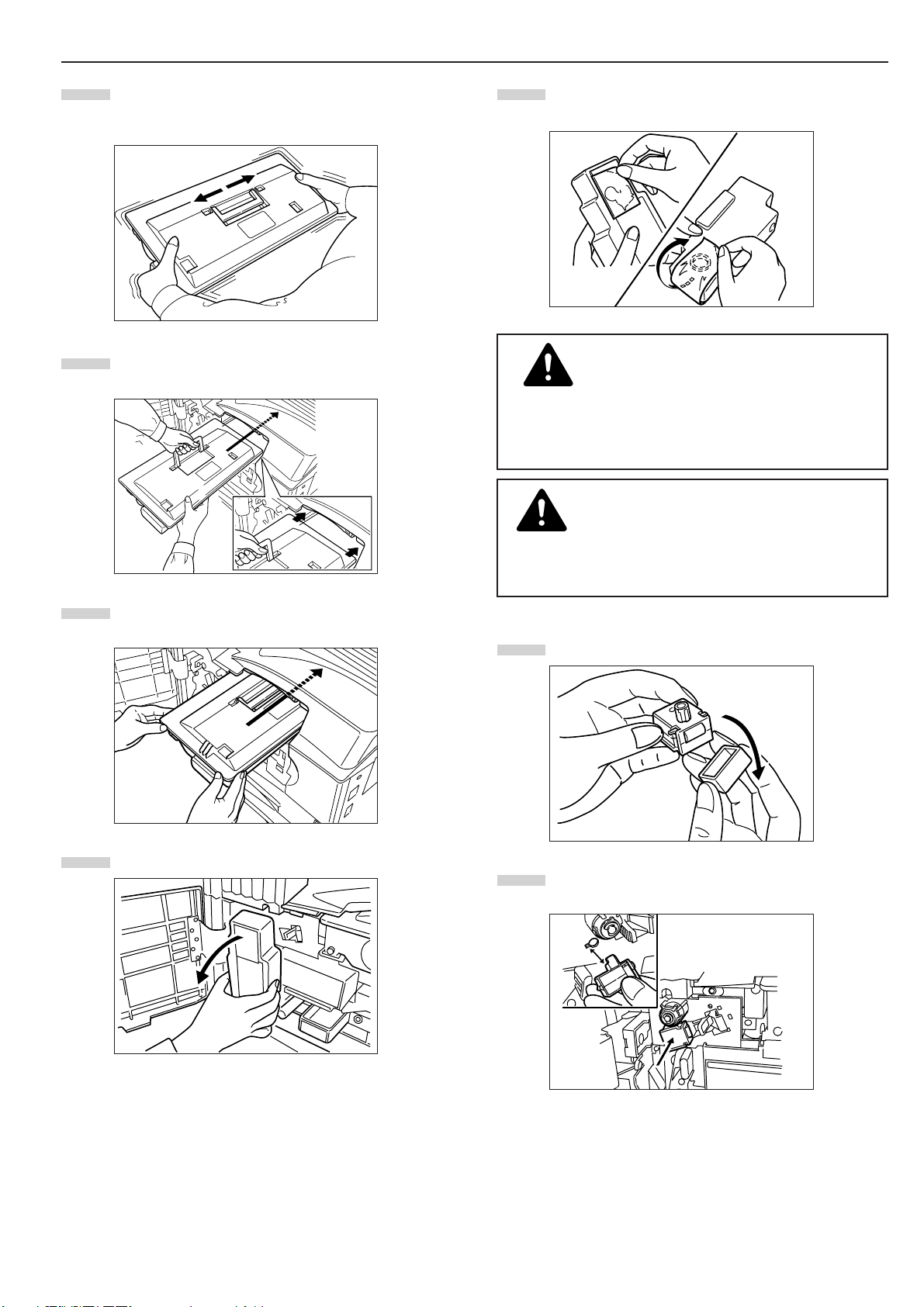
CAPITOLO 3 INSERIMENTO DELLA CARTA
Agitate bene il contenitore del toner (nella direzione
5
indicata dalla freccia) dieci o più volte per allentare lo
stesso e mescolate il toner all’interno.
Afferrate la maniglia sul contenitore del toner ed inserite
6
il contenitore del toner lungo la rotaia della stampante.
Chiudete l’apertura della scatola del toner di scarto con
9
la guarnizione.
ATTENZIONE
NON avvicinare fiamme al contenitore del toner o alla
scatola del toner di scarto. Potrebbero risultarne
scintille pericolose.
ATTENZIONE
Tenete il contenitore del toner in mano ed inseritelo
7
completamente nella stampante.
Rimovete la scatola del toner di scarto.
8
NON tentare di aprire o distruggere il contenitore del
toner o la scatola del toner di scarto.
Rimuovete il coperchio dal pulitore della griglia.
10
Fissate il pulitore della griglia sul telaio della macchina
11
allineandolo con le tacche.
3-5
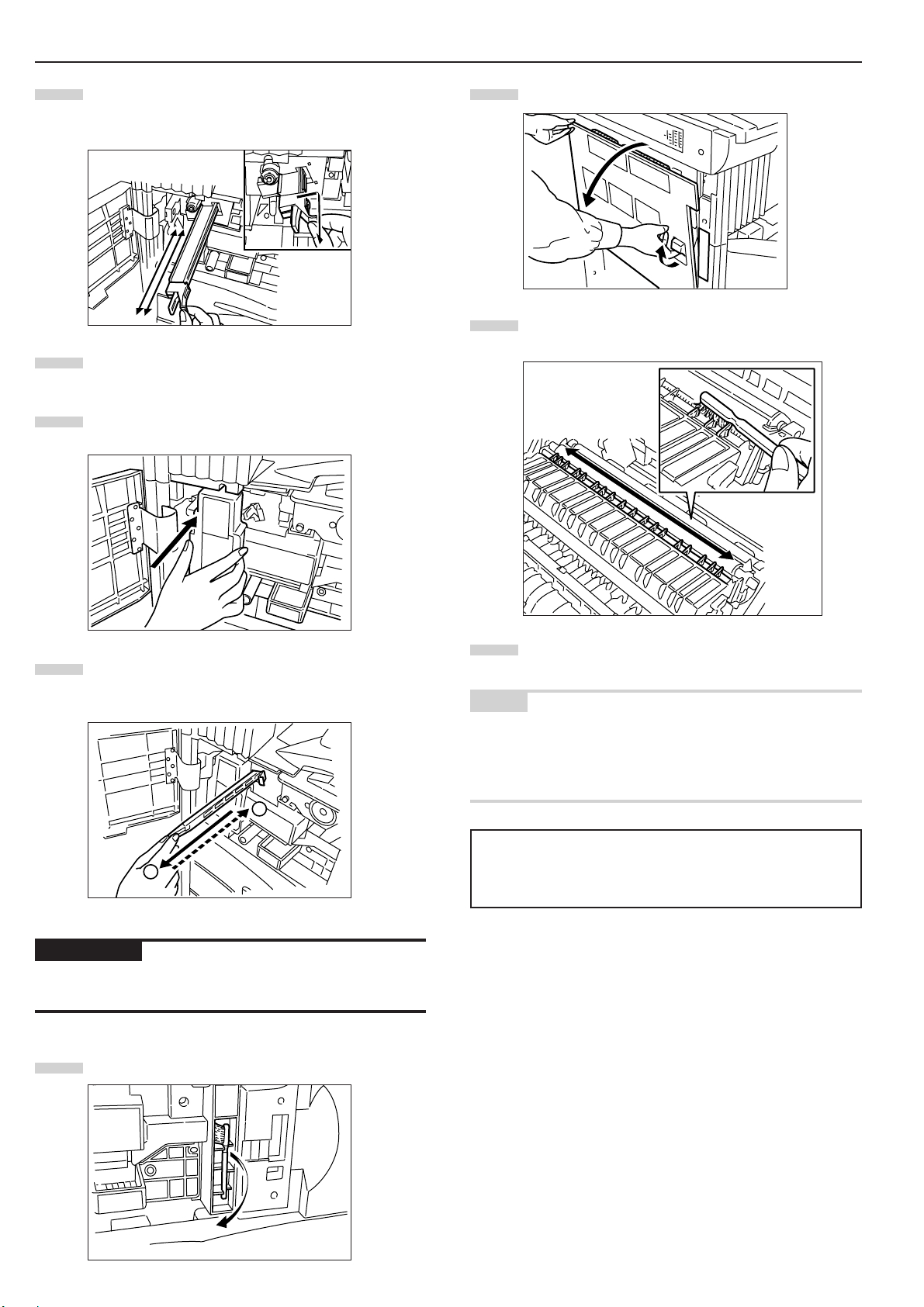
CAPITOLO 3 INSERIMENTO DELLA CARTA
Tirate delicatamente la sezione elettrostatica il più
12
lontano possibile, premete e tirate alcune volte, poi
premete la stessa verso l’interno.
Rimuovete il pulitore dela griglia e reinstallate il
13
coperchio.
Installate la nuova scatola del toner di scarto nella
14
fotocopiatrice.
Alzate la leva di bloccaggio per aprire il coperchio sinistro 1.
17
Pulite il separatore muovendo diverse volte lo spazzolino
18
per la pulizia da sinistra a destra lungo il separatore.
Tirate delicatamente l’albero di pulizia il più possibile,
15
tirate e premete lo stesso alcune volte, poi premete
l’albero di pulizia verso l’interno.
2
1
IMPORTANTE
• Non estraete l’albero di pulizia con la forza non estraetelo
completamente.
Rimuovete la spazzola di pulizia.
16
Chiudete il coperchio anteriore e il coperchio sinistro 1.
19
NOTA
• Per ottenere sempre copie di alta qualità, eseguite
periodicamente (una volta al mese circa) la pulizia come
descritto nei passi 15 e 18 mentre eseguite la sostituzione del
contenitore del toner.
● Dopo l’uso provvedere SEMPRE allo smaltimento
del contenitore del toner e della scatola del toner di
scarto nel rispetto delle normative locali e nazionali.
3-6
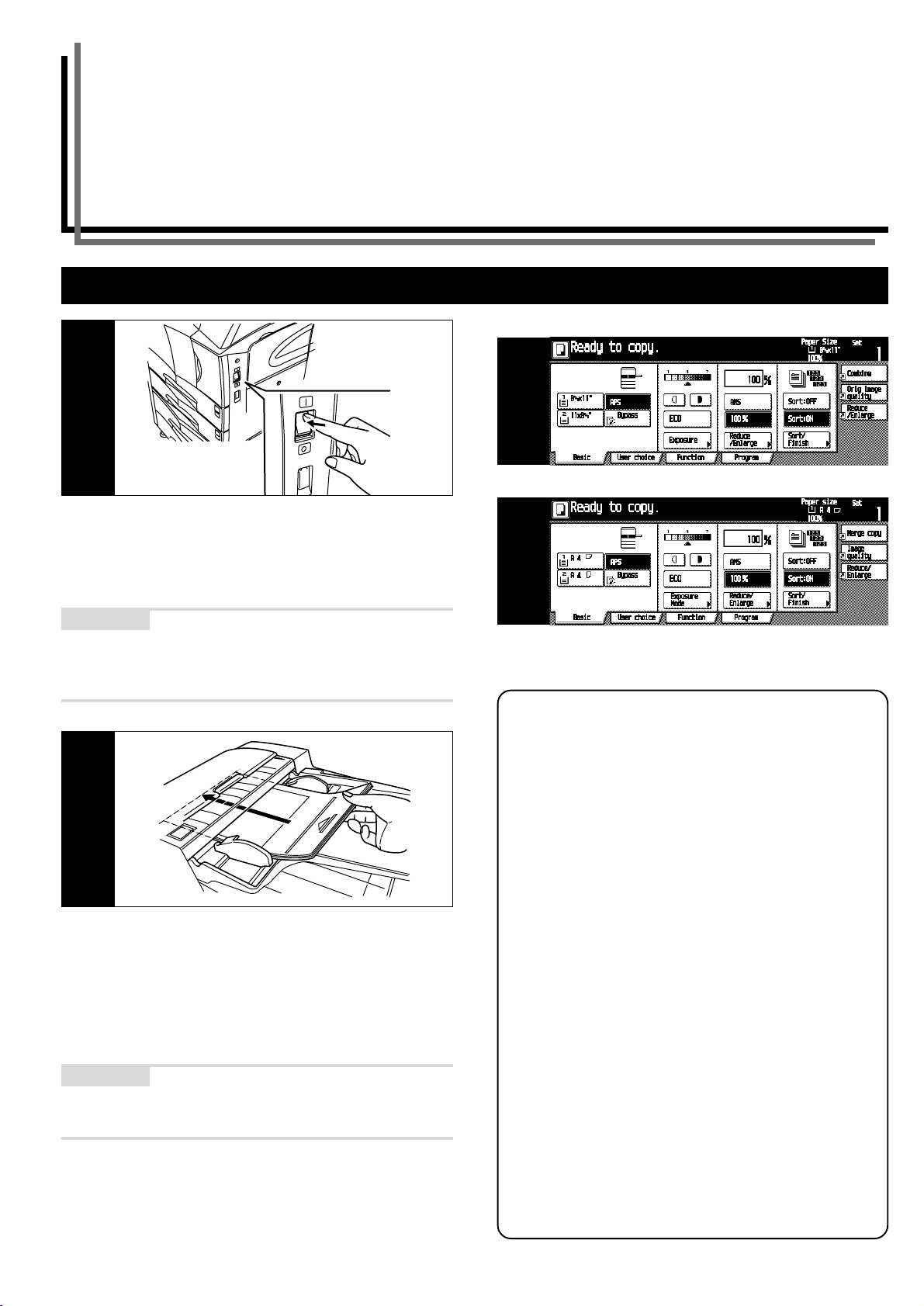
CAPITOLO 4 FUNZIONAMENTO PRINCIPALE
1. Procedura principale di copiatura
1
Specifiche in pollici
3
Specifiche metriche
1. Riscaldamento
Girate l’interruttore principale su ON (|). Al termine del
riscaldamento, l’indicazione “Ready to copy.” appare sul display
dei messaggi.
NOTA
• Se gli originali vengono inseriti e premete il tasto Avvio mentre
la copiatrice si trova nella fase di riscaldamento, la copiatura
avrà inizio non appena termina il riscaldamento.
2
2. Inserimento degli originali
Posizionate gli originali sulla platina o nel processore dei
documenti.
Quando posizionate gli originali sul vetro di esposizione, effettuate
la regolazione con le scale del formato dell’originale in base alla
posizione posteriore sinistro.
NOTA
• Fate riferimento alla pagina 7-1 per ulteriori informazioni su come
inserire gli originali nel processore dei documenti.
3
3. Selezione della funzione
Selezionate tra le varie funzioni della fotocopiatrice.
• Ingrandimento/riduzione (fate riferimento alla pagina 4-4)
• INTERRUZIONE COPIA (fate riferimento alla pagina 4-7)
• Copiatura duplex da vari originali (fate riferimento alla
pagina 5-1)
• Copiatura di originali a due pagine su pagine separate
(fate riferimento alla pagina 5-4)
• Per fare un margine per la rilegatura (fate riferimento alla
pagina 5-6)
• Per ottenere delle copie dai bordi puliti (fate riferimento
alla pagina 5-8)
• Una copia da due o quattro originali (fate riferimento alla
pagina 5-10)
• Stampa del numero della copia sui fogli (Fate riferimento
alla pagina 5-12)
Sovrapposizione d’immagini (fate riferimento alla pagina 5-15)
•
• Creazione libretto (originali in fogli) (fate riferimento alla
pagina 5-16)
• Creazione libretto (originale a due pagine [facce aperte])
(fate riferimento alla pagina 5-18)
• Fascicolazione senza il finitore dei documenti (fate
riferimento alla pagina 5-20)
• Ruota copia (fate riferimento alla pagina 5-21)
Modo di selezione automatica (fate riferimento alla pagina 5-22)
•
• Aggiunta copertina per le copie (fate riferimento alla pagina
5-23)
• Alimentazione di un foglio come foglio di protezione dei
lucidi (fate riferimento alla pagina 5-26)
• Inversione bianco e nero (fate riferimento alla pagina 5-28)
• Creazione di copie riflesse (fate riferimento alla pagina 5-29)
• Copiatura di un grande numero di originali in lotti (fate
riferimento alla pagina 5-30)
4-1
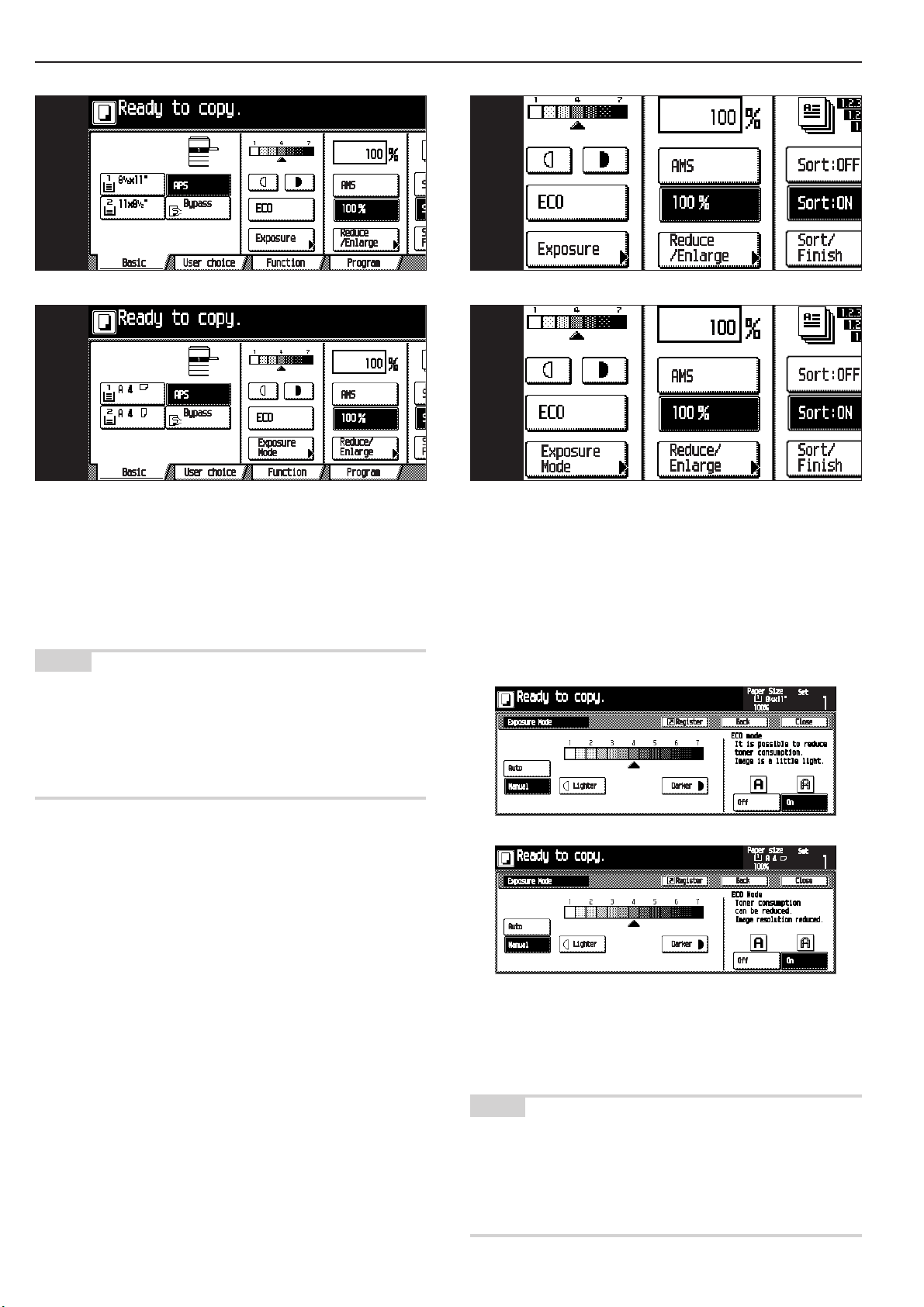
CAPITOLO 4 FUNZIONAMENTO PRINCIPALE
Specifiche in pollici
4
Specifiche metriche
4
4. Selezione del formato della carta
Quando l’indicazione “APS” si illumina sul display dei messaggi,
verrà selezionata automaticamente carta dello stesso formato
dell’originale. Per copiare l’immagine dell’originale su carta del
formato desiderato senza cambiare il formato del’immagine,
premete il tasto Selezione carta per indicare il formato carta
desiderato.
NOTA
• Potete anche disattivare la selezione automatica della carta.
(Fate riferimento alla sezione “Selezione della carta” alla pagina
6-28.)
• Potete specificare la cassetta usata più frequentemente
(cassetta di alimentazione carta). (Fate riferimento alla sezione
“Cassetta default” alla pagina 6-28.)
Specifiche in pollici
5
Specifiche metriche
5
5. Regolazione dell’esposizione della copia
Potete regolare manualmente l’esposizione della copia. Spostando
il cursore verso destra sulla scala di esposizione, le copie diventano
più scure. Spostandolo verso sinistra, le copie diventano più chiare.
Per regolare automaticamente l’esposizione della copia, sfiorate il
tasto [Exposure mode] e poi quello [Auto] per impostare il modo
dell’esposizione automatica. Nel modo dell’esposizione automatica,
l’esposizione della copia viene regolata automaticamente al livello
appropriato in base all’esposizione dell’originale.
Specifiche in pollici
4-2
Specifiche metriche
Quando sfiorate [ECO] per evidenziare lo stesso, la fotocopiatrice
entra nel modo di risparmio toner. Nel modo di risparmio toner, il
livello di esposizione viene diminuito per ridurre il consumo del toner.
Potete anche selezionare il modo di risparmio toner sfiorando il
tasto [On] su “ECO mode” nel lato destro di “Exposure Mode”.
NOTA
• Quando e copie sono troppo scure/chiare in generale, verrà regolata
l’esposizione. (Vedi “Regolazione automatica dell’esposizione” alla
pagina 6-29.)
• L’impostazione degfault della regolazione dell’esposizione della
copia può essere impostato per l’esposizione automatica. (Fate
riferimento alla sezione “Modo di esposizione” alla pagina 6-25.)
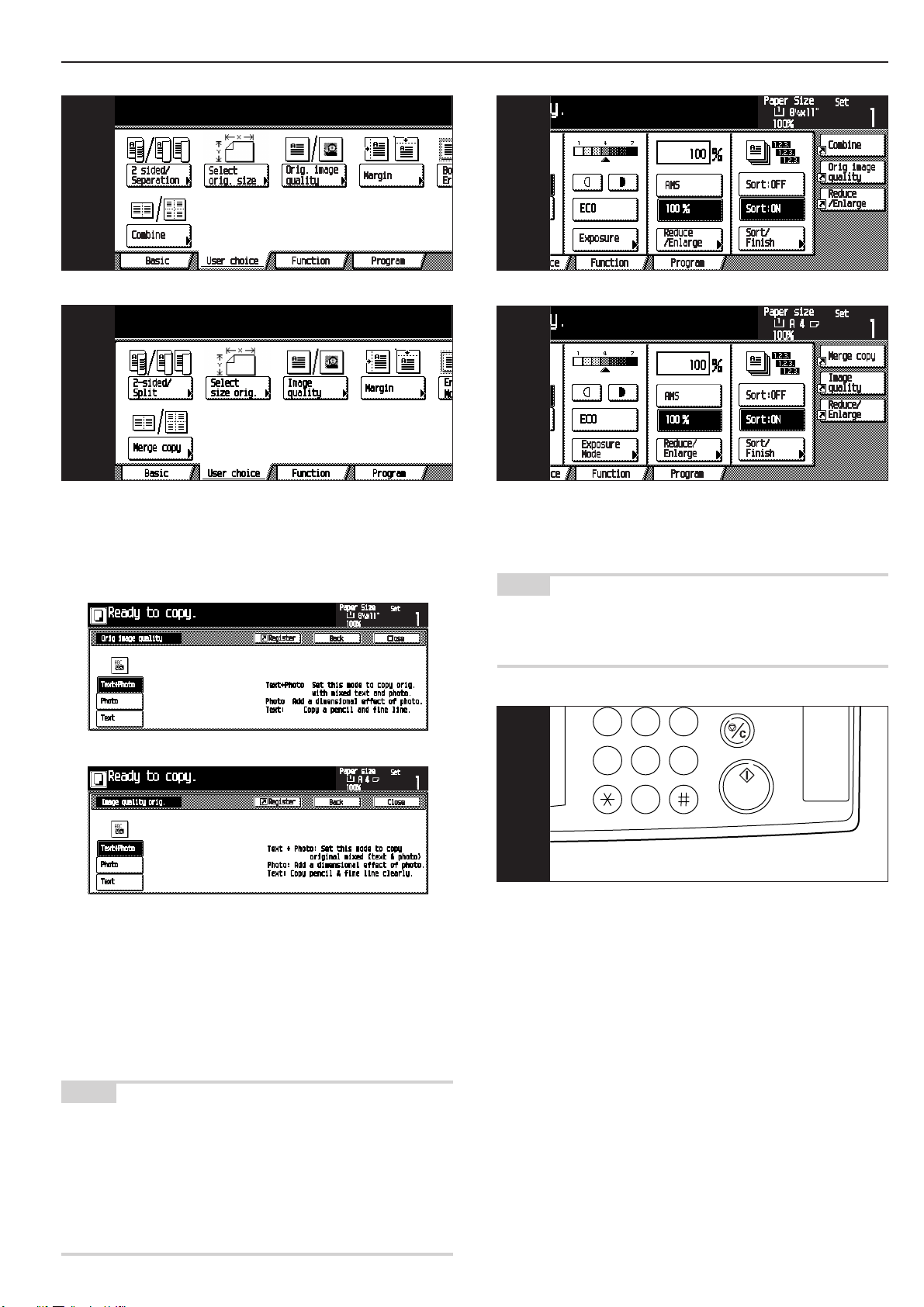
CAPITOLO 4 FUNZIONAMENTO PRINCIPALE
Specifiche in pollici
6
Specifiche metriche
6
6. Selezione della qualità di copiatura
La qualità della copia viene selezionata secondo l’originale.
Sfiorate il tasto [User choice] e quello [Orig image quality] per
aprire lo schermo “Orig. image quality”.
Specifiche in pollici
Specifiche in pollici
7
Specifiche metriche
7
7. Impostazione del numero delle copie
Usate i tasti numerici per inserire il numero di copie desiderate
sul display dei messaggi. Potete impostare fino a 999 copie.
NOTA
• E’ possibile abbassare il limite del numero di copie impostate.
(Fate riferimento alla sezione “Limite di preselezione” alla pagina
6-33.)
Specifiche metriche
Modo Testo + Foto mode:
Sfiorate il tasto [Text+Photo] per evidenziare lo stesso. Impostate
questo modo per copiare originali contenenti testo e foto.
Modo Foto:
Sfiorate il tasto [Photo] per evidenziare lo stesso. Con questo
modo, viene aggiunto l’effetto dimensionale della foto.
Modo Testo:
Sfiorate il tasto [Text] per evidenziare lo stesso. Con questo modo,
vengono copiate in modo nitido, linee a matita e linee molto sottili.
NOTA
• Potete selezionare il modo della qualità copia default nel modo
iniziale. (Fate riferimento alla sezione “Modo di esposizione”
alla pagina 6-25.)
• L’esposizione della copia può essere regolata in tutti i modi della
qualità di copiatura. (Vedi “Regolazione dell’esposizione
manuale (Mista)” alla pagina 6-30, e “Regolazione
dell’esposizione manuale (Text)” e “Regolazione dell’esposizione
manuale (Foto)” alla pagina 6-31.)
8
4 5 6
Stop/
Clear
7 8 9
0
8. Inizio della copiatura
Premete il tasto [START]. Se l’indicatore Avvio è illuminato di
rosso ed appare l’indicazione “Ready to copy.” sul display dei
messaggi, ciò significa che è possibile effettuare la copiatura.
Start
4-3
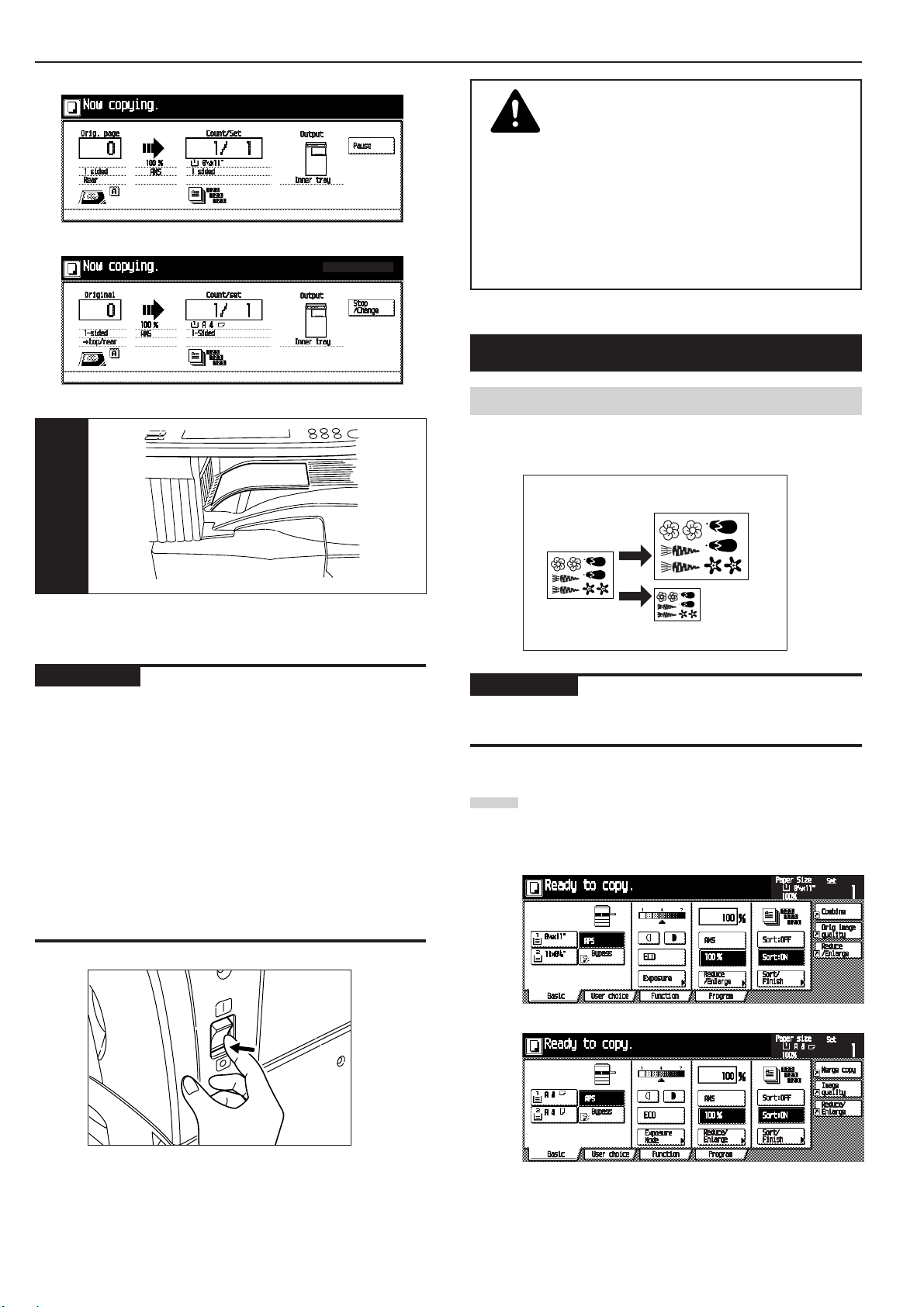
CAPITOLO 4 FUNZIONAMENTO PRINCIPALE
Specifiche in pollici
Specifiche metriche
9
ATTENZIONE
Se avete intenzione di non usare la fotocopiatrice per
un breve periodo di tempo (per la notte, ecc.)
spegnete l’interruttore principale su OFF (嘷). Se
avete intenzione di non usare la fotocopiatrice per
lunghi periodi di tempo (vacanze, ecc.), rimuovete il
cavo di alimentazione dalla presa murale per motivi di
sicurezza.
2. Ingrandimento/riduzione
(1) Modo di selezione automatica dell’ingrandimento
L’immagine originale viene ingrandita/ridotta automaticamente
secondo il formato carta del cassetto selezionato.
9. Alla fine della copiatura
Le copie fatte vengono espulse nella sezione delle copie.
IMPORTANTE
• Potete custodire fino a 250 fogli. Osservate che il numero dei
fogli da custodire dipende della condizione della carta usata.
• Se appare il messaggio “Paper capacity exceeded. Remove
paper from Inner.”, ciò significa che è piena la sezione di custodia
copie. Rimuovete la carta dallas sezione di custodia copie e
premete il tasto [Start] per riprendere la copiatura.
Se “Paper capacity exceeded. Remove paper from Job sep.”
appare sul display, giò significa che il separatore del lavoro
opzionale è pieno. La copiatura riprende automaticamente
quando rimuovete la carta dal separatore del lavoro.
• Se i fogli copiati non vengono custoditi in ordine, per via di
arricciature o altre condizioni della carta, rimuovete la carta dal
cassetto o dal bypasso multiplo usato e girate la carta sottosopra.
11"✕17" (A3)
8 1/2"✕11" (A4)
129% (141%)
64% (70%)5 1/2"✕8 1/2" (A5)
IMPORTANTE
• Quando usate questo modo regolarmente, selezionate “AMS”
in “Ingrandimento default” alla pagina 6-29.
Inserite gli originali
1
Il formato dell’originale viene rivelato automaticamente
e viene selezionata carta dello stesso formato.
Specifiche in pollici
4-4
Specifiche metriche
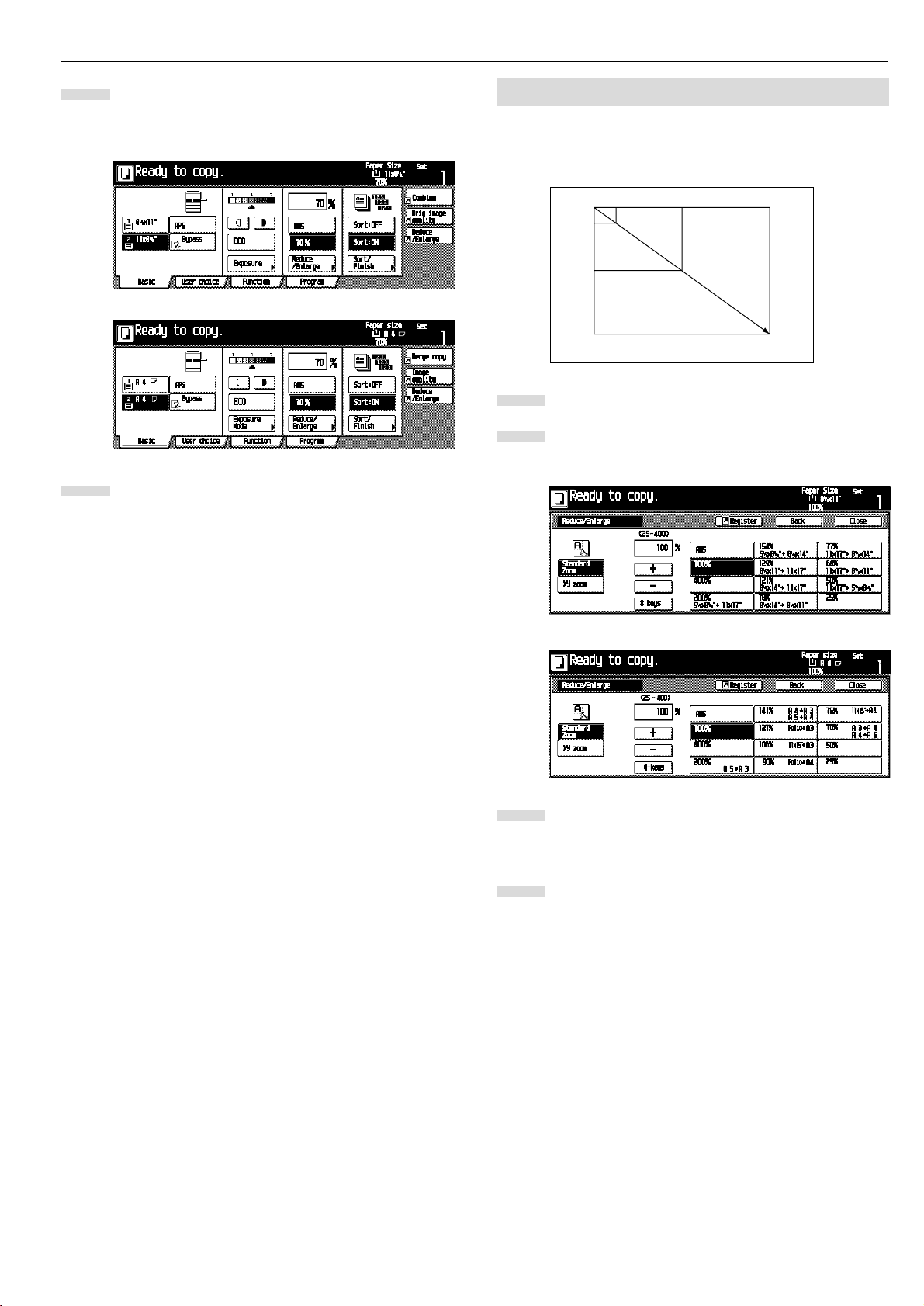
CAPITOLO 4 FUNZIONAMENTO PRINCIPALE
Sfiorate il tasto Paper size per specificare il formato carta
2
e poi sfiorate il tasto [AMS]. Appare sul display il rapporto
di ingrandimento.
Specifiche in pollici
Specifiche metriche
La copiatura ha inizio quando premete il tasto [Start].
3
(2) Tasto di copiatura zoom
Potete impostare il rapporto dello zoom ad un qualsiasi incremento di 1% tra 25% e 400% (tra 25% e 200% usando il
processore dei documenti).
25%
400%
Inserite gli originali.
1
“Sfiorate il tasto [Reduce/Enlarge]. Appare lo schermo
2
Zoom mode”.
Specifiche in pollici
Specifiche metriche
Sfiorate il tasto [+] o quello [–] per cambiare il rapporto
3
di ingrandimento visualizzato.
Potete anche usare i tasti numerici sfiorando i [# keys].
Ha inizio la copiatura quando premete il tasto [Start].
4
4-5
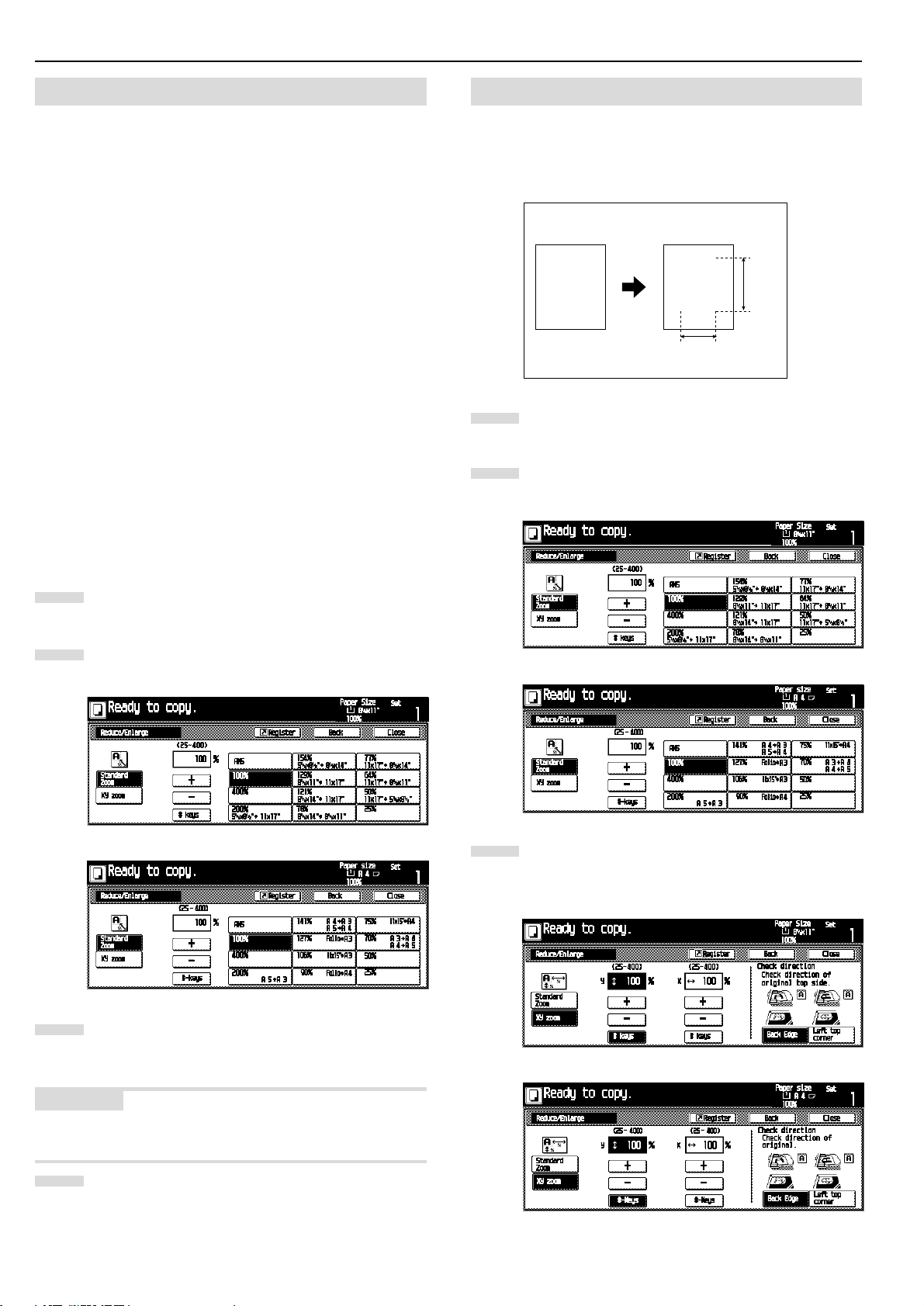
CAPITOLO 4 FUNZIONAMENTO PRINCIPALE
(3) Modo zoom standard
La copiatura di ingrandimento/riduzione è possibile usando i
rapporti preselezionati nella copiatrice.
Rapporti disponibili nelle specifiche a pollici
Riduzione 25%
50% : 11" ✕ 17"
64% : 11" ✕ 17"
77% : 11" ✕ 17"
78% : 8 1/2" ✕ 14"
Ingrandimento 121% : 8 1/2" ✕ 14"
129% : 8 1/2" ✕ 11"
154% : 5 1/2" ✕ 8 1/2"
200% : 5 1/2" ✕ 8 1/2"
400%
Rapporti disponibili nella versione metrica
Riduzione 25%
50%
70% : A3
75% : 11" ✕ 15"
90% : Folio
Ingrandimento 106% : 11" ✕ 15"
127% : Folio
141% : A4
200% : A5
400%
–
–> 5 1/2" ✕ 8 1/2"
–
–> 8 1/2" ✕ 11"
–
–> 8 1/2" ✕ 14"
–
–> 8 1/2" ✕ 11"
–
–> 11" ✕ 17"
–
–> 11" ✕ 17"
–
–> 8 1/2" ✕ 14"
–
–> 11" ✕ 17"
–
–> A4,A4 ––> A5
–
–> A4
–
–> A4
–
–> A3
–
–> A3
–
–> A3,A5 ––> A4
–
–> A3
(4) Modo del formato della XY
E’ possibile impostare il rapporto zoom indipendentemente per
la lunghezza e la lunghezza della copia. Il rapporto zoom può
essere impostato ad un qualsiasi incremento di 1% tra 25% e
400% (tra 25% e 200% se usate il processore dei documenti).
Y %
M
Inserite gli originali.
1
Sfiorate il tasto [Reduce/Enlarge].
2
Appare lo schermo “Reduce/Enlarge”.
Specifiche in pollici
M
X %
Inserite gli originali
1
Sfiorate il tasto [Reduce/Enlarge].
2
Appare lo schermo “Reduce/Enlarge”.
Specifiche in pollici
Specifiche metriche
Sfiorate il tasto corrispondente al rapporto zoom
3
desiderato.
Specifiche metriche
Sfiorate il tasto [XY zoom].
3
Appare lo schermo di impostazione del modo dello zoom
XY.
Specifiche in pollici
NOTA
• Potete cambiare il rapporto zoom in incrementi da 1% dal
rapporto selezionato, premendo il tasto [+] o quello [–].
4
La copiatura ha inizio quando premete il tasto [Start].
4-6
Specifiche metriche

Sfiorate il tasto [+] o quello [–] per impostareil rapporto
A321
A 321
→→
→→
4
zoom per la direzione verticale e/o orizzontale.
Potete anche usare i tasti numerici sfiorando i [# keys].
Specifiche in pollici
Specifiche metriche
Controllate la direzione del lato superiore dell’originale.
5
CAPITOLO 4 FUNZIONAMENTO PRINCIPALE
3. Copiatura ad interruzione
La copiatura ad interruzione è utile se dovete copiare altri originali
durante un ciclo di copiatura, usando altre impostazioni. Potete
riprendere il lavoro interrotto con le stesse impostazioni di prima,
dopo aver eseguito la copiatura urgente.
Premete il tasto [Interrupt] per far illuminare l’indicatore.
1
Appare lo schermo “Interrupt mode OK”.
InterruptManagement Energy Saver
La copiatura ha inizio quando premete il tasto [Start].
6
2 3
5 6
Rimovete gli originali e metteteli via.
Reset
Stop/
Clear
2
Inserite il nuovo originale ed effettuate la copiatura.
3
Al termine della copiatura, premete il tasto [Interrupt]
4
nuovamente e reinserite gli originali ancora da copiare.
Poi premete il tasto [Start].
Viene ripreso il lavoro di copiatura interrotto.
InterruptManagement Energy Saver
2 3
5 6
Reset
Stop/
Clear
4-7

CAPITOLO 4 FUNZIONAMENTO PRINCIPALE
4. Funzione di risparmio energia (preriscaldamento)
Questa funzione spegne la macchina per risparmiare energia
premendo il tasto [Energy Saver] (preriscaldamento) lasciando
l’interruttore principale su ON.
Quando è attivata questa funzione, l’indicatore Risparmio Energia
(preriscaldamento) è l’unico indicatore illuminato sul pannello
operativo.
Per riprendere la copiatura dopo l’attivazione della funzione di
risparmio energia, premete il tasto [Energy Saver]
(preriscaldamento) nuovamente. La fotocopiatrice richiede 30
secondi dirca per ritornare operativa dalla funzione di risparmio
energia (preriscaldamento).
Energy Saver
Energy Saver
Interrupt
ent
nagem
a
M
*
1
NOTA
• Potete impostare la funzione di risparmio energia automatico
per essere azionata quando nessuna copiatura è stata effettuata
per un certo periodo di tempo. (Fate riferimento alla sezione
“Tempo di preriscaldamento automatico” alla pagina 6-17.)
Reset
top/
S
lear
3
2
5
4
7
C
6
8
tart
S
9
#
0
*
5. Funzione di spegnimento automatico
Questa funzione spegne (OFF) (嘷) l’interruttore principale se
non viene eseguita alcuna operazione di copiatura per un certo
periodo (da 15 a 240 minuti). Per fare delle copie, collocate
l’interruttore principale nella posizione ON ( l ).
Funzione di spegnimento automatico
•
La funzione di spegnimento automatico è una funzione di
risparmio energia che spegne automaticamente l’interruttore
principale (OFF)
senza effettuare delle copie.
Le fotocopiatrici normalmente si trovano nel modo di attesa più
che nel modo operativo e il consumo corrente nel modo di attesa
occupa una grande parte del consumo generale. Se si fa spegnere
la fotocopiatrice su OFF (嘷) automaticamente, il consumo
corrente inutile viene ridotto nel modo di attesa o durante la notte
se la fotocopiatrice rimane accesa. Il risultato è una bolletta di
energia elettrica di costo più basso.
NOTA
• Per cambiare il tempo rimanente fino a quando funziona la
funzione di spegnimento automatico, vedi “Tempo di
spegnimento automatico” alla pagina 6-17. Per cancellare la
funzione di spegnimento automatico, vedi “Attivazione/
disattivazione dello spegnimento automatico” alla pagina 6-22.
• Se la scheda stampante o il kit di stampante/scanner opzionale
è stato installato nella fotocopiatrice, la fotocopiatrice si pone
nel modo di preriscaldamento di risparmio energia, quando viene
attivata la funzione di spegnimento automatico. In questo stato,
quando la fotocopiatrice rileva dei dati di un lavoro di copiatura
ritornerà automaticamente allo stato di pronta-per la stampa e
la stampa delle informazioni corrispondenti inizierà.
• Se il kit del fax opzionale è stato installato nella fotocopiatrice,
la fotocopiatrice si spegnerà (OFF) (嘷) automaticamente
quando la funzione di spegnimento automatico viene attivata.
In questo stato quando la fotocopiatrice riceve un fax in arrivo,
ritonerà automaticamente allo stato di pronta-per la stampa e
la stampa delle informazioni corrispondenti inizierà.
(嘷)
quando passa un certo intervallo di tempo
4-8

CAPITOLO 5 FUNZIONI
1. Copiatura duplex da vari originali [Duplex copy]
Le copie duplex possono essere fatte da originali a due pagine o
ad una pagina usando l’unità duplex opzionale.
(1) Copiatura duplex da originali a due lati
Un originale a due lati viene copiato sulla fronte e sul retro del foglio.
La copia è uguale all’originale.
Originale
Sinistra/Destro
1
2
Sinistra/Destro
1
2
Finire
Sinistra/Destro
1
2
Superiore
1
2
Superiore Sinistra/Destro
1
1
2
2
(2) Copiatura duplex da un originale libro
Le pagine adiacenti di una rivista o di un libro vengono copiate su
ambedue i lati del foglio alla semplice pressione del tasto [Start].
Originale
Sinistro
12
Sinistra Libro➝Libro
12
Destro
21
Destro
Finire
Libro➝
Duplex
1
2
0
3
2
1
Libro➝
Duplex
1
2
Libro➝Libro
Superiore Superiore
1
2
IMPORTANTE
(Specifiche in pollici)
• Il formato carta che si può usare va da 11" ✕ 17" a 5 1/2" ✕ 8 1/2"
(Specifiche metriche)
• I formati carta che possono venire usati sono da A3 ad A5R.
1
2
21
IMPORTANTE
(Specifiche in pollici)
• Il formato carta che si può usare in questo modo è limitato a
quello 11" ✕ 17" e quello 8 1/2" ✕ 11".
(Specifiche metriche)
• Il formato dell’originale che si può usare in questo modo è limitato
a quelli A3, A4R e A5R.
3
0
1
2
5-1

CAPITOLO 5 FUNZIONI
(3) Copiatura duplex da originali ad un lato
L’originale ad un lato viene copiato su ambedue i lati (fronte e
retro) del foglio.
Quando copiate un numero dispari di originali, il lato posteriore
dell’ultima pagina sarà bianco.
5
4
3
2
1
2
NOTA
• Potete anche girare il lato posteriore della copia di 180 gradi.
1 Originale sinistro/destro → Finito sinistro/destro:
Il lato posteriore fuoriesce nella stessa direzione
dell’originale.
2 Originale sinistro/destro → Finito in alto:
Il lato posteriore viene girato di 180 gradi rispetto all’originale.
Con la rilegatura in alto, le copie vengono orientate nella
stessa direzione.
ghi
def
abc
abc
abc
5
4
3
1
ghi
def
ghi
Inserite gli originali.
1
Sfiorate il tasto [2 sided/Separation].
2
Appare lo schermo “2 sided/Separation”.
Specifiche in pollici
Specifiche metriche
Sfiorate il tasto [2 sided➝2 sided] per originali a 2 lati,
3
[Book➝2 sided] per originali a 2 pagine (facce apertei, o
[1 sided➝2 sided] per originali ad 1 lato.
Se sfiorate il tasto [2 sided➝2 sided] o quello [Book➝
2 sided], procedete al passo successivo.
Se sfiorate il tasto [1 sided➝2 sided], procedete al passo 5.
Specificate l’orientamento di rilegatura dell’originale.
4
Specifiche in pollici
Originali a 2 pagine
Originali a 2 pagine (facce aperte)
def
Specifiche metriche
Originali a 2 pagine
Originali a 2 pagine (facce aperte)
5-2

CAPITOLO 5 FUNZIONI
→→
Specificate l’orientamento di rilegatura delle copie finite.
5
Specifiche in pollici
Originali ad 1 o 2 lati
Specifiche metriche
Originali ad 1 o 2 lati
Controllate l’orientamento degli originali secondo il
6
messaggio.
IMPORTANTE
• Se è corretto l’orientamento degli originali, la finitura delle copie
può risultare errata.
Originali a 2 pagine (facce aperte)
Originali a 2 pagine (facce aperte)
Premete il tasto [START].
7
Ha inizio la scansione.
Quando gli originali sono stati inseriti nel processore dei
documenti, la copiatura ha inizio dopo la scansione degli
originali inseriti.
Quando posizionate un originale sulla platina, appare un
messaggio per la scansione dell’originale successiva.
Procedete alla fase successiva.
5 6
Stop/
Clear
8 9
0
Reinserite l’originale e poi premete il tasto [Start].
8
Ha inizio la scansione.
Dopo la scansione di tutti gli originali, sfiorate il tasto [Scanning
9
finished]. Ha inizio la copiatura.
Start
Specifiche in pollici
Specifiche in pollici
Originali ad 1 o 2 lati
Specifiche metriche
Originali ad 1 o 2 lati
Originali a 2 pagine (facce aperte)
Specifiche metriche
Originali a 2 pagine (facce aperte)
5-3

CAPITOLO 5 FUNZIONI
2. Copiatura di originali a due pagine su pagine separate [Page separation copy mode]
(1) Copie a separazione pagine da originali libro
Le pagine adiacenti di una rivista, libro o simile vengono suddivise
al centro e copiate su due fogli separati.
12
21
IMPORTANTE
(Specifiche in pollici)
• Il formato disponibile dell’originale è limitato a 11" ✕ 17" e
8 1/2" ✕ 11" ed il formato carta è limitato a 11" ✕ 8 1/2".
(Specifiche metriche)
• I formati degli originali sono limitati a quelli A3, A4R e A5R,
mentre il formato carta è limitato a A4.
12
12
Inserite gli originali.
1
Sfiorate il tasto [Function].
2
Appare lo schermo della funzione.
Specifiche in pollici
(2) Copie a separazione pagine da originali a due lati
Ciascun lato degli originali a due lati viene copiato su un foglio di
carta separato.
1
2
1
2
12
12
Specifiche metriche
Sfiorate il tasto [2 sided/Separation].
3
Appare lo schermo “2 sided/Separation”.
Specifiche in pollici
Specifiche metriche
5-4

CAPITOLO 5 FUNZIONI
Reset
2 3
→→
Specificate il tipo dell’originale.
4
Appaiono i tasti di selezione dell’originale.
Sfiorate il tasto [2 sided➝1 sided] o quello [Book➝
5
1 sided] secondo il tipo dell’originale.
Specificate l’orientamento di rilegatura dell’originale.
6
Specifiche in pollici
Originali a 2 pagine
Specifiche metriche
Originali a 2 lati
Originali a 2 pagine (facce aperte)
Originali a 2 pagine (facce aperte)
Premete il tasto [START].
8
Ha inizio la scansione.
Quando inserite gli originali nel processore dei documenti,
la copiatura inizia dopo la scansione degli originali inseriti.
Quando posizionate un originale sulla platina, appare
un messaggio per la scansione dell’originale successivo.
Procedete alla fase successiva.
5 6
Stop/
Clear
8 9
0
Reinserite l’originale e poi premete il tasto [Start].
9
Ha inizio la scansione.
Dopo la scansione di tutti gli originali, sfiorate il tasto
10
[Scanning finished]. Ha inizio la copiatura.
Start
Controllate l’orientamento degli originali secondo il
7
messaggio.
IMPORTANTE
• Se è corretto l’orientamento degli originali, la finitura delle copie
può risultare errata.
Specifiche in pollici
Originali a 2 pagine
Specifiche metriche
Originali a 2 pagine
Originali a 2 pagine (facce aperte)
Originali a 2 pagine (facce aperte)
Specifiche in pollici
Specifiche metriche
5-5

CAPITOLO 5 FUNZIONI
3. Per creare un margine di rilegatura [Modo Margine]
(1) Margine
L’immagine dell’originale viene spostata verso sinistra, destra,
l’alto o il basso per creare un margine di rilegatura sul lato sinistro
della carta per copiare.
(Specifiche in pollici)
• Potete impostare la larghezza del margine a 0", 1/8", 1/4", 3/8",
1/2", 5/8" o 3/4".
(Specifiche metriche)
• Potete impostare la larghezza del margine tra 0 mm e 18 mm in
incrementi da 1 mm.
• Assicuratevi di inserire gli originali in modo tale che la parte
Inserite gli originali.
1
IMPORTANTE
superiore (sinistro) dell’originale sia sul lato posteriore.
L’inserimento nella direzione errata può causare errori nella
creazione del margine nella posizione corretta.
A
B
B
A
NOTA
• Potete impostare il valore iniziale per la lunghezza del margine
sinistro. (Vedi “Larghezza del margine default” alla pagina
6-32.)
• Per esempio, quando specificate il margine sinistro dopo aver
impsotato la copiatura duplex, la stessa larghezza del margine
destro verrà impostato per il lato anteriore e quello posteriore
se il margine della pagina posteriore è su “Auto”.
Sfiorate il tasto [Function].
2
Appare lo schermo della funzione.
Specifiche in pollici
Specifiche metriche
Sfiorate il tasto [Margin].
3
Appare lo schermo “Margin”.
Specifiche in pollici
(2) Margine anteriore e posteriore
Quando fate copie a due lati, potete selezionare separatamente
la posizione del margine e la larghezza del margine per i lati
anteriore e posteriore della copia.
(Specifiche in pollici)
• Potete impostare la larghezza del margine a 0, 1/8", 1/4", 3/8",
1/2", 5/8" o 3/4".
(Specifiche metriche)
• Potete impostare la larghezza del margine a 0 o tra 1 mm e
18 mm in incrementi di 1 mm.
5-6
Specifiche metriche

CAPITOLO 5 FUNZIONI
Sfiorate il tasto [Margin].
4
Appare lo schermo di impostazione del margine della
pagina anteriore.
Specifiche in pollici
Specifiche metriche
Impostate il margine desiderato sfiorando [쑿], [쑼], [쑿] o
5
[씰].
Specifiche in pollici
Quando impostate lo stesso margine per i lati anteriore
7
e posteriore, sfiorate il tasto [Auto].
Quando il margine del lato posteriore è diverso dal margine
del lato anteriore, sfiorate il tasto [Front/Back margin].
Appare lo schermo “Back page margin”.
Specifiche in pollici
Specifiche metriche
Impostate il margine desiderato sfiorando [쑿], [쑼], [쑿] o
8
[씰].
Specifiche metriche
Per fare copie a due pagine, sfiorate il tasto [Back page
6
margin].
Appare lo schermo “Back page margin”.
Specifiche in pollici
Specifiche in pollici
Specifiche metriche
Controllate l’orientamento degli originali secondo il
9
messaggio.
IMPORTANTE
• Se è errato l’orientamento degli originali, la finitura delle copie
può risultare errata.
Specifiche metriche
La copiatura ha inizio quando premete il tasto [Start].
10
5-7

CAPITOLO 5 FUNZIONI
4. Per ottenere delle copie dai bordi puliti [Modo Cancella Bordo]
(1) Cancellazione dei difetti dai bordi delle copie
(Cancellazione Foglio)
Usate questa funzione per cancellare ombre, linee, ecc. che
appaiono intorno ai bordi delle copie fatte da originali in fogli. (a
nell’illustrazione indica il bordo di cancellazione.)
(Specifiche in pollici)
• Potete selezionare la larghezza del bordo di cancellazione tra
0", 1/8", 1/4", 3/8", 1/2", 5/8" e 3/4".
(Specifiche metriche)
• Potete selezionare la larghezza del bordo di cancellazione tra
0 e 18 mm.
a
a
NOTA
• Il valore iniziale della larghezza dei cancellazione del bordo può
essere impostato. (Vedi “Larghezza di cancellazione default”
alla pagina 6-32.)
NOTA
• Il valore iniziale della larghezza dei cancellazione del bordo può
essere impostato. (Vedi “Larghezza di cancellazione default”
alla pagina 6-32.)
Inserite gli originali
1
Sfiorate il tasto [Function].
2
Appare lo schermo della funzione.
Specifiche in pollici
(2) Cancellazione difetti dai bordi e dal centro delle
copie fatte da libri (Cancellazione Libro)
Usate questo modo per fare delle copie ordinate da libri grossi.
(a nell’illustrazione) indica il bordo esterno (Border) mentre b
indica il bordo centrale (Center).)
(Specifiche in pollici)
• Potete impostare la larghezza del bordo tra i valori 0", 1/8",
1/4", 3/8", 1/2", 5/8" e 3/4".
• Potete impostare la larghezza centrale tra 1/8" e 1 1/2" in
incrementi di 1/8.
(Specifiche metriche)
• Potete selezionare la larghezza del bordo tra 0 e 18 mm.
• Potete selezionare la larghezza centrale tra 0 e 36 mm.
abcdefghijk
abcdefghijk
abcdefghijk
abcdefghijk
abcdefghijk
abcdefghijk
abcdefghijk
abcdefghijk
ba
abcdefghijk
abcdefghijk
abcdefghijk
a
abcdefghijk
abcdefghijk
abcdefghijk
abcdefghijk
abcdefghijk
abcdefghijk
Specifiche metriche
Sfiorate il tasto [Border erase].
3
Appare lo schermo “Border Erase”.
Specifiche in pollici
Specifiche metriche
5-8

Sfiorate il tasto [Sheet Erase] o quello [Book Erase].
4
Appare lo schermo di impostazione Bordo e Centro
(quando avete selezionato cancellazione libro).
Specifiche in pollici
Specifiche metriche
Sfiorate il tasto [+] key o quello [–] per impostare la
5
larghezza del bordo.
Potete anche usare i tasti numerici sfiorando i [# keys].
CAPITOLO 5 FUNZIONI
La copiatura ha inizio quando premete il tasto [Start].
6
5-9

CAPITOLO 5 FUNZIONI
5. Una copia da due o quattro originali [Copia layout]
Potete combinare 2 o 4 originali su un’unica copia.
Il bordo di ciascun originale può essere marcato con una linea
solida o punteggiata.
NOTA
• L’originale e la carta per copiare devono essere del formato
standard.
(1) 2 in 1
Usate questo modo per copiare due originali su un unico foglio di
carta. Potete usare questo modo insieme al modo di copiatura
duplex per copiare quattro originali su un foglio, anche se questo
richiede l’utilizzo dell’unità duplex opzionale.
(Quando posizionate gli originali sul vetro di esposizione, gli
originali vengono sistemati nell’ordine 1 e 2.)
(2) 4 in 1
Usate questo modo per copiare quattro originali su un unico foglio
di carta. Potete usare questo modo insieme al modo di copiatura
duplex per copiare quattro originali su un foglio, anche se questo
richiede l’utilizzo dell’unità duplex opzionale.
(Quando posizionate gli originali sul vetro di esposizione, gli
originali vengono sistemati nell’ordine 1, 2, 3 e 4.)
132
4
241
4
3
2
1
3
123
4
341
2
12
21
2
1
1
2
2
1
5-10

CAPITOLO 5 FUNZIONI
→→
Inserite gli originali.
1
Sfiorate il tasto [Function].
2
Appare lo schermo della funzione.
Specifiche in pollici
Specifiche metriche
Sfiorate il tasto [Combine].
3
Appare lo schermo della [Combine].
Specifiche in pollici
Sfiorate il tasto corrispondente al layout desiderato.
5
Selezionate il tipo di bordo selezionando [Solid], [Dotted]
6
o [Borders]. Se non è necessario il bordo, sfiorate il tasto
[None].
IMPORTANTE
• Se appare il messaggio “Select drawer”, chiudete lo schermo
Combina e selezionate il cassetto.
Premete il tasto [START].
7
Ha inizio la scansione.
Quando inserite gli originali nel processore dei documenti,
la copiatura ha inizio dopo la scansione degli originali
inseriti.
Quando posizionate un originale sulla platina, appare
un messaggio per la scansione dell’originale successiva.
Procedete alla fase successiva.
5 6
Stop/
Clear
Specifiche metriche
Selezionate il tipo di combinazione sfiorando il tasto
4
[2 in 1] o [4 in 1].
Appare lo schermo di impostazione layout.
Specifiche in pollici
8 9
0
Reinserite l’originale e poi premete il tasto [Start].
8
Ha inizio la scansione.
Dopo la scansione di tutti gli originali, sfiorate il tasto
9
[Scanning finished]. Ha inizio la copiatura.
Start
Specifiche metriche
5-11

CAPITOLO 5 FUNZIONI
6. Stampa dei numeri delle pagine sulle copie [Print page numbers function]
Potete usare questa funzione per assegnare i numeri delle pagine
in modo sequenziale dall’originale superiore quando fate delle
copie da originali multipli.
Ci sono tre tipi di numerazione disponibili: “-1-”, “P.1” e “1/5”.
* Se selezionate “1/n”, il numero effettive delle pagine verrà
visualizzato nel denominatore (al posto di “n”).
A
B
C
D
E
-1-
-2-
-3-
-4-
-5-
A
B
C
D
E
-1-
A
B
C
D
E
-2-
A
B
C
D
E
-1-
-2-
-3-
A
B
C
D
E
P.1
P.2
P.3
P.4
P.5
A
B
C
D
E
1/5
2/5
3/5
4/5
5/5
Inserite gli originali.
1
Premete il tasto [Function].
2
Appare lo schermo della funzione.
Specifiche in pollici
Specifiche metriche
Sfiorate il tasto [Page #].
3
Appare lo schermo “Page #”.
Specifiche in pollici
* Il numero della pagina viene stampato in basso al centro sulla
copia. (La freccia nell’illustrazione indica la direzione di
alimentazione dell’originale.)
Original top side: Bordo posteriore Original top side: Sinistra
Abcde
-1-
Abcde
-1-
Abcde
-1-
Abcde
-1-
Specifiche metriche
5-12

CAPITOLO 5 FUNZIONI
Selezionate il tipo di numerazione tra “-1-”, “P. 1” e “1/n”.
4
Appare lo schermo di impostazione del tipo di numerazione.
Il tasto [set denominator #] appare solo se sfiorate il tasto
[1/n].
Specifiche in pollici
Specifiche metriche
Quando cambiate la prima pagina dela numerazione,
5
sfiorate il tasto [1st page].
Appare lo schermo “Setting 1st page”.
Specifiche in pollici
Quando il numero iniziale non è “1”, sfiorate il tasto
8
[Setting start #].
Appare lo schermo “Setting start #”.
Specifiche in pollici
Specifiche metriche
Specificate il numero di inizio sfiorando il tasto [+] o quello
9
[–].
Potete anche usare i tasti nuemrici sfiorando i [# keys].
Premete il tasto [Close].
10
Il pannello a sfioramento ritorna allo schermo di impostazione del tipo di numerazione.
Specifiche metriche
Specificate la prima pagina sfiorando il tasto [+] o quello [–].
6
Sfiorate il tasto [Close].
7
Il pannello a sfioramento ritorna allo schermo di impostazione del tipo di numerazione.
Se la numerazione delle pagine si deve fermare prima
11
dell’ultimo originale, sfiorate il tasto [Last page].
Appare lo schermo “Setting Last page”.
Specifiche in pollici
Specifiche metriche
5-13

CAPITOLO 5 FUNZIONI
Sfiorate il tasto [Manual].
12
Appare lo schermo di impostazione dell’ultima pagina.
Specifiche in pollici
Specifiche metriche
Specificate l’ultima pagina sfiorando il tasto [+] o quello [–].
13
Premete il tasto [Close].
14
Il pannello a sfioramento ritorna allo schermo di impostazione del tipo di numerazione.
Quando selezionate “1/n”, appare il tasto [set denominator #].
Sfiorate il tasto [Manual].
16
Appare lo schermo di impostazione del numero del
denominatore.
Specifiche in pollici
Specifiche metriche
Specificate il numero del denominatore sfiorando il tasto
17
[+] o quello [–].
Potete anche usare i tasti numerici sfiorando i [# keys].
Controllate l’orientamento degli originali secondo il mes-
18
saggio.
Quando impostate il numero del denominatore manual-
15
mente, sfiorate il tasto [set denominator #].
Appare lo schermo “Setting denominator #”.
Specifiche in pollici
Specifiche metriche
Specifiche in pollici
Originali a una pagina o a 2 pagine
Specifiche metriche
Originali a una pagina o a 2 pagine
La copiatura ha inizio quando premete il tasto [Start].
19
Originali a 2 pagine (facce aperte)
Originali a 2 pagine (facce aperte)
5-14

7. Sovrapposizione delle immagini [Form overlay mode]
CAPITOLO 5 FUNZIONI
Potete usare questo modo per leggere il primo originale nella
memoria e far sovrapporre l’immagine delo stesso sulle copie fatte
dagli originali successivi. Il livello di ombreggiatura dell’immagine
sovrapposta può essere regolato.
A
B
C
Sfiorate il tasto [Function].
1
Appare lo schermo di selezione della funzione.
Specifiche in pollici
A
B
C
Sfiorate il tasto [On].
3
Appare lo schermo di impostazione dell’esposizione.
Specifiche in pollici
Specifiche metriche
Specificate il livello dei ombreggiatura dell’ombreggiatura
4
sfiorando il tasto [+] o quello [–].
Potete impostare il livello di ombreggiatura ad un
qualsiasi valore tra 10% e 100% in incrementi da 10%.
Appare l’anteprima sul lato destro.
Specifiche metriche
Sfiorate il tasto [Form overlay].
2
Appare lo schermo “Form Overlay”.
Specifiche in pollici
Specifiche metriche
Quando gli originali vengono inseriti nel processore dei
5
documenti, inserite l’originale dell’immagine sa sovrappoirre
sopra gli originali.
Se posizionate gli originali sulla platina, inserite l’originale
dell’immagine di sovrapposizione.
Premete il tasto [Start].
6
Ha inizio la scansione.
Se posizionate gli originali sulla platina, procedete al
passo successivo.
Reinserite l’originale e premete il tasto [Start].
7
Viene eseguita la scansione.
Dopo la scansione di tutti gli originali, sfiorate il tasto
8
[Scanning finished].
Ha inizio la copiatura.
5-15

CAPITOLO 5 FUNZIONI
8. Creazione libretto (originali in fogli) [Booklet copy mode]
Questo modo può essere usato per copiare originali ad uno o
due lati su copie a due pagine [fatte aperte], o copie a due lati in
modo tale che le copie finite possano essere impilate e piegate
nel formato libretto.
IMPORTANTE
(Specifiche in pollici)
• Il formato degli originali da usare in questo modo è limitato a
quello 11" ✕ 8 1/2" mentre il formato carta è limitato a 11" ✕ 17",
8 1/2" ✕ 14" e 8 1/2" ✕ 11R".
(Specifiche metriche)
• Il formato delgi originali che si possono usare in quest modo è limitato
a quello A4 mentreil formato carta è limitato a A3, B4 e A4R.
a
b
b
a
Inserite gli originali nel Processore dei documenti.
1
IMPORTANTE
• Inserite gli originali con il bordo superiore (bordo corto) rivolto
verso il lato posteriore.
Quando gli originali sono posizionati sulla platina, inserite
l’originale per primo.
Sfiorate il tasto [Function].
2
Appare lo schermo della funzione.
Specifiche in pollici
Specifiche metriche
11
1 Finitura: Destro
11
L’ordine di copiatura viene eseguita in modo tale che le copie
impilate e piegate delle copie finite sono lette da destra a sinistra.
22
2 Finitura: Sinistra
22
L’ordine di copiatura viene eseguita in modo tale che le copie
impilate e piegate delle copie finite sono lette da sinistra a destra.
1
8
2
6
7
5
1
3
2
4
1
2
3
4
5
6
7
8
1
3
2
4
8
6
7
5
Sfiorate il tasto [Booklet].
3
Appare lo schermo della “Booklet”.
Specifiche in pollici
Specifiche metriche
5-16

Sfiorate il tasto [Booklet].
→→
4
Appare lo schermo di impostazione originale/finitura.
Specifiche in pollici
Specifiche metriche
Selezionate il tipo di originale e finitura.
5
Se avete installato un finitore opzionale con la funzione
di graffatura centrale, appare sul display il tasto [Center
Staple], consentendo così la graffatura centrale di fino a
10 fogli (40 pagine).
CAPITOLO 5 FUNZIONI
Premete il tasto [Start].
6
Ha inizio la scansione.
Quando avete inserito degli originali nel processore dei
documenti, la copiatura avrà inizio dopo la scansione
degli originali inseriti.
Quando posizionate un originale sulla platina, appare
un messaggio per la scansione dell’originale successiva.
Procedete alla fase successiva.
Reset
5 6
Stop/
Clear
8 9
0
Reinserite l’originale e poi premete il tasto [Start].
7
Ha inizio la scansione.
Dopo la scansione di tutti gli originali, sfiorate il tasto
8
[Scanning finished]. Ha inizio la copiatura.
Start
5-17

CAPITOLO 5 FUNZIONI
9. Dopo la creazione di un libretto (originali a due pagine [facce aperte]) [Booklet + cover copy mode]
Questo modo può essere usato per inserire delle copertine,
bianche o con immagini copiate sulla copertina anteriore affinché
le copie possano essere rilegate come libretti.
IMPORTANTE
(Specifiche in pollici)
• Il formato degli originali da usare in questo modo è limitato a
11" ✕ 17" e 8 1/2" ✕ 11R", mentre il formato carta è limitato a
11" ✕ 17" e 8 1/2" ✕ 11".
(Specifiche metriche)
• Il formato degli originali da usare in questo modo è limitato a
A3, B4, A4R e B5R, mentre il formato carta è limitato a A3, B4,
A4 e B5R.
A
B
A
B
Inserite l’originale a due pagine (facce aperte).
1
Sfiorate il tasto [Function].
2
Appare lo schermo della funzione.
Specifiche in pollici
Specifiche metriche
Copiatura della copertina
•
Se l’originale da copiare sulla copertina anteriore viene letto a
scansione per primo, la carta su cui verrà copiato sarà nella
posizione della copertina anteriore quando le copie sono finite e
piegate al centro.
3
2
1
4
5
6
A
B
Non copiate la copertina
•
Quando le copie finite sono piegate al centro, sia la copertina
anteriore che quella posteriore sarà bianca.
3
2
1
4
5
6
3
2
1
A
3
2
1
B
6
4
5
6
4
5
Sfiorate il tasto [Booklet].
3
Appare lo schermo della “Booklet”.
Specifiche in pollici
Specifiche metriche
5-18
A
B

CAPITOLO 5 FUNZIONI
→→
Sfiorate il tasto [Book → Booklet].
4
Appare lo schermo di impostazione originale/finitura.
Specifiche in pollici
Specifiche metriche
Selezionate il tipo di originale e finitura sfiorando i tasti
5
desiderati.
Se avete installato un finitore opzionale con la funzione
di graffatura centrale, appare sul display il tasto [Center
Staple], consentendo così la graffatura centrale di fino a
10 fogli (40 pagine).
Premete il tasto [Start].
8
Ha inizio la scansione.
Quando appare un messaggio per la scansione dell’
originale successivo, procedete al passo successivo.
Reset
5 6
Stop/
Clear
8 9
0
Reinserite l’originale e poi premete il tasto [Start].
9
Ha inizio la scansione.
Dopo la scansione di tutti gli originali, sfiorate il tasto
10
[Scanning finished]. Ha inizio la copiatura.
Start
Per copiare la copertina, sfiorate il tasto [Copy on front
6
cov.]. Lo schermo “Copy on front cover” appare.
Specifiche in pollici
Specifiche metriche
Sfiorate il tasto [Cover].
7
IMPORTANTE
• Quando copiate la copertina, inserite la coperitina per prima.
5-19

CAPITOLO 5 FUNZIONI
10. Fascicolazione senza finitore del documento [Sort copy]
Poiché la copiatura viene eseguita dopo la memorizzazione di
più originali, potete fascicolare le copie in un certo numero di
fascicoli, anche senza aver installato un finitore opzionale.
1 set (quando inserite carta dello stesso
formato ma con un altro orientamento
nell’altro cassetto)
3
2
1
Se avete inserito carta dello stesso formato, ma non con lo stesso
orientamento nell’altro cassetto, la funzione di fascicolazione di
1 fascicolo non sarà disponibile.
Inserite gli originali
1
Sfiorate il tasto [Function].
2
Appare lo schermo della funzione.
Specifiche in pollici
3
2
1
3
2
1
3
2
1
Sfiorate il tasto [Sort/Finish].
3
Appare lo schermo “Sort/Finished”.
Specifiche in pollici
Specifiche metriche
Sfiorate il tasto [Sort: ON]
4
Sfiorate il tasto [1 set].
5
La copiatura ha inizio quando premete il tasto [Start].
6
Specifiche metriche
5-20

11. Modo di copiatura con rotazione fascicoli
CAPITOLO 5 FUNZIONI
Anche quando l’orientamento dell’originale è diverso da quella
della carta inserita nel cassetto, l’immagine girerà di 90 gradi in
senso antiorario per la copiatura. Non è richiesta
nessun’impostazione per questa funzione.
IMPORTANTE
*(Specifiche in pollici)
• Il formato carta disponibile per la funzione ruota copia è limitato
a 11" ✕ 8 1/2" e 5 1/2" ✕ 8 1/2".
(Specifiche metriche)
• Il formato carta disponibile per la copiatura a rotazione è limitato a A4 et
A5R.
Sfiorate il tasto [Auto Rotation].
2
Appare lo schermo “Auto Rotation”.
Specifiche in pollici
Specifiche metriche
Sfiorate il tasto [No rotate].
3
Quando non usate la funzione ruota copia, effettuate la seguente
procedura.
1
Sfiorate il tasto [Function] e poi quello [▼Down].
Appare lo schermo della Funzione successiva.
Specifiche in pollici
Specifiche metriche
5-21

CAPITOLO 5 FUNZIONI
a
12. Modo di selezione automatica
Quando usate il processore opzionale dei documenti e non avete
selezionato il formato carta con il tasto Paper Select, il processore dei
documenti rivela automaticamente il formato di ogni originale. Le copie
vengono fatte su carta dello stesso formato degli originali.
11"✕17"
(A3)
8 1/2"✕14"
(Folio)
IMPORTANTE
• Potete inserire fino a 30 fogli di carta nel processore dei
documenti in questo modo.
*(Specifiche in pollici)
• Gli originali usati in questo modo sono limitati ai formati 11" ✕
17" e 8 1/2" ✕11" o 8 1/2" ✕ 14" e 8 1/2" ✕ 11", e la larghezza di
tutti gli originali deve essere uguale.
(Specifiche metriche)
• Gli originali usati in questo modo sono limitati ai formati A3 ed A4
o Foglio e A4R e la larghezza degli originali deve essere uguale.
Inserite gli originali nel Processore dei documenti.
1
11"✕8 1/2"
(A4)
8 1/2"✕11"
(A4R)
Sfiorate il tasto [Auto Selection].
2
Si illumina l’indicatore di selezione automatica.
Auto Selection
1 2
4 5
7 8
La copiatura ha inizio quando premete il tasto [Start].
3
M
5-22

CAPITOLO 5 FUNZIONI
13. Aggiunta copertine alle copie
La carta speciale inserita nel bypass multiplo viene alimentata come copertina anteirore o come copertine anteriore e posteriore per i
fascicoli di copie. Con questo modo, potete selezionare “2-sided”, “Front” o “Blank” come copertina anteriore. Potete selezionare “Front”,
“Blank” o “No” per la copertina posteriore.
Retro Anteriore Bianco
7
5
2-facce
Anteriore
6
3
4
1
*1
2
5
4
3
2
1
4
3
2
1
3
1
Bianco
NO
5
5
6
4
2
5
4
3
2
1
4
3
2
1
6
3
4
1
2
5
4
3
2
1
4
3
2
1
*1: Qui è illustrato un esempio della copiatura a due lati.
5-23

CAPITOLO 5 FUNZIONI
→→
Inserite l’originale.
1
Sfiorate il tasto [Function].
2
Appare lo schermo della funzione.
Specifiche in pollici
Specifiche metriche
Sfiorate il tasto [Cover].
3
Appare lo schermo “Cover Mode”.
Specifiche in pollici
Selezionate le condizioni di copiatura della copertina
5
anteriore.
Sfiorate il tasto [Cover] o [No cover] per la copertina
posteriore.
6
Quando sfiorate il tasto [Cover], appare lo schermo di
selezione della copertina posteriore.
Specifiche in pollici
Specifiche metriche
Selezionate le condizioni di copiatura della copertina
7
posteriore.
Specifiche metriche
Sfiorate il tasto [Cover].
4
Appare lo schermo di impostazione della copertina anteriore.
Specifiche in pollici
Specifiche metriche
Premete il tasto [Start].
8
Ha inizio la scansione.
Quando gli originali sono stati inseriti nel Processore dei
documenti, la copiatura avrà inizio dopo la scansione
degli originali inseriti.
Quando posizionate un originale sulla platina, appare
un messaggio per la scansione dell’originale successiva.
Procedete alla fase successiva.
1 2 3
4 5 6
Reset
Stop/
Clear
7 8 9
0
Reinserite l’originale e poi premete il tasto [Start].
9
Ha inizio la scansione.
Dopo la scansione di tutti gli originali, sfiorate il tasto
10
[Scanning finished]. Ha inizio la copiatura.
Start
5-24

14. Selezione del formato dell’originale
CAPITOLO 5 FUNZIONI
Quando inserite il formato dell’originale manualmente, solo il
formato specificato verrà letto a scansione, indipendentemente
dal formato dell’originale.
A4A3
Specificate il formato dell’originale sfiorando il tasto
1
desiderato.
Sfiorate il tasto [Function].
2
Appare lo schermo della funzione.
Specifiche in pollici
Specificate il formato dell’originale sfiorando il tasto
4
desiderato.
Quando specificate l’area di scansione, sfiorate il tasto
5
[Input size].
Appare lo schermo di impostazione dell’area di scansione.
Specifiche in pollici
Specifiche metriche
Specifiche metriche
Sfiorate il tasto [Select orig. size].
3
Appare lo schermo “Select original size”.
Specifiche in pollici
Specificate l’area di scansione in base all’angolo
6
posteriore sinistro sfiorando il tasto [+] o quello [–] per le
direzioni Y e X.
Potete anche usare i tasti numerici sfiorando [# keys].
La copiatura ha inizio quando premete il tasto [Start].
7
Specifiche metriche
5-25

CAPITOLO 5 FUNZIONI
15. Alimentazione carta come foglio di protezione dei lucidi
[Transparency + backing sheet modes]
Quando 2 o 3 lucidi vengono impilati l’uno sopra l’altro, l’elettricità
statica può causare dei problemi. Questo modo inserisce
automaticamente un foglio di protezione trai lucidi durante la
copiatura per un facile maneggio. E’ possibile la copiatura sul
foglio di protezione dallo stesso originale e da multiple copie.
IMPORTANTE
• I lucidi vanno alimentati dal vassoio bypass multiplo.
B
A
Copiatura sul foglio di protezione
•
Gli originali vengono copiati sui lucidi e poi gli stessi vengono
anche copiati sui fogli di protezione. (Gli asterischi nell’illustrazione
indicano i lucidi.)
Inserite gli originali.
1
Posizionate i lucidi sul vassoio di bypass multiplo.
2
IMPORTANTE
• Smazzate i lucidi almeno una volta prima di inserirli.
• Potete inserire fino a 25 lucidi sul vassoio bypass multiplo in
una sola volta.
• Assicuratevi che la carta sia dello stesso formato e che abbia lo
stesso orientamento dei lucidi inseriti nei cassetti.
Sfiorate il tasto [Function] e poi quello [ Down].
3
La pagina successiva dello schermo Funzione appare.
Specifiche in pollici
1
2
3
Per lasciare il foglio di protezione bianco
•
Gli originali vengono copiati sui lucidi e il foglio di protezione
rimane bianco. (Gli asterischi nell’illustrazione indicano i lucidi.)
1
2
3
1
1
2
2
3
3
1
2
3
Specifiche metriche
5-26

Sfiorate il tasto [OHP back].
4
Appare los chermo “OHP back”.
Specifiche in pollici
Specifiche metriche
Sfiorate il tasto [Copy] o quello [Blank].
5
CAPITOLO 5 FUNZIONI
La copiatura ha inizio quando premete il tasto [Start].
6
5-27

CAPITOLO 5 FUNZIONI
16. Inversione bianco e nero [Invert copy mode]
Le aree bianche e nere vengono invertite sulla copia.
* Quando si più copie vengono invertite, appare sul display il
messaggio “Please wait. Image cycle”.
Inserite gli originali.
1
Sfiorate il tasto [Function].
2
Appare lo schermo della funzione.
Sfiorate il tasto [ Down].
3
Appare la pagina successiva.
Specifiche in pollici
Sfiorate il tasto [Invert].
4
Appare los chermo di impostazione della copia ad
inversione.
Specifiche in pollici
Specifiche metriche
Sfiorate il tasto [On].
5
Specifiche in pollici
Specifiche metriche
Specifiche metriche
La copiatura ha inizio quando premete il tasto [Start].
6
5-28

CAPITOLO 5 FUNZIONI
17. Per fare delle copie con l'immagine riflessa [Mirror copy mode]
Potete usare questo modo per fare delle copie con l'immagine riflessa.
Inserite l'originale.
1
Sfiorate il tasto [Function].
2
Appare lo schermo della funzione.
Sfiorate il tasto [왔 Down].
3
Appare la pagina successiva.
Specifiche in pollici
Sfiorate il tasto [On].
5
Specifiche in pollici
Specifiche metriche
La copiatura ha inizio quando premete il tasto [Start].
6
Sfiorate il tasto [Mirror].
4
Appare lo schermo "Mirror".
Specifiche metriche
Specifiche in pollici
Specifiche metriche
5-29

CAPITOLO 5 FUNZIONI
→→
18. Copiatura di un grosso numero di originali in un lotto [Batch scanning]
Questa funzione vi da la possibilità di effettuare una scansione di
vari gruppi di originali nella memoria in tempi diversi e poi copiarli
tutti insieme. E' possibile copiare molti originali in un'unica occasione,
facendo la scansione di tutti originali dello stesso formato o tipo
come un lavoro indiviale e poi memorizzare ciascun lavoro.
A B C
C
B
A
Inserite l'originale.
1
Sfiorate il tasto [Function].
2
Appare lo schermo della funzione.
Specifiche in pollici
Sfiorate il tasto [On].
4
Specifiche in pollici
Specifiche metriche
Premete il tasto [Start].
5
Ha inizio la scansione.
Quando gli originali vengono inseriti nel processore dei
documenti, la copiatura ha inizio dopo la scansione degli
originali inseriti.
Quando posizionate l'originale sulla platina, appare un
messaggio per la scansione dell'originale successivo.
Procedete alla fase successiva.
Specifiche metriche
Sfiorate il tasto [Batch Scanning].
3
Appare lo schermo “Batch scanning”.
Specifiche in pollici
Specifiche metriche
1 2 3
4 5 6
Reset
Stop/
Clear
7 8 9
0
Reinserite l'originale e poi premete il tasto [Start].
6
Ha inizio la scansione.
Dopo la scansione di tutti gli originali, sfiorate il tasto
7
[Scanning finished]. Ha inizio la copiatura.
Start
5-30

19. Riduzione del consumo del toner [Toner economy mode]
CAPITOLO 5 FUNZIONI
Nel modo di risparmio del toner, il consumo del toner sarà ridotta.
Usate questo modo se non sono necessarie copie di alta qualità.
Per ulteriori informazioni su come selezionare l’attivazione
automatica del modo di risparmio del toner o meno all’accensione
della fotocopiatrice, fate riferimento alla sezione “Stampa ECO”
alla pagina 6-27.)
* Sarà abbassato il livello di esposizione.
ECO: OFF ECO: ON
Inserite gli originali.
1
Sfiorate il tasto [Function].
2
Appare lo schermo della funzione.
Sfiorate il tasto [왔 Down].
3
Appare la pagina successiva.
Sfiorate il tasto [ECO mode].
4
Appare lo schermo “ECO mode”.
Specifiche in pollici
Specifiche metriche
Sfiorate il tasto [On] o [Off].
5
La copiatura ha inizio quando premete il tasto [Start].
6
Specifiche in pollici
Specifiche metriche
5-31

CAPITOLO 5 FUNZIONI
20. Direzione di inserimento dell'originale
Quando usate la funzione Duplex, Separazione pagine, Margine,
Cancella Bordo, Layout, Stampa numeri delle pagine, Libretto,
Graffa (opzione) o Perfora (opzione), è necessario impostare
l'orientamento degli originali.
Sfiorate il tasto [Function].
1
Appare lo schermo della funzione.
Sfiorate il tasto [▼Down].
2
Appare la pagina successiva.
Specifiche in pollici
Specifiche metriche
Sfiorate il tasto [Orig, set direction].
3
Appare sul display lo schermo “Orig. set direction”.
Specifiche in pollici
Specifiche metriche
Sfiorate il tasto [Back Edge] o quello [Left top corner].
4
5-32

CAPITOLO 5 FUNZIONI
21. Memorizzazione delle impostazioni usate frequentemente [Program mode]
Potete visualizzare fino ad otto combinazioni di impostazioni del
modo di copiatura visualizzate sul pannello operativo come un
unico programma.
(1) Registrazione delle varie impostazioni come
un unico programma
Selezionate le impostazioni del modo di copiatura e le
1
funzioni da memorizzare sul pannello operativo.
Sfiorate il tasto [Basic].
2
Appare sul display lo schermo Basic.
Specifiche in pollici
Specifiche metriche
Sfiorate il tasto [Register].
4
Appare sul display lo schermo “Register present setting”.
Specifiche in pollici
Specifiche metriche
Selezionate il numero (a 1 ad 8) del programma da
5
memorizzare. Appare lo schermo “Enter name".
Specifiche in pollici
Sfiorate il tasto [Program].
3
Appare lo schermo della "Program.
Specifiche in pollici
Specifiche metriche
Specifiche metriche
5-33

CAPITOLO 5 FUNZIONI
Sfiorate altri tasti per inserire il nome desiderato e poi
6
sfiorate il tasto [End].
Specifiche in pollici
Specifiche metriche
NOTA
• Per ulteriori informazioni sull’inserimento dei caratteri, vedi
“(5) Inserimento del nome del programma”.
(2) Copiatura con un programma registrato
Sullo schermo Basic, sfiorate il tasto [Program] per
1
visualizzare il programma.
Specifiche in pollici
Specifiche metriche
Selezionate il tasto del programma registrato.
2
Specifiche in pollici
Quando appare il messaggio “The set program is regis-
7
tered. Is it correct?”, controllate il nome, poi sfiorate il
tasto [Yes].
Appare lo schermo “Register program”.
Specifiche in pollici
Specifiche metriche
Specifiche metriche
Inserite l’originale, poi premete [Start].
3
La copiatura ha inizio con il programma registrato.
Specifiche in pollici
5-34
Specifiche metriche

CAPITOLO 5 FUNZIONI
(3) Per cambiare il nome del tasto del programma
Sfiorate il tasto [Program] sullo schermo Basic.
1
Appare lo schermo della “Program”.
Specifiche in pollici
Specifiche metriche
Sfiorate il tasto [Change name].
2
Appare sul display lo schermo “Register present setting”.
Specifiche in pollici
Sfiorate il tasto [<–
4
il vecchio nome del tasto ed inserite il nuovo nome del
tasto, poi sfiorate il tasto [End].
NOTA
• Per ulteriori informazioni sull’inserimento dei caratteri, vedi
“(5) Inserimento del nome del programma”.
–
], [––>], [Back], o [Del.] per cancellare
Specifiche in pollici
Specifiche metriche
Specifiche metriche
Selezionate il tasto del programma (da 1 ad 8) il cui nome
3
desiderate cambiare.
Appare lo schermo “Enter name".
Specifiche in pollici
Quando appare il messaggio “The set program is regis-
5
tered. Is it correct?”, controllate il nome e poi sfiorate il
tasto [Yes].
Specifiche in pollici
Specifiche metriche
Specifiche metriche
5-35

CAPITOLO 5 FUNZIONI
Il controllo ritorna allo schermo “Registation name
change”.
Specifiche in pollici
Specifiche metriche
(4) Cancellazione del programma
Sfiorate il tasto [Program] sullo schermo Basic.
1
Appare lo schermo “Program”.
Sfiorate il tasto [Delete]. Appare lo schermo “Delete regi-
2
stration”.
Specifiche in pollici
Specifiche metriche
Selezionate il tasto del programma (da 1 ad 8) da
3
cancellare.
Specifiche in pollici
Specifiche in pollici
Specifiche metriche
Specifiche metriche
Quando appare il messaggio “This program will be de-
4
leted. Are you sure?”, sfiorate il tasto [Yes].
Appare lo schermo “Program”.
Specifiche in pollici
5-36
Specifiche metriche

(5) Inserimento del nome del programma
Inserite il nome del programma seguendo i seguenti passi.
Schermo di inserimento dei caratteri
•
Specifiche in pollici
Specifiche metriche
CAPITOLO 5 FUNZIONI
No. Parte Funzioni
Scatola del display
1
[<––], [––>] tasti
2
Tasto [Back]
3
Tasto [Cancel]
4
Tasto [Del.]
5
Tasto [End]
6
Tasto [Space]
7
Inserimento caratteri
8
tasti
* Per inserire i numeri, usate i tasti numerici.
Il carattere inserito viene visualizzato in questa scatola.
Sfiorate il tasto per spostare il cursore sul display verso destra o sinistra.
Sfiorate questo tasto per cancellare i caratteri inseriti, uno per volta, verso il lato sinistro.
Sfiorate questo tasto per cancellare il carattere inserito e ritornare a quello precedente.
Sfiorate questo tasto per cancellare i caratteri inseriti, uno per volta dalla posizione
del cursore verso il lato destro.
Al termine dell’inserimento dei caratteri, sfiorate questo tasto. L’inserimento viene
abilitato e ill display ritorna allo schermo Previous.
Sfiorate questo tasto per inserire uno spazio.
Sfiorate i tasti per inserire il carattere. Prima di inserire il carattere, potete selezionare
il layout delle lettere in maiuscola della tastiera, sfiorando il tasto [Shift]. Per
ritornare alla layout delle lettere in minuscola, sfiorate nuovamente il tasto [Shift].
5-37

CAPITOLO 5 FUNZIONI
Esempio di inserimento dei caratteri
•
Sfiorate il tasto [a], [b], [c] [Space] e [1].
1
“abc 1” appare sul display.
Specifiche in pollici
Specifiche metriche
NOTA
• Per inserire caratteri in maiuscola, sfiorate il tasto [Shift] per
visualizzare la tastiera dei caratteri in maiuscola.
Sfiorate il tasto [End].
2
Appare il messaggio “The set program is registered. Is it
correct?”.
Specifiche in pollici
Specifiche metriche
Controllate il nome, poi sfiorate il tasto [Yes].
3
L’inserimento viene abilitato e il display ritorna allo
schermo precedente.
Specifiche in pollici
Specifiche metriche
5-38

22. Utilizzo del tasto [Register]
CAPITOLO 5 FUNZIONI
Potete memorizzare fino a tre funzioni frequentemente usate
visualizzate sullo schermo delle funzioni in [Register]. Alcune
funzioni degli schermi Basic e User choice, possono essere
registrati nei tasti. Usate i seguenti passi per la memorizzazione.
Sfiorate il tasto [Function].
1
Appare lo schermo della funzione.
Specifiche in pollici
Specifiche metriche
Sfiorate il tasto [4 in 1] e poi sfiorate il tasto [Register].
3
Specifiche in pollici
Specifiche metriche
Appare lo schermo “Register”.
Specifiche in pollici
Sfiorate il tasto [Combine].
2
Appare lo schermo “Combine”.
Specifiche in pollici
Specifiche metriche
Specifiche metriche
5-39

CAPITOLO 5 FUNZIONI
Sfiorate il tasto [Register] e poi sfiorate il tasto [End].
4
Appare sul display lo schermo “Register present setting”.
Specifiche in pollici
Specifiche metriche
Sfiorate il tasto [End].
5
Appare lo schermo “Register this function.” insieme al
messaggio di conferma.
Specifiche in pollici
Confermate il numero di registrazione e poi sfiorate il
6
tasto [Yes].
Il tasto [Combine] appare sul lato destro dela funzione.
Specifiche in pollici
Specifiche metriche
NOTA
• Alcune funzioni degli schermi Basic e User choice, possono
essere registrati nei tasti. Il tasto [Register] diventa attivo con
queste funzioni.
• La visualizzazione o meno del tasto [Register] sullo schermo
operativo può essere impostata in anticipo sullo schermo “Display register key” nel menù “Copy default”. (Fate riferimento
alla sezione “Visualizzazione del tasto di registrazione” alla
pagina 6-33.)
Specifiche metriche
NOTA
• Quando selezionate il tasto a cui la funzione è già stata
assegnata, appare in alto del display l'indicazione “This number is already registered.”.
5-40

23. Cancellazione del tasto [Register]
CAPITOLO 5 FUNZIONI
Cancellate il tasto [Register] seguendo i seguenti passi.
Sfiorate il tasto [Combine] (per esempio) sul lato destro
1
dela funzione.
Specifiche in pollici
Specifiche metriche
Appare lo schermo della “Combine”.
Specifiche in pollici
Sfiorate il tasto [Register].
2
Appare lo schermo “Register”.
Specifiche in pollici
Specifiche metriche
Sfiorate il tasto [Delete].
3
Appare lo schermo “Delete registration”.
Specifiche in pollici
Specifiche metriche
Specifiche metriche
5-41

CAPITOLO 5 FUNZIONI
Sfiorate il tasto [Combine].
4
Appare il messaggio di conferma.
Specifiche in pollici
Specifiche metriche
Confermate il nome del tasto e poi sfiorate il tasto [Yes].
5
Il controllo ritorna allo schermo “Combine”.
Specifiche in pollici
Specifiche metriche
5-42

CAPITOLO 6 GESTIONE DELLA FOTOCOPIATRICE
1. Modo di gestione della fotocopiatura
Il numero totale delle copie fatte da ciascuna sezione può essere gestito usando dei codici di fino ad 8 cifre per un massimo di 500
reparti. I limiti del numero delle copie può essere impostato per ogni sezione separatamente.
(1) Modo di gestione della fotocopiatura
Specifiche in pollici
185
4
Specifiche metriche
12 85
2
367
4
367
6-1

CAPITOLO 6 GESTIONE DELLA FOTOCOPIATRICE
Modo di gestione della
fotocopiatura
1
Memorizzazione/cancellazione dei
nuovi codici ID
2
Per cambiare i limiti
3
Cancellazione del contacopie
4
Visualizzazione del contacopie per
reparto
5
Stampa della lista di gestione
copie
Contenuto del modo di gestione della fotocopiaturaNo.
“Registrazione di nuovi codici ID”
Assegna codici ID di fino ad 8 cifre e il numero massimo delle copie ai
reparti della vostra organizzazione. Potete assegnare un massimo di
500 reparti. I limiti vengono impostati in unità di 1000 fogli fino ad un
massimo di 999.000 fogli.
Se inserite “0”, potete effettuare una copiatura illimitata.
Quando il reparto raggiunge il proprio limite, la fotocopiatrice non farà
ulteriori copie.
“Deleting new ID codes”
Cancellazione dei codici ID registrati.
Cambia i limiti delle copie dei vari reparti senza cancellare o registrare
nuovamente i codici -ID.
Azzera il contacopie per tutti i reparti dopo un certo periodo di tempo.
Non è possibile azzerare un contacopie individualmente.
Seguite questa prodcedura per visualizzare dettagli sulla copiatura. E’
possibile visualizzare il numero delle copie fatte nella fotocopiatrice da
ciascun reparto.
Seguite questa procedura per stampare il numero delle copie fatte in
ciascun reparto su un rapporto scritto.
Pagina
6-3
6-5
6-6
6-7
6-8
6-8
6
Attivazione/disattivazione della
gestione copie
7
Attivazione/disattivazione della
gestione stampante (opzione)
8
Tasto [Close]
Attivate su ON la gestione delle copie per applicare le impostazioni di
gestione memorizzate. Quando non usate le impostazioni di gestione,
disattivatel la funzione su OFF per disabilitare le impostazioni di
gestione.
Attivate su ON la gestione della stampante per applicare le impostazioni
di gestione memorizzate. Quando non usate le impostazioni di gestione,
disattivatel la funzione su OFF per disabilitare le impostazioni di
gestione.
* Questo modo non viene visualizzato se la fotocopiatrice non stata
dotata della scheda stampante o del kit di stampante/scanner
opzionale.
Chiude lo schermo “Management”. Il controllo ritorna allo schermo “Default setting menu”.
6-9
(Fate
riferimento al
manuale delle
istruzioni della
stampante
opzionale.)
—
6-2

CAPITOLO 6 GESTIONE DELLA FOTOCOPIATRICE
E
→→
(2) Visualizzazione dello schermo “Management
code menu”
Visualizzate lo schermo “Management code menu”.
Premete il tasto [
1
controllo.
Selection
] (Default setting) sul pannello di
InterruptManagement
1 2 3
4 5 6
Reset
Stop/
Clear
7 8 9
Appare lo schermo “Default setting menu” .
2
Specifiche in pollici
Inserite il codice pin a 4 cifre “嘷嘷嘷嘷” usando i tasti
4
numerici. In fabbrica viene impostato “2500” per le
fotocopiatrici con una velocità di copiatura di 25 copie al
minuto, “3500” per le fotocopiatrici con una velocità di
copiatura di 35 copie al minuto o “4000” per le
fotocopiatrici con una velocità di 40 copie al minuto.
Appare lo schermo di selezione del modo di
“Management code menu”.
Specifiche in pollici
Specifiche metriche
Specifiche metriche
Sfiorate il tasto [Management].
3
Appare lo schermo “Enter the administrator number”.
Specifiche in pollici
Selezionate una delle voci di impostazione gestione.
5
Appare lo schermo di impostazione selezionato.
NOTA
• Potete cambiare il codice pin a 4 cifre. (Fate riferimento alla
sezione “Modifica del codice di gestione” alla pagina 6-21.)
• Fate riferimento alla sezione “(3)
qui sotto ed effettuate le impostazioni in questione.
(3) Per fare le varie impostazioni
Registrazione di nuovi codici ID
•
Registrate un nuovo codice ID da 8 cifre (max.) e poi impostate il
numero massimo delle copie.
Visualizzate lo schermo “Management code menu”. (Fate
1
riferimento alla sezione (2) Visualizzazione dello schermo
“Management code menu”.)
Specifiche in pollici
Per fare le varie impostazioni
”
Specifiche metriche
Specifiche metriche
6-3

CAPITOLO 6 GESTIONE DELLA FOTOCOPIATRICE
Sfiorate il tasto [ID-code Reg./Del.].
Appare lo schermo “Register/Delete”.
Specifiche in pollici
Specifiche metriche
Sfiorate il tasto [Register].
3
Appare lo schermo “New Register”.
Specifiche in pollici
Sfiorate il tasto del lato inferiore [# keys] e poi inserite il
52
numero massimo delle copie (da 1.000 a 999.000)
usando i tasti numerici.
Specifiche in pollici
Specifiche metriche
NOTA
• Inserite “0” per abilitare la copiatura illimitata.
• Sfiorate il tasto [Back] per visualizzare lo schermo “Register/
Delete”. Reinserite il codice ID e il numero massimo delle copie.
Specifiche metriche
Sfiorate il tasto del lato superiore [# keys] e poi inserite il
4
codice ID (8 cifre: da 0 a 99999999) usando i tasti
numerici.
Specifiche in pollici
Sfiorate il tasto [Close].
6
Appare lo schermo “Register/Delete”.
Specifiche in pollici
Specifiche metriche
NOTA
• Per registrare un nuovo codice ID, sfiorate il tasto [Next Register] e poi ripetete i passi da 4 a 6.
6-4
Specifiche metriche

CAPITOLO 6 GESTIONE DELLA FOTOCOPIATRICE
Sfiorate il tasto [Close].
7
Appare lo schermo di selezione del modo di
“Management code menu”.
Specifiche in pollici
Specifiche metriche
Sfiorate il tasto [On] sotto “Copy”, e poi sfiorate il tasto
8
[Close].
Il codice di gestione selezionato diventerà valido. Lo
schermo “Enter ID- code” appare ogni volta che
accendete la fotocopiatrice.
Specifiche in pollici
Sfiorate il tasto [ID-code Reg./Del.].
2
Appare lo schermo “Register/Delete”.
Specifiche in pollici
Specifiche metriche
Selezionate il codice ID da cancellare, poi sfiorate il tasto
3
[Delete].
Appare il messaggio “Are you sure you want to delete
this ID-code?”.
Specifiche in pollici
Specifiche metriche
Cancellazione dei codici ID
•
Cancellate i codici ID già registrati.
Visualizzate lo schermo “Management code menu”. (Fate
1
riferimento alla sezione (2) Visualizzazione dello schermo
“Management code menu”.)
Specifiche in pollici
Specifiche metriche
Specifiche metriche
Assicuratevi di controllare il codice da cancellare, poi
4
sfiorate il tasto [Yes].
Appare lo schermo “Register/Delete”.
NOTA
• Per cancellare l’altro codice ID, ripetete i passi da 2 a 4.
6-5

CAPITOLO 6 GESTIONE DELLA FOTOCOPIATRICE
Sfiorate il tasto [Close].
5
Appare lo schermo di selezione del modo di
“Management code menu”.
Specifiche in pollici
Specifiche metriche
Sfiorate il tasto [On] sotto “Copy”, e poi sfiorate il tasto
6
[Close].
Il codice di gestione selezionato si accende e il display
ritorna allo schermo “Default setting menu”.
Sfiorate il tasto [# of copy correct].
2
Appare lo schermo “Amend the number of copy”.
Specifiche in pollici
Specifiche metriche
Selezionate il codice ID da cambiare, poi sfiorate il tasto
3
[Correction].
Appare lo schermo di correzione.
Specifiche in pollici
Per cambiare i limiti
•
Cambia i limiti delle copie dei vari reparti senza cancellare o
registrare nuovamente i codici ID.
Visualizzate lo schermo “Management code menu”. (Fate
1
riferimento alla sezione (2) Visualizzazione dello schermo
“Management code menu”.)
Specifiche in pollici
Specifiche metriche
Specifiche metriche
Inserite un nuovo limite con i tasti numerici.
4
I limiti sono impostati in unità da 100 fino ad un massimo
di 999.000.
NOTA
• Inserite “0” per abilitare la copiatura illimitata.
• Sfiorate il tasto [Back] per visualizzare lo schermo “Amend the
number of copy”. Sfiorate il tasto [Correction] e poi reinserite il
numero massimo delle copie.
• Per cambiare il limite delle copie di un altro reparto, ripetete i
passi da 2 a 4.
6-6

CAPITOLO 6 GESTIONE DELLA FOTOCOPIATRICE
Sfiorate il tasto [Close].
5
Appare lo schermo “Amend the number of copy”.
Specifiche in pollici
Specifiche metriche
Sfiorate il tasto [Close].
6
Appare lo schermo di selezione del modo di
“Management code menu”.
Specifiche in pollici
Visualizzate lo schermo “Management code menu”. (Fate
1
riferimento alla sezione (2) Visualizzazione dello schermo
“Management code menu”.)
Specifiche in pollici
Specifiche metriche
Sfiorate il tasto [Counter clear].
2
Appare un messaggio che vi chiede di confermare la
cancellazione del contacopie.
Specifiche in pollici
Specifiche metriche
Sfiorate il tasto [On] sotto “Copy”, e poi sfiorate il tasto
7
[Close].
Il codice di gestione selezionato si accende e il display
ritorna allo schermo “Default setting menu”.
Cancellazione del contacopie
•
Azzera il contacopie per tutti i reparti dopo un certo periodo di
tempo. Non è possibile azzerare un contacopie individualmente.
Specifiche metriche
Per cancellare i codici, sfiorate il tasto [Yes]. Per
3
cancellare, sfiorate il tasto [No].
Viene azzerato il contacopie e il controllo ritorna allo
4
schermo “Management code menu”.
Specifiche in pollici
Specifiche metriche
6-7

CAPITOLO 6 GESTIONE DELLA FOTOCOPIATRICE
Sfiorate il tasto [Close].
5
Il controllo ritorna allo schermo “Default setting menu”.
Visualizzazione del contacopie per reparto
•
Visualizzazione del contacopie totale della macchina per reparti.
Visualizzate lo schermo “Management code menu”. (Fate
1
riferimento alla sezione (2) Visualizzazione dello schermo
“Management code menu”.)
Specifiche in pollici
Specifiche metriche
Sfiorate il tasto [Close].
3
Appare lo schermo di selezione del modo di
“Management code menu”.
Specifiche in pollici
Specifiche metriche
Sfiorate il tasto [Close].
4
Il display ritorna allo schermo “Default setting menu”.
Sfiorate il tasto [Counter by ID-code].
2
Appare lo schermo “Overview by department”.
Specifiche in pollici
Specifiche metriche
NOTA
• Se ci sono più di 15 voci, sfiorate il tasto [왔 Down] per scorrere
la lista verso il basso. Per scorrere la lista verso l’alto, sfiorate il
tasto [Up].
Stampa della lista di gestione copie
•
Stampa il numero di copie fatte in ciascun reparto sotto forma di
un rapporto.
Visualizzate lo schermo “Management code menu”. (Fate
1
riferimento alla sezione (2) Visualizzazione dello schermo
“Management code menu”.)
Specifiche in pollici
Specifiche metriche
NOTA
• Assicuratevi che sia stata inserita carta del formato 11" ✕ 8 1/2"
o A4 nel cassetto. Nel caso contrario, inseritela. Se è stata
inserita carta del formato errato, appare lo schermo di selezione
carta prima dell’inizio della copiatura.
6-8

CAPITOLO 6 GESTIONE DELLA FOTOCOPIATRICE
n
→→
Sfiorate il tasto [Print the list].
2
Appare lo schermo “Now copying” e ha inizio la stampa.
Specifiche in pollici
Specifiche metriche
NOTA
• Per cancellare la stampa, sfiorate il tasto [Cancel].
Attivazione/disattivazione della gestione copie
•
Attivate su ON la gestione delle copie per applicare le impostazioni
di gestione memorizzate.
Impostazione di ciascun modo.
1
Quando il display ritorna allo schermo “Management
2
code menu”, sfiorate il tasto [On] qui sotto, “COPY” per
abilitare le impostazioni oppure sfiorate il tasto [Off].
Specifiche in pollici
Specifiche metriche
Al termine della stampa della lista, appare lo schermo
3
“Management code menu”.
Specifiche in pollici
Specifiche metriche
Sfiorate il tasto [Close].
4
Il display ritorna allo schermo “Default setting menu”.
Le impostazioni selezionati si attivano e il display ritorna
3
allo schermo “Default setting menu”.
Attivazione/disattivazione della gestione della stampante
•
(opzione)
Attivate su ON la gestione della stampante per applicare le
impostazioni di gestione memorizzate.
(Fate riferimento al manuale delle istruzioni della stampante
opzionale.)
(4) Per fare delle copie quando la fotocopiatrice si
trova nel modo di gestione copie
Quando la fotocopiatrice si trova nel modo di gestione copie, lo
schermo a 4 cifre “Enter ID code” appare alla pressione del tasto
[Management] sul pannello operativo dopo la copiatura. Per fare
delle copie, usate i tasti numerici per inserire il codice pin del
vostro reparto.
election
InterruptManagement E
1 2 3
4 5 6
Reset
Stop/
Clear
7 8 9
6-9

CAPITOLO 6 GESTIONE DELLA FOTOCOPIATRICE
Sullo schermo “Enter ID-code”, inserite il codice pin del
1
vostro reparto usando i tasti numerici.
Specifiche in pollici
Specifiche metriche
NOTA
• Se inserite un codice errato, sfiorate il tasto [Clear], poi reinserite
il codice usando i tasti numerici.
• Quando avete inserito un codice errato, viene emesso un suono
di errore. Reinserite il codice giusto.
Appare lo schermo Basic e sarà possibile fare delle copie.
2
Specifiche in pollici
Specifiche metriche
Dopo la copiatura, premete [Management].
3
6-10

CAPITOLO 6 GESTIONE DELLA FOTOCOPIATRICE
2. Impostazioni default
Lo stato in cui si trova la fotocopiatrice alla fine del riscaldamento o dopo aver premuto il tasto [Reset], viene chiamato il “modo iniziale”.
La funzione ed i valori automaticamente preselezionati per il modo iniziale sono chiamate “impostazioni default”. “COPY DEFAULT” e
“MACHINE DEFAULT” sono impostati come valori default. Possono venire cambiate secondo il vostro gusto personale a seconda delle
esigenze di copiatura.
(1) Impostazione “Machine default”
Potete modificare i seguenti 15 tipi di impostazione nel modo di impostazione default della fotocopiatrice. Impostate i valori desiderati
sfruttare al massimo la vostra fotocopiatrice.
Impostazioni
“Machine default”
Commutazione ON/OFF
automatica della cassetta
Carta speciale
APS per carta speciale
Formato carta
(1a cassetta)
Formato carta
(2a cassetta)
Tipo di carta
(1a cassetta)
Contenuto di impostazioni
default della macchina
Seleziona se usare o meno la funzione di
commutazione automatica della cassetta.
Seleziona la cassetta per carta speciale, ad
esempio carta colorata o riciclata. E’ disponibile
la selezione multipla.
Seleziona se verrà usata o meno la carta inserita
nella cassetta per “Carta speciale” nel modo di
selezione carta automatica o nel modo di
commutazione automatica della cassetta.
Selezionate il formato carta da visualizzare sul
pannello a sfioramento della 1a cassetta.
Selezionate il formato carta da visualizzare sul
pannello a sfioramento della 2a cassetta.
Selezionate il tipo di carta (standard o speciale)
da inserire nella 1a cassetta.
* “Cliente 1 – Cliente 8” non viene visualizzato
quando la fotocopiatrice non è stata dotata di
scheda stampante o del kit di stampante/
scanner opzionale.
Campo di
impostazione
ON/OFF
Dalla 1a alla 4a cassetta
ON/OFF
AUTO/A4 (direzione Y) /
A4 (direzione X) /
11" ✕ 8 1/2" / 8 1/2" ✕ 11"
AUTO/A4 (direzione Y) /
A4 (direzione X) /
11" ✕ 8 1/2" / 8 1/2" ✕ 11"
ON/OFF
Normale,
Prestampato,
Riciclato,
Intestata, Colorata,
Preperforata,
Ruvida, rilegata,
Cliente 1 – Cliente 8
Impostazioni
default
ON
None
OFF
AUTO
AUTO
OFF
Normale
Pagina
6-13
6-14
6-14
6-15
6-15
6-16
Tipo di carta
(2a cassetta)
Controllate il formato
bypass
Selezionate il tipo di carta (standard o speciale)
da inserire nella 2a cassetta.
* “Cliente 1 – Cliente 8” non viene visualizzato
quando la fotocopiatrice non è stata dotata di
scheda stampante o del kit di stampante/
scanner opzionale.
Quando effettuate la copiatura con il bypass
multiplo, selezionare se confermare il tasto del
formato carta dello schermo base riguardate le
cassette che non contengono carta speciale o
riciclata.
ON/OFF
Normale,
Prestampato,
Riciclate,
Intestata, Colorata,
Preperforata,
Ruvida, rilegata,
Cliente 1 – Cliente 8
ON/OFF
OFF
Normale
ON
6-16
6-16
6-11

CAPITOLO 6 GESTIONE DELLA FOTOCOPIATRICE
Impostazioni
“Machine default”
Tempo di spegnimento
automatico
Tempo del
preriscaldamento
automatico
Selezionate il modo di
uscita copie (opzione)
Selezionate il modo di
uscita FAX (opzione)
Selezionate il modo
principale (opzione)
Suono dei tasti ON/
OFF
Modo silenzioso
Data/ora (opzione)
Differenza di ora
(opzione)
Modifica del codice di
gestione
Spegnimento
automatico ON/OFF
Contenuto di impostazioni
default della macchina
Seleziona il tempo da far trascorrere quando non è
usata la fotocopiatrice. La funzione di spegnimento
automatico spegne automaticamente la
fotocopiatrice. E’ possibile impostare questo
intervallo ad un qualsiasi incremento di 15 minuti
tra 15 e 240 minuti. E’ anche possibile disattivare la
funzione di spegnimento automatico.
L’impostazione di fabbrica è di 60 minuti.
* Vi raccomandiamo di aumentare il tempo prima
dell’attivazione della funzione di spegnimento
automatico se la fotocopiatrice viene usata
relativamente spesso e di abbreviare
l’intervallo se viene usata raramente.
Impostate l’intervallo da far trascorrere – al
termine della fotocopiatura – prima
dell’attivazione della funzione di preriscaldamento
automatico di risparmio energia. Potete impostare
quest’inter-vallo in incrementi tra 1 e 45 minuti.
Seleziona se espellere la carta copiata sulla
fotocopiatrice o nel finitore del documento o nel
separatore del lavoro.
* Quest’impostazione non appare sul display se
la fotocopiatrice non è stata dotata del finitore
opzionale del documento o del separatore del
lavoro.
Seleziona dove espellere la carta fax: sul
vassoio interno, sul separatore del lavoro, nel
finitore del documento o nella casella postale.
* Quest’impostazione non appare sul display se
la fotocopiatrice non è stata dotata del finitore
opzionale del documento o del separatore del
lavoro.
Seleziona lo schermo iniziale che appare
quando accendete la corrente su ON.
Seleziona se far suonare il “cicalino” quando
sfiorate il pannello dei tasti a sfioramento da
attivare su ON o disattivare su OFF.
La fotocopiatrice può essere commutata al modo
silenzioso e fermare il motore all’interno della
fotocopiatrice immediatamente dopo la
fotocopiatura.
Quando selezionate “ON”, il motore si ferma
immediatamente dopo la copiatura.
Impostate l’ora esatta per usare la funzione di
scanner opzionale.
Impostate la differenza di ora per usare la
funzione di scanner opzionale.
Cambia il codice pin che vi dà l’accesso alle varie
impostazioni default e alla gestione dei dati.
* Se cambiate il codice pin di gestione,
assicuratevi di segnare il nuovo codice. Se
dimenticate il codice pin, rivolgetevi al centro
di assistenza tecnica.
Seleziona se far attivare (ON) o disattivare (OFF)
la funzione dell’intervallo prima dello
spegnimento automatico.
Campo di
impostazione
15 – 240 (minuti)
1 – 45 (minuti)
Vassoio interno,
separatore lavoro,
vassoio principale del
finitore del documento, vassoio secondario del finitore del
documento
Vassoio interno,
separatore lavoro,
vassoio secondario
del finitore del
documento, casella
postale 1
Modo di copiatura,
modo FAX
ON/OFF
ON/OFF
Anno: 2000 – 2099
Mese: 1 – 12
Giorno: 1 – 31
Ora: 00:00 – 23:59
+12:00 – -12:00
0000 – 9999
ON/OFF
Impostazioni
default
60 (minuti)
15 (minuti)
Vassoio interno
Vassoio interno
Modo di copiatura
ON
OFF
Anno: ‘00
Mese: 01
Giorno: 01
Ora: 00:00
00:00
2500 (Per fotocopiatrici con
una velocità di copiatura di
25 copie al minuto)
3500 (Per fotocopiatrici con
una velocità di copiatura di
35 copie al minuto)
4000 (Per fotocopiatrici con
una velocità di copiatura di
40 copie al minuto)
ON
Pagina
6-17
6-17
6-18
6-18
6-19
6-19
6-20
6-20
6-21
6-21
6-22
6-12

CAPITOLO 6 GESTIONE DELLA FOTOCOPIATRICE
E
→
→
(2) Accesso al modo di impostazione dei valori
default della macchina
Visualizza “Machine default”.
Premete il tasto [
1
controllo.
Selection
] (Default setting) sul pannello di
InterruptManagement
1 2 3
4 5 6
Reset
Stop/
Clear
7 8 9
Appare lo schermo “Default setting menu” .
2
Specifiche in pollici
Inserite il codice pin a 4 cifre “嘷嘷嘷嘷” usando i tasti
4
numerici. In fabbrica viene impostato “2500” per le
fotocopiatrici con una velocità di copiatura di 25 copie al
minuto, “3500” per le fotocopiatrici con una velocità di
copiatura di 35 copie al minuto o “4000” per le
fotocopiatrici con una velocità di 40 copie al minuto.
Appare lo schermo “Machine default”.
Specifiche in pollici
Specifiche metriche
Specifiche metriche
Sfiorate il tasto [Machine default] nel menù “Default set-
3
ting menu”.
Specifiche in pollici
Specifiche metriche
NOTA
• Potete cambiare il codice pin a 4 cifre. (Fate riferimento alla
sezione “Modifica del codice di gestione” alla pagina 6-21.)
Selezionate la voce e poi effettuate le impostazioni
5
seguendo la sezione “(3)
”.
default
(3) Per cambiare le impostazioni default
Attivazione/disattivazione della commutazione automatica
•
della cassetta
Seleziona se usare o meno la funzione di commutazione
automatica della cassetta.
Visualizza “Machine default”. (Vedi (2) Accesso al modo
1
di impostazione default della macchina.)
Specifiche in pollici
Per cambiare le impostazioni
Specifiche metriche
6-13

CAPITOLO 6 GESTIONE DELLA FOTOCOPIATRICE
Selezionate “Auto cassette switching” nella lista delle
2
voci di impostazione sul lato sinistro dello schermo e poi
sfiorate il tasto [Change #].
Appare lo schermo “Auto cassette switching”.
Specifiche in pollici
Specifiche metriche
Per usare la funzione di commutazione automatica della
3
cassetta, sfiorate il tasto [On].
Selezionate “Special paper” nella lista delle voci di
2
impostazione sul lato sinistro dello schermo e poi sfiorate
il tasto [Change #].
Appare lo schermo “Special paper”.
Specifiche in pollici
Specifiche metriche
Selezionate la cassetta per carta speciale, ad esempio
3
carta colorata o riciclata.
NOTA
• Per cancellare le impostazioni, sfiorate [Back]. Il display ritorna
allo schermo “Machine default”.
Sfiorate il tasto [Close].
4
Il display ritorna allo schermo “Machine default”.
Sfiorate il tasto [Close].
5
Il display ritorna allo schermo “Default setting menu”.
Carta speciale
•
Seleziona la cassetta per carta speciale, ad esempio carta
colorata o riciclata. E’ disponibile la selezione multipla.
Visualizza “Machine default”. (Vedi (2) Accesso al modo
1
di impostazione default della macchina.)
Specifiche in pollici
NOTA
• Per cancellare le impostazioni, sfiorate [Back]. Il display ritorna
allo schermo “Machine default”.
Sfiorate il tasto [Close].
4
Il display ritorna allo schermo “Machine default”.
Sfiorate il tasto [Close].
5
Il display ritorna allo schermo “Default setting menu”.
APS per carta speciale
•
Seleziona se verrà usata o meno la carta inserita nella cassetta
per “Carta speciale” nel modo di selezione carta automatica o
nel modo di commutazione automatica della cassetta.
Visualizza “Machine default”. (Vedi (2) Accesso al modo
1
di impostazione default della macchina.)
Specifiche in pollici
6-14
Specifiche metriche
Specifiche metriche

CAPITOLO 6 GESTIONE DELLA FOTOCOPIATRICE
Selezionate “APS for special paper” nella lista delle voci
2
di impostazione sul lato sinistro dello schermo e poi
sfiorate il tasto [Change #].
Appare lo schermo “APS for special paper”.
Specifiche in pollici
Specifiche metriche
Per usare la carta nella cassetta impostata in “Special
3
paper”, sfiorate il tasto [On].
NOTA
• Per cancellare le impostazioni, sfiorate [Back]. Il display ritorna
allo schermo “Machine default”.
Seleziona “Paper size (1st cassette)” nella lista delle voci
2
di impostazione sul lato sinistro dello schermo e poi
sfiorate il tasto [Change #].
Appare lo schermo “Paper size (1st cassette)”.
Specifiche in pollici
Specifiche metriche
Selezionate il formato carta come 1a cassetta da
3
visualizzare sul pannello a sfioramento. Per usare il modo
di selezione automatica, sfiorate il tasto [Auto].
NOTA
• Per cancellare le impostaizoni, sfiorate [Back]. Il display ritorna
allo schermo “Machine default”.
Sfiorate il tasto [Close].
4
Il display ritorna allo schermo “Machine default”.
Sfiorate il tasto [Close].
5
Il display ritorna allo schermo “Default setting menu”.
Formato carta (1a cassetta)
•
Selezionate il formato carta da visualizzare sul pannello a
sfioramento della 1a cassetta.
Visualizza “Machine default”. (Vedi (2) Accesso al modo
1
di impostazione default della macchina.)
Specifiche in pollici
Specifiche metriche
Sfiorate il tasto [Close].
4
Il display ritorna allo schermo “Machine default”.
Sfiorate il tasto [Close].
5
Il display ritorna allo schermo “Default setting menu”.
Formato carta (2a cassetta)
•
Selezionate il formato carta da visualizzare sul pannello a
sfioramento della 2a cassetta. (Vedi “Paper size (1st cassette)”.)
6-15

CAPITOLO 6 GESTIONE DELLA FOTOCOPIATRICE
Tipo di carta (1a cassetta)
•
Selezionate il tipo di carta (standard o speciale) da inserire nella
1a cassetta.
Visualizza “Machine default”. (Vedi (2) Accesso al modo
1
di impostazione default della macchina.)
Specifiche in pollici
Specifiche metriche
Seleziona “Paper type (1st cassette)” nella lista delle
2
voci di impostazione sul lato sinistro dello schermo e poi
sfiorate il tasto [Change #].
Appare lo schermo “Paper type (1st cassette)”.
Specifiche in pollici
Controllate il formato bypass
•
Quando effettuate la copiatura con il bypass multiplo, selezionare
se confermare il tasto del formato carta dello schermo base
riguardate le cassette che non contengono carta speciale o
riciclata.
Visualizza “Machine default”. (Vedi (2) Accesso al modo
1
di impostazione default della macchina.)
Specifiche in pollici
Specifiche metriche
Selezionate “Check bypass size express” jnella lista delle
2
voci di impostazione sul lato sinistro dello schermo e poi
sfiorate il tasto [Change #].
Appare lo schermo “Check bypass size express”.
Specifiche metriche
Selezionate il tipo di carta come 1a cassetta da
3
visualizzare sul pannello a sfioramento e poi sfiorate il
tasto [On].
NOTA
• Per cancellare le impostazioni, sfiorate [Back]. Il display ritorna
allo schermo “Machine default”.
Sfiorate il tasto [Close].
4
Il display ritorna allo schermo “Machine default”.
Specifiche in pollici
Specifiche metriche
Sfiorate il tasto [On] quando usate il formato standard o
3
cambiate il tipo di carta.
NOTA
• Per cancellare le impostazioni, sfiorate [Back]. Il display ritorna
allo schermo “Machine default”.
Sfiorate il tasto [Close].
5
Il display ritorna allo schermo “Default setting menu”.
Tipo di carta (2a cassetta)
•
Selezionate il tipo di carta (standard o speciale) da inserire nella
2a cassetta. (Vedi “Paper type (1st cassette)”.)
6-16
Sfiorate il tasto [Close].
4
Il display ritorna allo schermo “Machine default”.
Sfiorate il tasto [Close].
5
Il display ritorna allo schermo “Default setting menu”.

CAPITOLO 6 GESTIONE DELLA FOTOCOPIATRICE
Tempo di spegnimento automatico
•
Selezionate il tempo che desiderate far trascorrere quando non
è in uso la fotocopiatrice, prima che la funzione di spegnimento
autoamtico automaticamente spegne la fotocopiatrice.
Visualizza “Machine default”. (Vedi (2) Accesso al modo
1
di impostazione default della macchina.)
Specifiche in pollici
Specifiche metriche
Tempo del preriscaldamento automatico
•
Selezionate il tempo che deve trascorrere – dopo la fine della
copiatura – prima dell’attivazione della funzione di
preriscaldamento automatico di risparmi oenergia.
Visualizza “Machine default”. (Vedi (2) Accesso al modo
1
di impostazione default della macchina.)
Specifiche in pollici
Specifiche metriche
Selezionate “Auto shut-off time” nella lista delle voci di
2
impostazione sul lato sinistro dello schermo, poi sfiorate
il tasto [Change #].
Appare lo schermo “Auto shut-off time”.
Specifiche in pollici
Specifiche metriche
Sfiorate il tasto [+] o quello [–] per selezionare il tempo
3
di spegnimento automatico dopo la copiatura o le ultime
impostazioni.
NOTA
• Per cancellare le impostazioni, sfiorate [Back]. Il display ritorna
allo schermo “Machine default”.
Selezionate “Auto preheat time” nella lista delle voci sul
2
lato sinistro dello schermo, poi sfiorate il tasto [Change #].
Appare lo schermo “Auto preheat time”.
Specifiche in pollici
Specifiche metriche
Sfiorate il tasto [+] o quello [–] per selezionare il tempo
3
di preriscaldamento automatico dopo la copiatura o le
ultime impostazioni.
NOTA
• Per cancellare le impostazioni, sfiorate [Back]. Il display ritorna
allo schermo “Machine default”.
Sfiorate il tasto [Close].
4
Il display ritorna allo schermo “Machine default”.
Sfiorate il tasto [Close].
5
Il display ritorna allo schermo “Default setting menu”.
Sfiorate il tasto [Close].
4
Il display ritorna allo schermo “Machine default”.
Sfiorate il tasto [Close].
5
Il display ritorna allo schermo “Default setting menu”.
6-17

CAPITOLO 6 GESTIONE DELLA FOTOCOPIATRICE
Selezionate il modo di uscita copie (opzione)
•
Seleziona se espellere la carta copiata sulla fotocopiatrice o nel
finitore del documento o nel separatore del lavoro.
Visualizza “Machine default”. (Vedi (2) Accesso al modo
1
di impostazione default della macchina.)
Specifiche in pollici
Specifiche metriche
Seleziona il modo di uscita FAX (opzione)
•
Seleziuona dove espellere la carta fax: sul vassoio interno, sul
separatore del lavoro, nel finitore del documento o nella casella
postale.
Visualizza “Machine default”. (Vedi (2) Accesso al modo
1
di impostazione default della macchina.)
Specifiche in pollici
Specifiche metriche
Selezionate “Select Copy output mode” nella lista delle
2
voci di impostazione sul lato sinistro dello schermo e poi
sfiorate il tasto [Change #].
Appare lo schermo “Select copy output mode”.
Specifiche in pollici
Specifiche metriche
Selezionate dove espellere la carta copiata: vassoio
3
interno, separatore del lavoro, vassoio principale del
finitore dei documenti o vassoio secondario del finitore
dei documenti.
Selezionate “Select FAX output mode” nella lista delle
2
voci di impostazione sul lato sinistro dello schermo e poi
sfiorate il tasto [Change #].
Appare lo schermo “Select FAX output mode”.
Specifiche in pollici
Specifiche metriche
Selezionate dove espellere la carta fax: sul vassoio
3
interno, sul separatore del lavoro, nel finitore del
documento o nella casella postale.
NOTA
• Per cancellare le impostazioni, sfiorate [Back]. Il display ritorna
allo schermo “Machine default”.
Sfiorate il tasto [Close].
4
Il display ritorna allo schermo “Machine default”.
Sfiorate il tasto [Close].
5
Il display ritorna allo schermo “Default setting menu”.
6-18
NOTA
• Per cancellare le impostazioni, sfiorate [Back]. Il display ritorna
allo schermo “Machine default”.
Sfiorate il tasto [Close].
4
Il display ritorna allo schermo “Machine default”.
Sfiorate il tasto [Close].
5
Il display ritorna allo schermo “Default setting menu”.

CAPITOLO 6 GESTIONE DELLA FOTOCOPIATRICE
Selezionate il modo principale (opzione)
•
Seleziona lo schermo iniziale che appare quando accendete la
corrente su ON.
Visualizza “Machine default”. (Vedi (2) Accesso al modo
1
di impostazione default della macchina.)
Specifiche in pollici
Specifiche metriche
Attivazione/disattivazione dei suoni dei tasti
•
Seleziona se far suonare il “cicalino” quando sfiorate il pannello
dei tasti a sfioramento da attivare su ON o disattivare su OFF
Visualizza “Machine default”. (Vedi (2) Accesso al modo
1
di impostazione default della macchina.)
Specifiche in pollici
Specifiche metriche
Selezionate “Select the main mode” nella lista delle voci
2
di impostazione sul lato sinistro dello schermo e poi
sfiorate il tasto [Change #].
Appare lo schermo “Select the main mode”.
Specifiche in pollici
Specifiche metriche
Selezionate lo schermo da visualizzare all’accensione
3
dell corrente.
Selezionate “Key sound” nella lista delle voci di
2
impostazione sul lato sinistro dello schermo e poi sfiorate
il tasto [Change #].
Appare lo schermo “Key sound ON/OFF”.
Specifiche in pollici
Specifiche metriche
Selezionate ON o OFF peril modo dei suoni dei tasti.
3
NOTA
• Per cancellare le impostazioni, sfiorate [Back]. Il display ritorna
allo schermo “Machine default”.
Sfiorate il tasto [Close].
4
Il display ritorna allo schermo “Machine default”.
Sfiorate il tasto [Close].
5
Il display ritorna allo schermo “Default setting menu”.
NOTA
• Per cancellare le impostazioni, sfiorate [Back]. Il display ritorna
allo schermo “Machine default”.
Sfiorate il tasto [Close].
4
Il display ritorna allo schermo “Machine default”.
Sfiorate il tasto [Close].
5
Il display ritorna allo schermo “Default setting menu”.
6-19

CAPITOLO 6 GESTIONE DELLA FOTOCOPIATRICE
Modo silenzioso
•
La fotocopiatrice può essere commutata al modo silenzioso e
fermare il motore all’interno della fotocopiatrice immediatamente
dopo la fotocopiatura.
Quando selezionate “On”, il motore si ferma immediatamente
dopo la copiatura.
Visualizza “Machine default”. (Vedi (2) Accesso al modo
1
di impostazione default della macchina.)
Specifiche in pollici
Specifiche metriche
Data/ora (opzione)
•
Impostate la data e l’ora.
NOTA
• Assicuratevi di eseguire l’impostazione di “Differenza di ora”
prima di impostare il giorno e l’ora.
Visualizza “Machine default”. (Vedi (2) Accesso al modo
1
di impostazione default della macchina.)
Specifiche in pollici
Specifiche metriche
Selezionate “Silent mode” nella lista delle voci di
2
imposgtazione sul lato sinistro dello schermo, poi sfiorate
il tasto [Change #].
Appare lo schermo “Silent Mode”.
Specifiche in pollici
Specifiche metriche
Per usare il modo silenzioso, sfiorate il tasto [On].
3
NOTA
• Per cancellare le impostazioni, sfiorate [Back]. Il display ritorna
allo schermo “Machine default”.
Selezionate “Date/Time” nella lista delle voci di
2
imposgtazione sul lato sinistro dello schermo, poi sfiorate
il tasto [Change#].
Appare lo schermo di “Date/time”.
Specifiche in pollici
Specifiche metriche
Sfiorate il tasto [+] o [-] per impostare “Year”, “Month”,
3
“Day” e “Time”. Per impostare l’ora legale, sfiorate il tasto
[ON] di “Summertime”.
NOTA
• Per cancellare le impostazioni, sfiorate [Back]. Il display ritorna
allo schermo “Machine default”.
4
5
6-20
Sfiorate il tasto [Close].
Il display ritorna allo schermo “Machine default”.
Sfiorate il tasto [Close].
Il display ritorna allo schermo “Default setting menu”.
Sfiorate il tasto [Close].
4
Il display ritorna allo schermo “Machine default”.
Sfiorate il tasto [Close].
5
Il display ritorna allo schermo “Default setting menu”.

CAPITOLO 6 GESTIONE DELLA FOTOCOPIATRICE
Differenza di ora (opzione)
•
Impostate la differenza di ora.
Visualizza “Machine default”. (Vedi (2) Accesso al modo
1
di impostazione default della macchina.)
Specifiche in pollici
Specifiche metriche
Selezionate “Time difference” nella lista delle voci di
2
imposgtazione sul lato sinistro dello schermo, poi sfiorate
il tasto [Change#].
Appare lo schermo di “Time difference”.
Modifica del codice di gestione
•
Cambiate il codice pin che vi dà accesso alle varie impostazioni
default e alla gestione dei dati.
IMPORTANTE
• Se cambiate il codice pin, assicuratevi di segnare il nuovo
codice. Se dimenticate il codice pin, rivolgetevi al centro di
assistenza tecnica.
Visualizza “Machine default”. (Vedi (2) Accesso al modo
1
di impostazione default della macchina.)
Specifiche in pollici
Specifiche metriche
Inch specifications
Metric specifications
Sfiorate il tasto [+] o [-] per impostare la differenza di
3
ora.
NOTA
• Per cancellare le impostazioni, sfiorate [Back]. Il display ritorna
allo schermo “Machine default”.
Selezionate “Management code change” nella lista delle
2
voci di impostazione sul lato sinistro dello schermo, poi
sfiorate il tasto [Change #].
Appare lo schermo di selezione del modo di “Management code change”.
Specifiche in pollici
Specifiche metriche
Sfiorate il tasto [Close].
4
Il display ritorna allo schermo “Machine default”.
Sfiorate il tasto [Close].
5
Il display ritorna allo schermo “Default setting menu”.
Inserite il nuovo codice usando i tasti numerici.
3
NOTA
• Per cancellare le impostazioni, sfiorate [Back]. Il display ritorna
allo schermo “Machine default”.
6-21

CAPITOLO 6 GESTIONE DELLA FOTOCOPIATRICE
Sfiorate il tasto [Close].
4
Il display ritorna allo schermo “Machine default”.
Sfiorate il tasto [Close].
5
Il display ritorna allo schermo “Default setting menu”.
Attivazione/disattivazione dello spegnimento automatico
•
Selezionate se far attivare (ON) o disattivare (OFF) la funzione
dell’intervallo prima dello spegnimento automatico.
Visualizza “Machine default”. (Vedi (2) Accesso al modo
1
di impostazione default della macchina.)
Specifiche in pollici
Specifiche metriche
Sfiorate il tasto [Close].
4
Il display ritorna allo schermo “Machine default”.
Sfiorate il tasto [Close].
5
Il display ritorna allo schermo “Default setting menu”.
Selezionate “Auto shut-off” nella lista delle voci di
2
impostazione sul lato sinistro dello schermo e poi sfiorate
il tasto [Change #].
Appare lo schermo “Auto shut-off”.
Specifiche in pollici
Specifiche metriche
Per usare la funzione di spegnimento automatico, sfiorate
3
il tasto [ON].
NOTA
• Per cancellare le impostazioni, sfiorate [Back]. Il display ritorna
allo schermo “Machine default”.
6-22

CAPITOLO 6 GESTIONE DELLA FOTOCOPIATRICE
(4) Impostazioni default della copiatura
Potete modificare le seguenti di impostazioni nel modo di impostazione default della copia. Impostate i valori desiderati per sfruttare al
massimo la vostra fotocopiatrice.
Impostazioni default
della copiatura
Modo di esposizione
Passi dell’esposizione
Tipo di originale
Stampa ECO
Regolazione dell’esposizionedello sfondo
Selezione della carta
Contenuti delle impostazioni default
per la copiatura
Specifica il modo di esposizione della copia da
selezionare automaticamente ogni qualvolta
accendete la fotocopiatrice, il modo dell’esposizione
automatica o il modo dell’esposizione manuale.
Seleziona il numero di livelli di esposizione da
attivare nel modo dell’esposizione manuale.
Specifica il modo della quantità delle copie da
selezionare automaticamente ogni volta che
accendete la fotocopiatrice.
Specifica se selezionare automaticamente il
modo di risparmio toner o meno ogni volta che
accendete la fotocopiatrice. E’ anche possibile
disabilitare la selezione del modo di risparmio
toner. Quando attivate la stampa ECO su ON, il
livello della densità della copia scende, ma il
consumo del toner viene ridotto.
Regola il colore base della carta per copiare.
Specifica se far selezionare automaticamente
carta dello stesso formato dell’originale ogni
volta che inserite gli originali oppure selezionare
manualmente il formato carta.
Campo di
impostazione
Manuale/Automatico
1 passo/0,5 passo
Testo + Foto/ Testo / Foto
OFF/ON
-2 a +2
APS/cassetta default
Impostazioni
default
Manuale
1 passo
Testo + Foto
OFF
0
APS
Pagina
6-25
6-26
6-26
6-27
6-27
6-28
Cassetta default
Ingrandimento default
Regolazione automatica
dell’esposizione
Regolazione automatica
dell’esposizione (OCR)
(opzione)
Regolazione manuale
dell’esposizione
(Misto)
Regolazione manuale
dell’esposizione
(Testo)
Imposta la cassetta usata più frequentemente
per una selezione automatica di priorità rispetto
alle altre cassette.
*Non è possibile selezionare il vassoio bypass
multiplo come cassetta default.
Specifica il modo da selezionare automaticamente
per la copiatura ad ingrandimento/riduzione
(zoom): il modo del zoom a formato fisso o il modo
zoom standard.
Regola il livello dell’esposizione generale del
modo dell’esposizione automatica.
Regolate il livello di esposizione generale per la
scansione con OCR nel modo di scanner
opzionale.
Regola il livello di esposizione generale del
modo dell’esposizione manuale. Il livello può
essere impostato separatamente per ciascun
modo della qualità della copia: “Text + Photo”.
Regola il livello dell’esposizione generale del
modo dell’esposizione manuale. Il livello
dell’esposizione può essere impostato per il
modo della qualità della copia: “Text”.
Dalla 1a cassetta alla 4a
cassetta
Manuale/AMS
-3 a +3
-3 a +3
-3 a +3
-3 a +3
1a carta
Manuale
0
0
0
0
6-28
6-29
6-29
6-30
6-30
6-31
Regolazione manuale
dell’esposizione
(Foto)
Regola il livello dell’esposizione generale del
modo dell’esposizione manuale. Il livello
dell’esposizione può essere impostato per il
modo della qualità della copia: “Photo”.
-3 a +3
0
6-31
6-23

CAPITOLO 6 GESTIONE DELLA FOTOCOPIATRICE
n
→→
Impostazioni default
della copiatura
Larghezza del
margine default
Larghezza di
cancellazione default
Limite di preselezione
Tasto di registrazione
del display
Personalizza
(Funzione principale)
Contenuti delle impostazioni default
per la copiatura
Imposta il valore iniziale della larghezza del
margine per il margine sinistro nel modo di
copiatura del margine.
Imposta il valore iniziale della larghezza del
bordo di cancellazione o il bordo di cancelalzione
esterno del modo cancella libro.
Limita il numero delle copie che si possono fare
ogni volta.
Imposta se visualizzare o meno il tasto Register
durante la copiatura. Le impostazioni possono
essere effettuate sfiorando il tasto Register in
ciascuno schermo.
Seleziona il layout delle funzioni principali nel
modo “Basic”.
Campo di
impostazione
0"a 3/4"
0 mm a 18 mm
0" a 3/4"
0 mm a 18 mm
1 a 999
ON/OFF
• Riduci/Ingrandisci
• Modo di esposizione
• 1/2 lati
• Finitura
• Qualità dell’originale
• Sensore di rivelazione
Default
Utente
1/4" lato sinistro
0" lato superiore
6 mm lato sinistro
0 mm ,lato superiore
1/4"
6 mm
999
ON
Modo di
1.
esposizione
2. Reduci/
Ingrandisci
3. Finitura
4. 1/2 lati
5. Formato
dell’originale
6. Qualità
dell’originale
Pagina
6-32
6-32
6-33
6-33
6-34
Personalizza
(Aggiungi funzione)
Seleziona il layout delle funzioni tranne quelle
principali negli schermi operativi di copiatura.
(5) Accesso al modo di impostazione default delle copie
Visualizzate lo schermo “Copy default”.
Premete il tasto [
1
controllo.
election
] (Default setting) sul pannello di
InterruptManagement E
1 2 3
4 5 6
Reset
Stop/
Clear
Funzioni diverse da
quelle principali
Appare lo schermo “Default setting menu”.
2
7. Margine
8. Cancella
9. Combina
10. Nessuno
11. Nessuno
12. Nessuno
Specifiche in pollici
Specifiche metriche
6-34
6-24
7 8 9

CAPITOLO 6 GESTIONE DELLA FOTOCOPIATRICE
Sfiorate il tasto [Copy default] sullo schermo “Default
3
setting menu”.
Appare lo schermo “Enter the administrator number”.
Specifiche in pollici
Specifiche metriche
Inserite il codice pin a 4 cifre “嘷嘷嘷嘷” usando i tasti
4
numerici. In fabbrica viene impostato “2500” per le
fotocopiatrici con una velocità di copiatura di 25 copie al
minuto, “3500” per le fotocopiatrici con una velocità di
copiatura di 35 copie al minuto o “4000” per le
fotocopiatrici con una velocità di 40 copie al minuto.
Appare lo schermo “Copy default”.
Specifiche in pollici
(6) Per cambiare le impostazioni default della copia
Modo di esposizione
•
Specifica il modo di esposizione della copia da selezionare
automaticamente ogni qualvolta accendete la fotocopiatrice, il modo
dell’esposizione automatica o il modo dell’esposizione manuale.
Visualizza “Copy default”. (Vedi (5) Accesso al modo di
1
impostazione default della copia.)
Specifiche in pollici
Specifiche metriche
Selezionate “Exposure mode” nella lista delle voci di
2
impostazioni sul lato sinistro dello schermo, poi sfiorate
il tasto [Change #].
Appare lo schermo “Exposure mode”.
Specifiche metriche
NOTA
• Potete cambiare il codice pin a 4 cifre. (Fate riferimento alla
sezione “Modifica del codice di gestione” alla pagina 6-21.)
Selezionate la voce e poi effettuate le impostazioni
5
seguendo la sezione “(3)
default della copia
”.
Per cambiare le impostazioni
Specifiche in pollici
Specifiche metriche
Selezionate il modo default per l’esposizione della copia,
3
automatico o manuale.
NOTA
• Per cancellare le impostazioni, sfiorate [Back]. Il display ritorna
allo schermo “Copy default”.
Sfiorate il tasto [Close].
4
Il display ritorna allo schermo “Copy default”.
Sfiorate il tasto [Close].
5
Il display ritorna allo schermo “Default setting menu”.
6-25

CAPITOLO 6 GESTIONE DELLA FOTOCOPIATRICE
Livelli esp.
•
Seleziona il numero di livelli di esposizione da attivare nel modo
dell’esposizione manuale.
Visualizza “Copy default”. (Vedi (5) Accesso al modo di
1
impostazione default della copia.)
Specifiche in pollici
Specifiche metriche
TIpo di originale
•
Specifica il modo della quantità delle copie da selezionare
automaticamente ogni volta che accendete la fotocopiatrice.
Visualizza “Copy default”. (Vedi (5) Accesso al modo di
1
impostazione default della copia.)
Specifiche in pollici
Specifiche metriche
Selezionate “Exposure steps” nella lista delle voci di
2
impostazione sul lato sinistro dello schermo, poi sfiorate
il tasto [Change #].
Appare lo schermo “Exposure steps”.
Specifiche in pollici
Specifiche metriche
Selezionate il passo di regolazione per l’esposizione della
3
copia, 1 passo o 0,5 passo.
Selezionate “Original image quality” nella lista delle voci
2
di impostazione sul lato sinistro dello schermo e poi
sfiorate il tasto [Change #].
Appare lo schermo “Original type”.
Specifiche in pollici
Specifiche metriche
Selezionate il modo default della qualità dell’immagine
3
originale, “Text”, “Photo” o “Text + Photo”.
NOTA
• Per cancellare le impostazioni, sfiorate [Back]. Il display ritorna
allo schermo “Copy default”.
Sfiorate il tasto [Close].
4
Il display ritorna allo schermo “Copy default”.
Sfiorate il tasto [Close].
5
Il display ritorna allo schermo “Default setting menu”.
6-26
NOTA
• Per cancellare le impostazioni, sfiorate [Back]. Il display ritorna
allo schermo “Copy default”.
Sfiorate il tasto [Close].
4
Il display ritorna allo schermo “Copy default”.
Sfiorate il tasto [Close].
5
Il display ritorna allo schermo “Default setting menu”.
